Как обновить фотошоп
Обновление Photoshop CS6 с версии 13.0.4 до 13.1.x
Обновления до версии Photoshop CS6 13.1.x или более поздней версии, не отображаются при выборе команды «Справка» > «Обновления».
Примечание. Для установки обновления Photoshop CS6 13.1 требуется подписка на Creative Cloud.
Деактивируйте и удалите Photoshop CS6, затем установите версию Photoshop CS6 в Creative Cloud. Зарегистрируйте ее с помощью своего идентификатора Adobe ID.
- В Photoshop CS6 выберите «Справка» > «Деактивировать».
- Нажмите «Деактивировать» и закройте Photoshop.
- Запустите средство удаление программ Uninstall Adobe Photoshop CS6, которое находится в папке приложения Photoshop CS6.
- После завершения установки перейдите в раздел под названием «Загрузка предыдущих версий» на странице Загрузка и установка приложений Creative Cloud.
- Выберите «Приложения» и нажмите кнопку «Загрузка» в разделе Photoshop CS6. На данном шаге выполняется загрузка и установка Photoshop CS6.

- По завершении установки откройте Photoshop. При появлении запроса выберите пункт «Лицензировать программное обеспечение» и войдите в систему, используя свой идентификатор Adobe ID.
- Выйдите из Photoshop.
- Откройте Photoshop снова.
- Чтобы установить обновление 13.1.2, выберите пункт меню «Справка» > «Обновления».
Устанавливаем обновление
Последние обновления фотошопа, теперь не выкладывают в разделе скачки апдейтов для триал версий (усложняя жизнь триальщикам и подталкивая народ к использованию облачных сервисов), да и если мы и нашли пруф на скачку, как это происходит с обновлением Adobe Photoshop CC 14.2.1 Update, то при попытке его установить, сталкиваемся с ошибкой: Сбой обновления. Не удалось применить обновления.
Для того чтобы установить данное обновление надо на скачанный архив Setup.zip натравить утилиту: Adobe Update Management Tool 7.0. Запускаем на рабочем столе ярлык программы Adobe Update Management Tool.
Нажимаем на кнопку: Install Offline Updates.
В окне Offline Update нажимаем на кнопку Browse. И в окне Открыть указываем путь к скачанному архиву setup.zip, нажимаем на кнопку: Открыть. В появившемся окне Update Management Tool, нажимаем на кнопку ОК. И для начала разархивирования обновления, нажимаем на кнопку: Run.По окончании успешной установки апдейта, получаем сообщение: Обновление завершено. Обновление успешно установлено. Нажимаем на кнопку: Закрыть.
Запускаем Adobe Photoshop CC и смотрим версию программы: Версия 14.2.1 х64.
В данном мануале речь шла об установке офлайн обновления Adobe Photoshop CC 14.2.1, на скачанный триал с официального сайта по прямым ссылкам. Установка обновления на всякие сборки, типа: RePack by JFK2005 и т.п. не рассматривались.
Adobe Photoshop CS6 13.
 0.1 Update
0.1 Updateреклама
Компания Adobe выпустила новое обновление Photoshop CS6 13.0.1 Update для популярного растрового редактора Adobe Photoshop CS6. Что нового в Adobe Photoshop CS6 13.0.1 Update: Улучшенная поддержка Retina Display нового ноутбука MacBook Pro 2012. Добавлено два секретных обновления: Security Bulletin (APSB12-20). Исправленые ошибки в текущем обновлении: 31х краш причины, 18х исправлений 3D функционала, 15х исправлений Drawing и Graphics функций. 3D: Reflection не просчитывается при использовании Ray Traced. 3D: Ray Trace не останавливает просчет. 3D: OpenGL виджет переставал работать в Full Screen Windows. Paths and Shapes: Shapes не работали правильно с неквадратными пикселами. Paths and Shapes: Vector Layers Copy/Paste аттрибуты не работали. Paths and Shapes: Нет vector preview когда трансформируем форму слоев. Исправлена некорректная работа с экшенами. CS4/CS5 Actions которые включают опцию “Use legacy”, она не работает в CS6. Liquify: Mac 10.8: Неправильная работа с большими изображениями на фоновом слое.
 Type: Extensis: Update All Text Layer становится доступной после добавления отсутствующих шрифтов. Layer Comps: “Could not complete your request because the result would be too big” отображается на файлах созданных в CS5. Group Styles: Некоторые параметры смешивания не сохраняются с файлом. Channels Panel: миниатюры не обновляются после перемещения слоя. Производительность: перемещение слоев медленны по сравнению с CS5, если палитре слоев включено отображение эскизов. Если Adobe Application Manager не сообщил о новом обновлении, то можно сделать это самостоятельно с помощью команды: Help > Updates. Лучший способ проверить наличие обновлений является закрытие всех приложений Adobe, кроме Adobe Bridge и выбрать Help > Updates в Adobe Bridge, это гарантирует, что все процессы, связанные с видео приложений Adobe закрыты и можно безопасно обновить программу. Или можно скачать Adobe Photoshop CS6 13.0.1 Update по прямым ссылкам: для платформы Windows: http://download.adobe.com/pub/adobe/photoshop/win/13.
Type: Extensis: Update All Text Layer становится доступной после добавления отсутствующих шрифтов. Layer Comps: “Could not complete your request because the result would be too big” отображается на файлах созданных в CS5. Group Styles: Некоторые параметры смешивания не сохраняются с файлом. Channels Panel: миниатюры не обновляются после перемещения слоя. Производительность: перемещение слоев медленны по сравнению с CS5, если палитре слоев включено отображение эскизов. Если Adobe Application Manager не сообщил о новом обновлении, то можно сделать это самостоятельно с помощью команды: Help > Updates. Лучший способ проверить наличие обновлений является закрытие всех приложений Adobe, кроме Adobe Bridge и выбрать Help > Updates в Adobe Bridge, это гарантирует, что все процессы, связанные с видео приложений Adobe закрыты и можно безопасно обновить программу. Или можно скачать Adobe Photoshop CS6 13.0.1 Update по прямым ссылкам: для платформы Windows: http://download.adobe.com/pub/adobe/photoshop/win/13.
Новость с сайта: www.adobe.com.
реклама
Как обновить фотошоп — как обновить фотошоп? — 22 ответа
В разделе Другие языки и технологии на вопрос как обновить фотошоп? заданный автором Евровидение лучший ответ это Если у вас левый, невздумайте! Ключи слетят.
Ответ от 88888888888888[гуру]Скачать Adobe Photoshop CS4 и CS5 — Официальная полная русская: Adobe Photoshop CS4 и CS5 — Официальная полная русская: Откройте для себя новые возможности для создания цифровых изображений. Найдите в Photoshop CS5 Extended все возможности AdОтвет от Просянка[гуру]скачать новый — функция самообновения есть в ЦС5Ответ от Bohemer[гуру]Фотошоп сам предложит обновиться, но на уровне как сервис пак, не обновляя т. е. не повышая версию.Как обновить фотошоп сс
Поддержание актуальности версии Adobe Photoshop
Получите доступ к исправлениям и новым функциям, просто выполнив обновление Photoshop и Adobe Camera Raw до последней версии.
Какая версия является наиболее актуальной?
- Самым последним/наиболее актуальным является выпуск Photoshop 2021 (версия 22.0).
- Наиболее актуальная версия Adobe Camera Raw — 13.0
- Наиболее актуальная версия Adobe DNG Converter — 13.0
Какие версии Photoshop являются поддерживаемыми?
Adobe предоставляет техническую поддержку и исправления безопасности для текущей и предыдущей версий. Исправления ошибок предоставляются только для текущей версии. Для получения дополнительной информации см. Photoshop — поддерживаемые версии.
Рекомендации по обновлению
При переходе с одной версии на другую необходимо учитывать следующее:
Как проверить наличие наиболее актуальных обновлений и установить их?
Как проверить, установлена ли на моем компьютере наиболее актуальная версия Photoshop?
Чтобы проверить, установлена ли на вашем компьютере наиболее актуальная версия Photoshop:
- macOS: выберите меню «Photoshop» > «О программе Photoshop».

- Windows: выберите меню «Справка» > «О программе Photoshop».
Как проверить, установлена ли на моем компьютере наиболее актуальная версия внешнего модуля Camera Raw?
Чтобы проверить, установлена ли у вас наиболее актуальная версия Adobe Camera Raw:
- macOS: выберите меню Photoshop > «О внешнем модуле» > Camera Raw.
- Windows: выберите меню «Справка» > «О внешнем модуле» > «Camera Raw».
Что делать, если Photoshop по-прежнему не распознает фотокамеру после установки обновления Adobe Camera Raw?
Что делать, если мой компьютер имеет ограниченный доступ к Интернету?
Примечание.
Продукт и обновления устанавливаются в автономном режиме, однако необходимо иметь прямой доступ к Интернету для входа в систему и активации программного обеспечения.
Обновления для Camera Raw
Информация об обновлении более ранних версий Adobe Photoshop
Photoshop 2020 (октябрь 2019)
- Наиболее актуальное обновление Photoshop 2020 — 21.
 2.4
2.4 - Наиболее актуальное обновление Adobe Camera Raw для Photoshop — 13.0
Photoshop CC 2019 (октябрь 2018 г.)
- Наиболее актуальное обновление Photoshop CC 2019 — 20.0.10
- Наиболее актуальное обновление Adobe Camera Raw для Photoshop CC — 12.4
Photoshop CC 2018 (ноябрь 2017 г.)
- Наиболее актуальное обновление Photoshop CC 2018 — 19.1.9
- Наиболее актуальное обновление Adobe Camera Raw для Photoshop CC — 12.4
Photoshop CC 2017 (ноябрь 2016 г.)
- Наиболее актуальное обновление Photoshop CC 2017 — 2017.1.6
- Наиболее актуальное обновление Adobe Camera Raw для Photoshop CC — 12.4
Photoshop CC 2015.5 (июнь 2016 г.)
- Наиболее актуальное обновление Photoshop CC 2015.
 5 — 2015.5.1
5 — 2015.5.1 - Наиболее актуальное обновление Adobe Camera Raw для Photoshop CC — 10.5
Photoshop CC 2015 (июнь 2015 г.)
- Наиболее актуальное обновление Photoshop CC 2015.5 — 2015.1.2
- Наиболее актуальное обновление Adobe Camera Raw для Photoshop CC — 10.5
Photoshop CC 2014 (июнь 2014 г.)
- Наиболее актуальное обновление Photoshop CC 2014 — 2014.2.4
- Наиболее актуальное обновление Adobe Camera Raw для Photoshop CC — 10.5
Photoshop CC (17 июня 2013 г.)
- Наиболее актуальное обновление Photoshop CC — 14.2.1
- Наиболее актуальное обновление Adobe Camera Raw для Photoshop CC — 10.5
Photoshop CS6 (7 мая 2012 г.)
- Наиболее актуальное обновление Photoshop CS6 — 13.
 0.6 (macOS) | 13.0.1.3 (Windows) для продуктов с пожизненной лицензией и 13.1.2 (macOS/Windows) — для владельцев подписки Creative Cloud
0.6 (macOS) | 13.0.1.3 (Windows) для продуктов с пожизненной лицензией и 13.1.2 (macOS/Windows) — для владельцев подписки Creative Cloud - Наиболее актуальное обновление Adobe Camera Raw для Photoshop CS6 — 9.1.1
Photoshop CS5 (30 апреля 2010 г.)
- Наиболее актуальная версия Photoshop CS5 — 12.0.4 или 12.1
- Наиболее актуальная версия Adobe Camera Raw для Photoshop CS5 — 6.7.1
Photoshop CS4 (15 октября 2008 г.)
- Наиболее актуальное обновление Photoshop CS4 — 11.0.2
- Наиболее актуальное обновление Adobe Camera Raw для Photoshop CS4 — 5.7
Photoshop CS3 (16 апреля 2007 г.)
- Наиболее актуальное обновление Photoshop CS3 — 10.0.1
- Наиболее актуальное обновление Adobe Camera Raw для Photoshop CS3 — 4.
 6
6
Photoshop CS2 (4 апреля 2005 г.)
- Наиболее актуальное обновление Photoshop CS2 — 9.02
- Наиболее актуальное обновление Adobe Camera Raw для Photoshop CS2 — 3.7
Перенос наборов настроек, операций и настроек
Наборы настроек — это коллекции объектов и значений, которые применяются к графическому объекту в Photoshop. Наборы настроек можно сохранять и загружать, их также можно в любое время заменить пользовательскими значениями. К наборам настроек относятся операции, кисти и комбинации клавиш. В Photoshop имеются встроенные наборы настроек, но также создавать свои собственные наборы.
Настройки — это фактические значения, в данный момент загруженные в Photoshop. Они управляют различными элементами и инструментами в приложении, например текущей кистью и всем ее значениями.
Операция — это последовательность задач, которые воспроизводятся для одного файла или для пакета файлов — команды меню, параметры палитры, действия инструментов и т.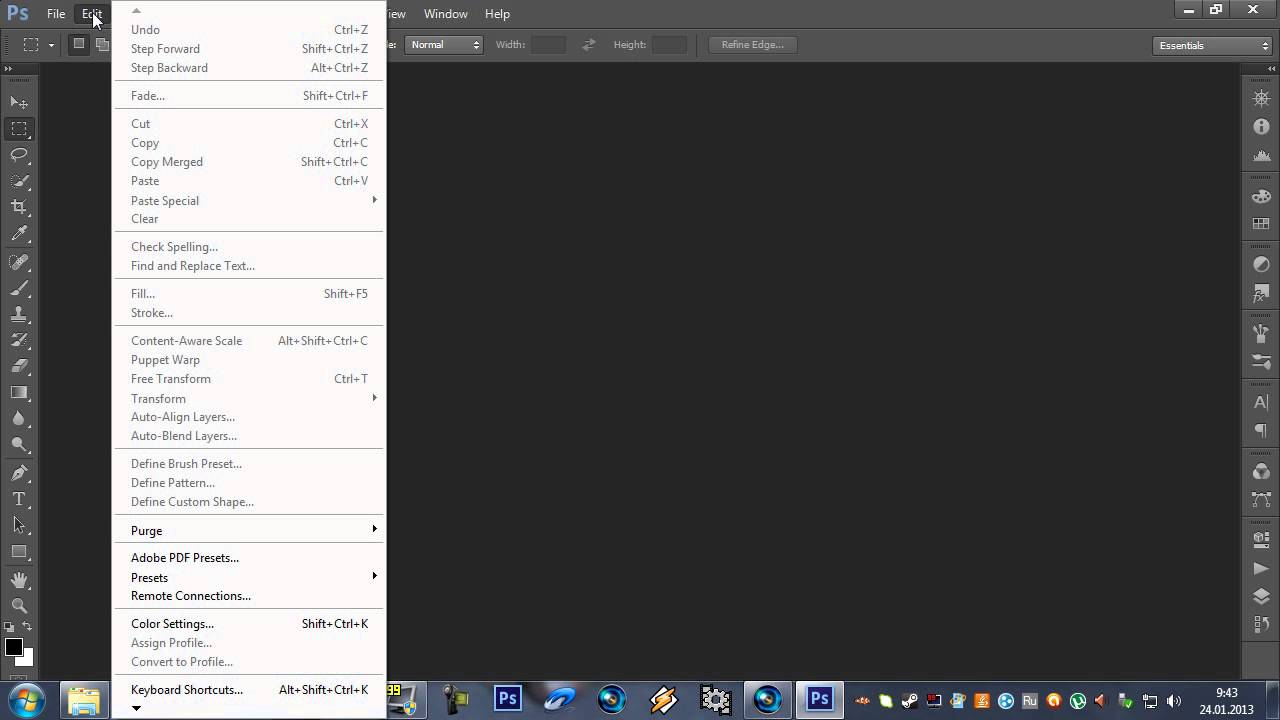 д. Например, операция может изменять размер изображения, применять к изображению эффект и сохранять файл этого изображения в желаемом формате.
д. Например, операция может изменять размер изображения, применять к изображению эффект и сохранять файл этого изображения в желаемом формате.
Бесплатная версия Photoshop | Загрузить полную версию Adobe Photoshop
Совместима ли эта версия Photoshop с macOS
и Windows?
Да, Photoshop работает на macOS, iOS для iPad Pro
и Windows. Системные требования ›
Сколько длится бесплатный пробный период?
7 дней с момента оформления подписки. Затем вы будете автоматически переведены на платную подписку Creative Cloud, если не отмените подписку до окончания пробного периода.
Можно ли загрузить пробную версию Photoshop CS6?
Photoshop CS6 – название прежней версии программы. Photoshop — единственная и самая актуальная версия программы, которую можно загрузить.
Получат ли учащиеся скидку, если приобретут программу по истечении бесплатного пробного периода?
Да, учащиеся и преподаватели могут приобрести подписку на всю коллекцию приложений Creative Cloud с большой скидкой — 46%.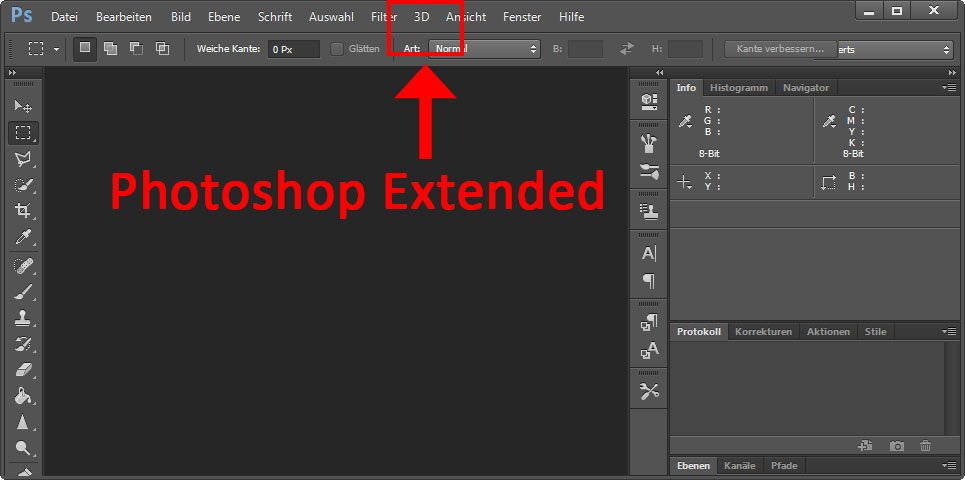 Подробнее ›
Подробнее ›
Является ли бесплатная пробная версия полной версией Photoshop?
Да, в нее входят все функции и обновления последней версии Photoshop.
Могу ли я загрузить бесплатную пробную версию на смартфон?
Нет, бесплатная пробная версия доступна только на ПК и iPad. Однако Adobe предоставляет коллекцию бесплатных мобильных приложений для ОС iOS и Android. Подробнее ›
Обзор самых значимых обновлений в Photoshop СС 2020
Смотрите новый видеоурок с обзором 5-ти основных обновлений Photoshop июня 2020 года.
#1 Улучшения в Adobe Camera Raw
Обновленная рабочая среда Adobe Camera Raw. Теперь инструменты расположены там, где необходимо, что повышает удобство и эффективность редактирования.
#2 Улучшенное и ускоренное выделение портретов
Совершенно новый код функции «Выделить предмет» для портретов. Точно отделяет людей от фона одним щелчком мыши.
#3 Дополнения в панели «Библиотека»
На основе открытого изображения можно создавать различные узоры, стандартные фигуры, градиенты и цветовые темы, которые потом можно использовать как образец для работы над своими проектами.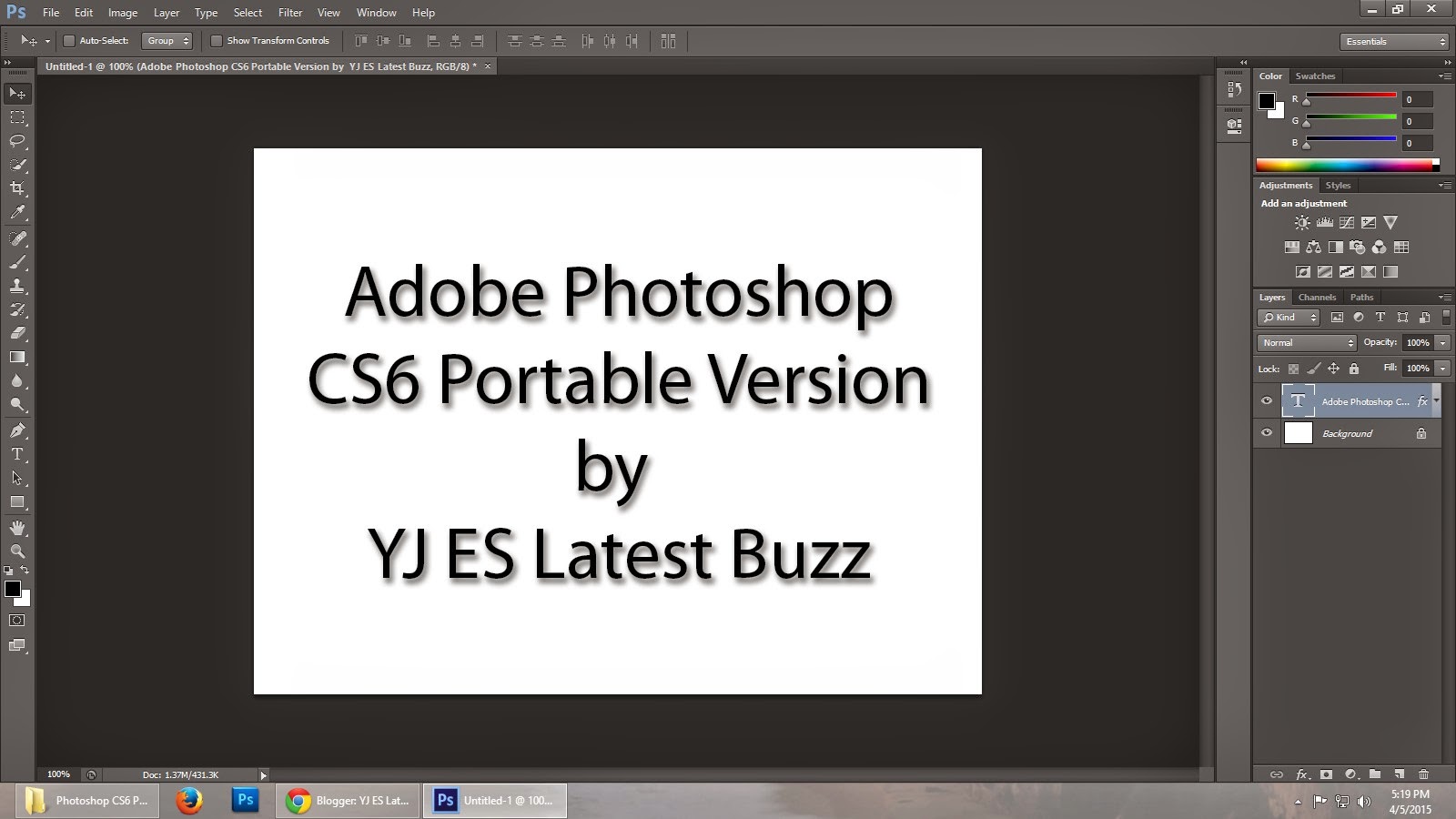
#4 Добавление вращающихся узоров
С легкостью меняйте ориентацию и угол поворота любого узора в слоях «Наложение узора» и «Заливка узором».
#5 Автоматическая активация шрифтов Adobe Fonts
В Photoshop теперь автоматически выполняется поиск и добавление всех доступных шрифтов Adobe Fonts в библиотеки при открытии документа Photoshop.
Полезные ссылки:
Смотрите урок, оставляйте комментарии, делитесь впечатления о нововведениях. Напишите, какие из нововведений вы считаете наиболее удобными и полезными.
| Обновлено: |
|
|
|
|
|
|
|
|
|
|
|
|
|
|
|
|
|
|
|
|
|
|
|
|
|
|
|
|
|
|
|
|
|
|
|
|
Поддерживайте Adobe Photoshop в актуальном состоянии
Получите новейшие функции и исправления ошибок, просто обновив Photoshop и Adobe Camera Raw до последней версии.
Какая самая последняя версия?
- Текущая версия — Photoshop 2021 (версия 22.0,1 )
- Текущая версия Adobe Camera Raw — 13.0.2
- Текущая версия Adobe DNG Converter — 13.0
Какие версии Photoshop поддерживаются?
Adobe предоставляет техническую поддержку и исправления безопасности для текущей версии и предыдущей версии.Исправления ошибок предусмотрены только для текущей версии.
См. Photoshop — Поддерживаемые версии.
Соображения, связанные с обновлением
При обновлении до основной версии учитывайте следующее:
Как проверить и установить самые свежие обновления?
Как проверить, установлена ли у меня последняя версия Photoshop?
Чтобы убедиться, что у вас установлена самая последняя версия Photoshop:
- macOS: Выберите Photoshop> О программе Photoshop
- Windows: Выберите «Справка»> «О программе Photoshop ».

Как проверить, установлена ли у меня последняя версия подключаемого модуля Camera Raw?
Чтобы убедиться, что у вас самая последняя версия Adobe Camera Raw:
- macOS: Выберите Photoshop> О плагине> Camera Raw
- Windows: Выберите «Справка»> «О плагине»> «Camera Raw ».
Что делать, если я обновляю Adobe Camera Raw, а Photoshop по-прежнему не распознает мою камеру?
Что делать, если у моего компьютера ограниченный доступ к Интернету?
Заметка:
Вы можете установить продукт и обновления в автономном режиме, но сначала вам потребуется мгновенный доступ в Интернет, чтобы войти в систему и активировать программное обеспечение.
.Как поддерживать Photoshop всегда в актуальном состоянии
Узнайте, как обновить Photoshop до последней версии с помощью приложения Adobe Creative Cloud для настольных ПК, чтобы у вас всегда были самые свежие функции, улучшения и исправления!
Автор Стив Паттерсон.
Как подписчик Adobe Creative Cloud, у вас всегда есть доступ к последней и лучшей версии Photoshop. Adobe выпускает основные обновления Photoshop каждые шесть месяцев или около того, а незначительные обновления и исправления ошибок выпускаются постоянно.Итак, в этом первом руководстве из моей серии статей «Начало работы с Photoshop» вы узнаете, как легко обновить Photoshop с помощью приложения Adobe Creative Cloud для настольных ПК.
Я начну с того, что покажу вам, как проверять наличие обновлений Photoshop и устанавливать их вручную, а затем я покажу вам, как настроить приложение Creative Cloud для автоматического обновления Photoshop. И в конце вы узнаете, как не потерять текущие настройки при обновлении до новой версии и как сохранить предыдущую версию Photoshop на случай, если она вам все еще понадобится.
Приступим!
Загрузите это руководство в формате PDF для печати!
Шаг 1. Откройте приложение Creative Cloud для настольных ПК
Если вы скачали и установили Photoshop, велика вероятность, что приложение Creative Cloud для настольных ПК уже работает в фоновом режиме на вашем компьютере. Если это так, вы можете открыть приложение Creative Cloud, просто щелкнув его значок.
Если это так, вы можете открыть приложение Creative Cloud, просто щелкнув его значок.
На ПК с Windows на панели задач в правом нижнем углу экрана появится значок:
Расположение значка Creative Cloud в Windows.
На Mac значок будет в правом верхнем углу экрана (в строке меню):
Расположение значка на Mac.
Если приложение Creative Cloud не работает в фоновом режиме, вы можете открыть его из Photoshop. Подойдите к меню Help в строке меню в верхней части экрана (в Photoshop) и выберите Updates :
В Photoshop выберите «Справка»> «Обновления».
Шаг 2. Выберите категорию обновлений
Откроется приложение Creative Cloud, в котором будут показаны приложения Adobe, установленные на вашем компьютере.
Чтобы просмотреть только те приложения, для которых доступны обновления, выберите Обновления в столбце слева:
Выбор категории «Обновления».
Шаг 3. Нажмите кнопку «Обновить»
Если для Photoshop доступно обновление, то Photoshop будет отображаться с большой синей кнопкой «Обновить».
Обратите внимание на номер версии, указанный рядом с названием Photoshop. После завершения обновления я покажу вам, как подтвердить, что вы действительно используете последнюю версию:
Проверка номера версии.
Чтобы обновить Photoshop до последней версии, нажмите кнопку Обновить :
Нажмите кнопку «Обновить».
Обратите внимание, что если Photoshop открыт, появится предупреждающее сообщение о том, что Photoshop необходимо закрыть перед продолжением обновления.
Итак, закройте Photoshop, затем вернитесь в приложение Creative Cloud и щелкните Продолжить :
Нажмите кнопку «Продолжить» после закрытия Photoshop.
Приложение будет отображать ход обновления.Эти обновления могут занять несколько минут:
Проверка прогресса обновления.
Шаг 4. Откройте Photoshop
.После завершения обновления кнопка Обновить изменится на кнопку Открыть .
Нажмите кнопку, чтобы открыть Photoshop:
Нажав кнопку «Открыть».
Как подтвердить, что Photoshop обновлен
Чтобы убедиться, что вы используете последнюю версию Photoshop, вы можете проверить номер версии Photoshop.
На ПК с Windows перейдите к меню Help в строке меню. Или на Mac перейдите в меню Photoshop . Оттуда выберите О Photoshop :
Выбор параметра «О программе Photoshop».
Номер текущей версии Photoshop отображается в верхнем левом углу информационного окна «О программе Photoshop». Это число должно совпадать с числом, отображаемым ранее в приложении Creative Cloud:
Проверка номера версии после обновления Photoshop.
Как поддерживать автоматическое обновление Photoshop
Вот как обновить фотошоп вручную. Теперь давайте узнаем, как настроить приложение Creative Cloud, чтобы всегда автоматически обновлять Photoshop. Я также покажу вам несколько важных опций, чтобы вы не потеряли свои текущие настройки.
Шаг 1. Откройте настройки приложения Creative Cloud
Вернувшись в приложение Creative Cloud, перейдите в меню File на ПК с Windows или в меню Creative Cloud на Mac и выберите Preferences :
Открытие настроек приложения Creative Cloud.
Шаг 2. Выберите категорию приложений
В диалоговом окне «Настройки» выберите слева категорию Приложения :
Открытие категории приложений.
Шаг 3. Включите автообновление
Затем включите опцию Автообновление :
Включение «Автообновления».
Шаг 4. Откройте дополнительные параметры
При включенном автоматическом обновлении откройте Дополнительные параметры для Photoshop. Вы можете повторить этот шаг и для других приложений:
Открытие дополнительных параметров.
Шаг 5: Выберите настройки
Чтобы предотвратить удаление текущих настроек Photoshop обновлением, убедитесь, что выбрано Импортировать предыдущие настройки и настройки .
Также неплохо сохранить предыдущую версию Photoshop, пока вы не освоитесь с новой версией. Поэтому я всегда оставляю Удалить старые версии без отметки:
Дополнительные параметры.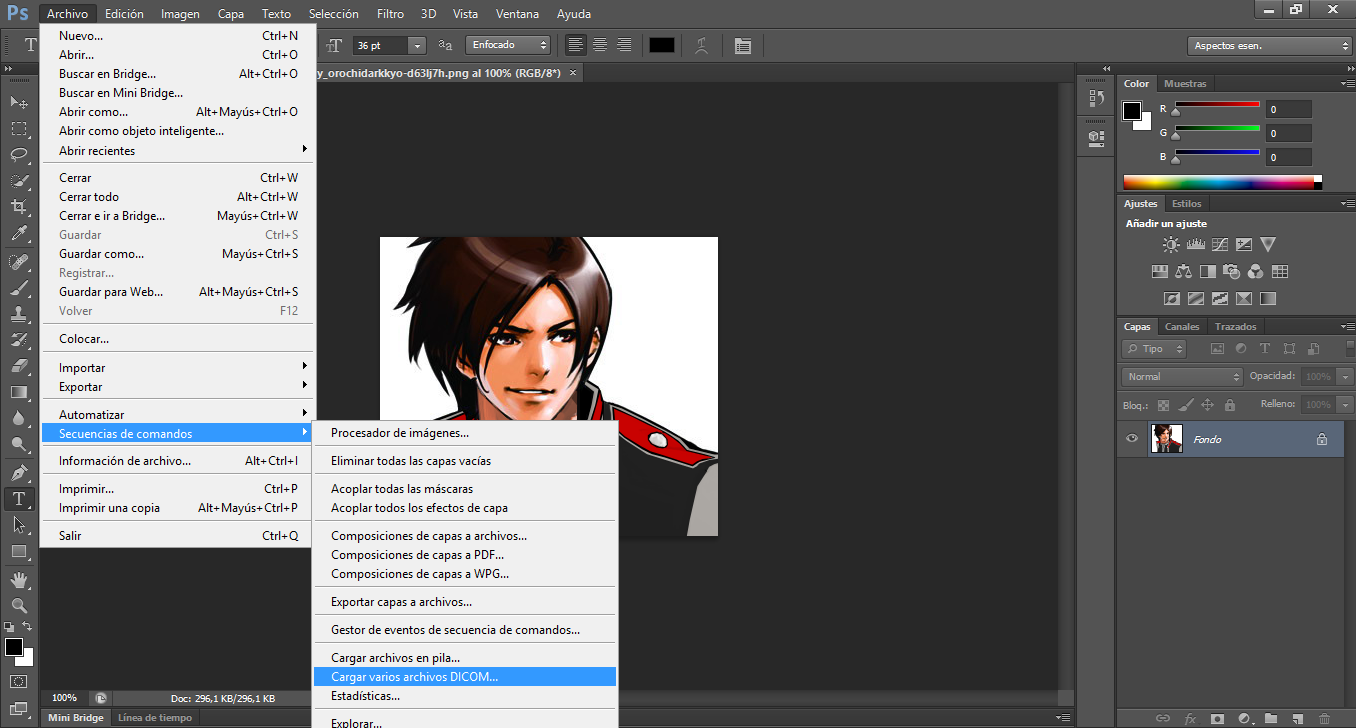
Шаг 6. Закройте диалоговое окно «Настройки»
Щелкните Готово , чтобы закрыть диалоговое окно «Параметры», и при следующем выпуске новой версии Photoshop обновление будет применено автоматически:
Закрытие диалогового окна «Настройки».
Куда идти дальше …
И вот оно! Вот как убедиться, что вы всегда используете последнюю версию Photoshop!
Посетите нашу страницу «Начало работы в Photoshop», чтобы узнать о следующих уроках этой главы. Или посетите наш раздел «Основы Photoshop», чтобы узнать о других темах для начинающих.
.Как обновить Photoshop | Новые возможности 2020
Чтобы иметь все последние инструменты для ретуши, дизайна и цифрового рисования, вам необходимо вовремя обновлять Photoshop. Я покажу вам, как обновить Adobe Photoshop CC с помощью приложения Creative Cloud. Это не займет много времени. Кроме того, я покажу вам новые функции Photoshop, которые вы получите, обновив его до последней версии.
Как обновить Photoshop?
Как подписчик Adobe Creative Cloud, у вас всегда есть доступ к последней версии Photoshop.Adobe выпускает основные обновления Photoshop CC каждые шесть месяцев. Но если автоматическое обновление отключено, то вы можете просто не знать об этом. Я научу вас обновлять Photoshop CC самостоятельно.
1. Перейдите в приложение Creative Cloud
Каждый подписчик на любой из планов Adobe, включая Photoshop CC, имеет приложение Creative Cloud. С его помощью вы можете обновлять свои программы Adobe.
Обычно программа располагается в области уведомлений (на Mac она вверху справа, а на Windows — внизу).
2. Выберите вкладку «Обновления»
Раньше приложение Creative Cloud выглядело как небольшое диалоговое окно. Теперь это полноценная программа.
Чтобы получить обновление Photoshop CC, вы должны найти вкладку «Обновления» слева. Он второй сверху в списке. Вы увидите количество программ, которые необходимо обновить (при необходимости).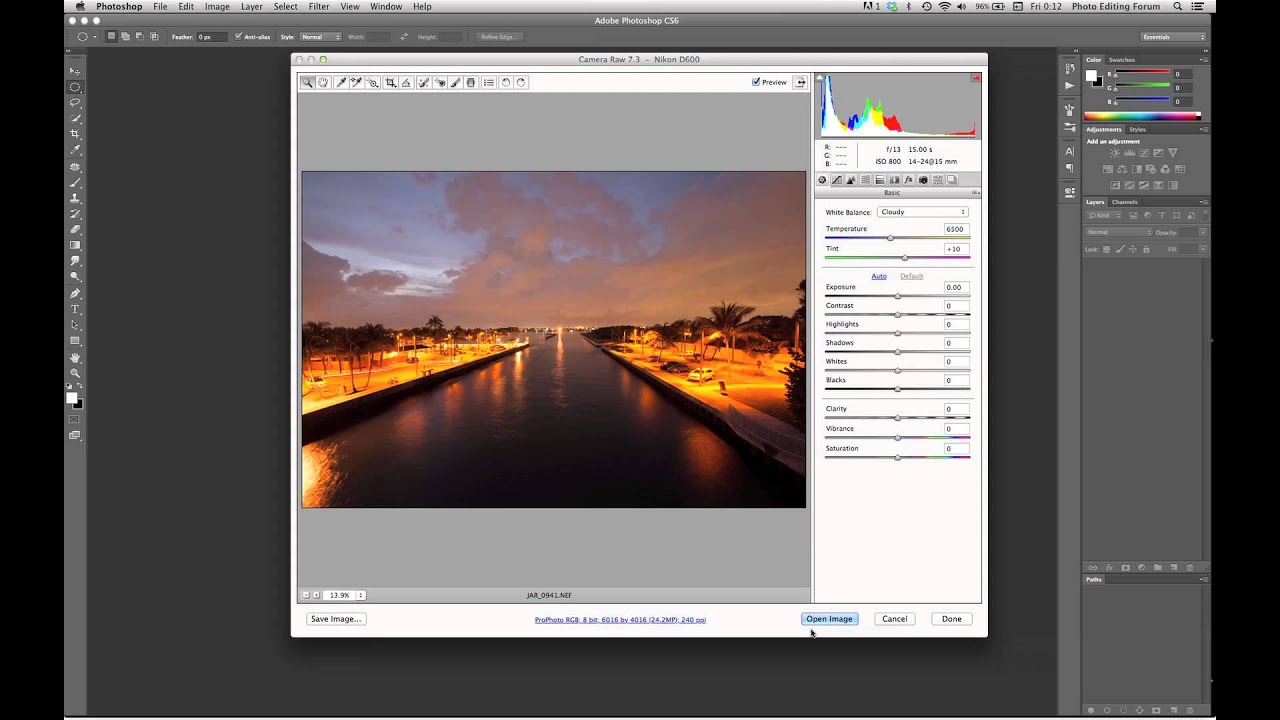
3. Выберите Photoshop и обновите его
Если вам нужно обновление, после входа на вкладку «Обновления» найдите Photoshop. Нажмите синюю кнопку «Обновить».
Вы также можете увидеть, что вы получите после обновления Photoshop, нажав «Подробнее». Вы будете переведены на веб-сайт Adobe для просмотра новых функций.
Обновленный Photoshop: новые функции
Чтобы понять, зачем вам устанавливать обновление Ps, вы должны узнать, что нового вы получите. Ниже я описал функции, которые вы получите, загрузив обновления Photoshop за январь-февраль 2020 года.
1. Новый инструмент «Выбор объекта»
Последняя версия программного обеспечения Photoshop имеет новый инструмент «Выбор объекта», основанный на Adobe Sensei.Это упрощает процесс выбора одного объекта, нескольких объектов или фрагментов объекта на изображении. Вам нужно нарисовать прямоугольную область или лассо вокруг объекта, и инструмент автоматически выберет его внутри указанной области.
2. Панель дополнительных свойств
Последние обновления Adobe Photoshop CC предоставили на панели «Свойства» еще больше элементов управления для свойств документа, слоя пикселей и слоя текста. В результате вам больше не нужно открывать разные панели и диалоговые окна.
3. Улучшенная заливка на основе содержимого
В рабочее пространство «Заливка на основе содержимого» добавлены три новых параметра области выборки: Авто, Прямоугольная и Пользовательская. Эти параметры можно использовать для определения области образца на изображении, где Photoshop должен искать исходные пиксели.
4. Более реалистичное размытие линз
Новый улучшенный алгоритм функции Lens Blur теперь может использовать графический процессор.После обновления Photoshop эта функция создает более реалистичное боке с правильной обработкой цвета и более ярким бликом объектива.
5. Photoshop на iPad
СКАЧАТЬ ФОТОШОП ДЛЯ IPAD Обновления Photoshop 2020 позволяют всем подписчикам получить доступ к версии для iPad. Программа включает в себя множество функций настольной версии, таких как обработка файлов PSD, управление несколькими слоями, маскирование слоев и, конечно же, основные инструменты, такие как Brush, Erase, Fill и Heal.
Программа включает в себя множество функций настольной версии, таких как обработка файлов PSD, управление несколькими слоями, маскирование слоев и, конечно же, основные инструменты, такие как Brush, Erase, Fill и Heal.
Должен предупредить вас, что почти все профессиональные клиенты могут быть разочарованы возможностями Photoshop CC для iPad в его нынешнем виде.Этим можно объяснить низкий рейтинг в App Store и множество негативных отзывов. Однако, если вашей основной целью является простое редактирование документа в Creative Cloud, Photoshop для iPad может справиться с некоторыми задачами.
Халявы
Не имеет значения, какая у вас версия программного обеспечения Photoshop, поскольку вы можете использовать наши экшены и наложения даже в версии Photoshop, выпущенной 10 лет назад. Скачайте их бесплатно и ускорьте процесс ретуши изображения.
Боке
Эффект боке может добавить волшебства любой фотографии.Просто загрузите свое изображение в Photoshop и примените наложение, чтобы получить желаемый эффект.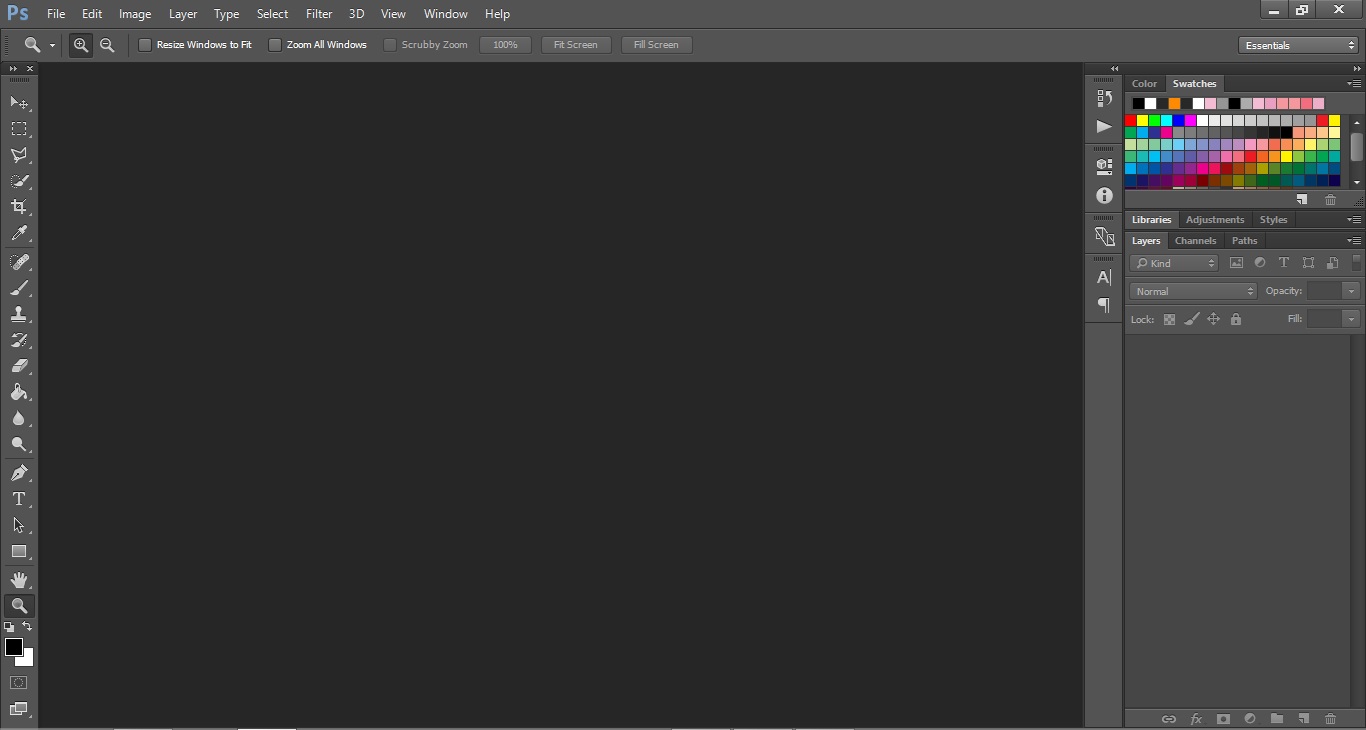
Пленка
Попробуйте этот экшен в Photoshop, если хотите, чтобы ваши фотографии выглядели как шедевры старых фильмов.
Черно-белое
Сделайте фотографии черно-белыми, как если бы они были сняты на черно-белую пленку.Это действие правильно удаляет цвет, сохраняя при этом светлый узор.
Энн Янг
Привет, я Энн Янг — профессиональный блоггер, прочитайте больше
.Устранение проблем со шрифтами в Adobe Photoshop
Рекомендации! Убедитесь, что у вас есть только одна версия каждого шрифта, расположенная только в одной из следующих папок шрифтов:
- / Пользователи / [имя пользователя] / Библиотека / Шрифты
- / Библиотека / Шрифты
Для тестирования изолируйте проблемные шрифты, создав две папки на рабочем столе: одну с именем «fonttest» и одну с именем «goodfonts».
Поищите шрифты в этих местах для шрифтов для тестирования.Выполните это тестирование для всех следующих папок, содержащих шрифты:
- / Пользователи / [имя пользователя] / Библиотека / Шрифты
- / Библиотека / Шрифты
- / [сетевой диск] / Библиотека / Шрифты
Чтобы проверить наличие поврежденного шрифта, поместите половину шрифтов в одну из папок Library / Fonts, а половину — в папку fonttest и проверьте условие, вызвавшее проблему.
- Если проблема повторяется, поврежденный шрифт все еще находится в папке Font, а шрифт отсутствует в папке fonttest.Переместите шрифты из папки fonttest в папку goodfonts.
- Если проблема больше не возникает, поврежденный шрифт находится в папке fonttest. Переместите шрифты из папки официальных шрифтов в папку goodfont. Переместите половину шрифтов обратно в официальную папку шрифтов для следующего раунда тестирования.
- Продолжайте тестировать половину оставшихся шрифтов и продолжайте без проблем перемещать шрифты в папку goodfonts.
- Когда вы определили один шрифт, вызывающий проблему, удалите его из папки официальных шрифтов.Переместите все шрифты из папки goodfonts обратно в соответствующую папку официальных шрифтов, которую вы тестируете. Выполните эти тесты для каждой папки официальных шрифтов, содержащей шрифты.
Важно: Если такая же проблема возникает после удаления шрифта, это означает, что один или несколько шрифтов имеют такую же или похожую проблему. Продолжайте выполнять эти действия, пока все поврежденные шрифты не будут удалены.
Продолжайте выполнять эти действия, пока все поврежденные шрифты не будут удалены.
Как обновить фотошоп cs5
На этой странице
Вам нужна информация о наиболее актуальной версии Photoshop? См. раздел «Поддержание актуальности версии Photoshop».
Какие обновления являются наиболее актуальными для более ранних версий приложений?
Photoshop CC 2019 (октябрь 2018 г.)
- Наиболее актуальное обновление Photoshop CC 2019 — 20.0.6
Photoshop CC 2018 (ноябрь 2017 г.)
- Наиболее актуальное обновление Photoshop CC 2018 — 19.1.9
- Наиболее актуальное обновление Adobe Camera Raw для Photoshop CC — 11.4.1
Photoshop CC 2017 (ноябрь 2016 г.)
- Наиболее актуальное обновление Photoshop CC 2017 — 2017.
 1.6
1.6 - Наиболее актуальное обновление Adobe Camera Raw для Photoshop CC — 11.4.1
- Наиболее актуальное обновление Photoshop CC 2015.5 — 2015.5.1
- Наиболее актуальное обновление Adobe Camera Raw для Photoshop CC — 10.5
Photoshop CC 2015 (июнь 2015 г.)
- Наиболее актуальное обновление Photoshop CC 2015.5 — 2015.1.2
- Наиболее актуальное обновление Adobe Camera Raw для Photoshop CC — 10.5
Photoshop CC 2014 (июнь 2014 г.)
- Наиболее актуальное обновление Photoshop CC 2014 — 2014.2.4
- Наиболее актуальное обновление Adobe Camera Raw для Photoshop CC —
Photoshop CC (17 июня 2013 г.)
- Наиболее актуальное обновление Photoshop CC — 14.
 2.1
2.1 - Наиболее актуальное обновление Adobe Camera Raw для Photoshop CC — 10.5
Photoshop CS6 (7 мая 2012 г.)
- Наиболее актуальное обновление Photoshop CS6 — 13.0.6(macOS)| 13.0.1.3(Windows) для продуктов с пожизненной лицензией и 13.1.2(macOS/Windows) — для владельцев подписки Creative Cloud
Photoshop CS5 (30 апреля 2010 г.)
- Наиболее актуальная версия Photoshop CS5 — 12.0.4 или 12.1
- Наиболее актуальная версия Adobe Camera Raw для Photoshop CS5 — 6.7.1
Photoshop CS4 (15 октября 2008 г.)
- Наиболее актуальное обновление Photoshop CS4 — 11.0.2
- Наиболее актуальное обновление Adobe Camera Raw для Photoshop CS4 — 5.
 7
7
Photoshop CS3 (16 апреля 2007 г.)
- Наиболее актуальное обновление Photoshop CS3 — 10.0.1
- Наиболее актуальное обновление Adobe Camera Raw для Photoshop CS3 — 4.6
Photoshop CS2 (4 апреля 2005 г.)
- Наиболее актуальное обновление Photoshop CS2 — 9.02
- Наиболее актуальное обновление Adobe Camera Raw для Photoshop CS2 — 3.7
Как проверить наличие обновлений и установить их?
Запустите Photoshop, выберите меню «Справка» > «Обновления».
Для получения дополнительной информации см. раздел «Обновление приложений Creative Cloud».
Доступные обновления не отображаются? См.раздел «Доступные обновления не отображаются».
Как проверить, какие обновления для Photoshop установлены на моем компьютере?
Чтобы проверить, установлена ли на вашем компьютере наиболее актуальная версия Photoshop, выполните следующие действия:
- macOS: выберите меню «Photoshop» > «О программе Photoshop» .

- Windows: выберите меню «Справка» > «О программе Photoshop» .
Как проверить, какое обновление для внешнего модуля Camera Raw установлено на моем компьютере?
Чтобы проверить, какая версия обновления для Adobe Camera Raw установлена на вашем компьютере:
- macOS: выберите меню Photoshop > «О внешнем модуле» > Camera Raw .
- Windows: выберите меню «Справка» > «О внешнем модуле» > «Camera Raw» .
Что делать, если Photoshop по-прежнему не распознает фотокамеру после установки обновления Adobe Camera Raw?
Обновления более ранних версий Photoshop
Примечание.
- Подробности об установке предыдущих версий Photoshop в составе Creative Cloud приведены в разделе Установка предыдущих версий приложений.
- Особые инструкции по установке в системе macOS 10.12 (Sierra) приведены в следующих разделах:
- Установка приложений Creative Cloud в системе macOS 10.
 12 (Sierra)
12 (Sierra) - Установка Creative Suite в системе macOS 10.12 (Sierra)
Ссылки на программы установки и обновления более ранних версий Camera Raw
Camera Raw 11
Системные требования: macOS 10.12—10.14, Microsoft® Windows® 7, Windows 8.1 или Windows 10
Camera Raw 10
- Camera Raw 10.5 — macOS | Windows *
- Camera Raw 10.4 — macOS | Windows
- Camera Raw 10.3 — macOS | Windows
- Camera Raw 10.2 — macOS | Windows
- Camera Raw 10.1 — macOS | Windows
- Camera Raw 10.0 — macOS | Windows
* Raw Camera Raw 10.5 — последняя версия, совместимая с Photoshop CC — CC 2015.5.
Системные требования: macOS 10.11—10.14, Microsoft® Windows® 7, Windows 8.1 или Windows 10
На посты, размещаемые в Twitter™ и Facebook, условия Creative Commons не распространяются.
Вопросы сообществу
Получайте помощь от экспертов по интересующим вас вопросам.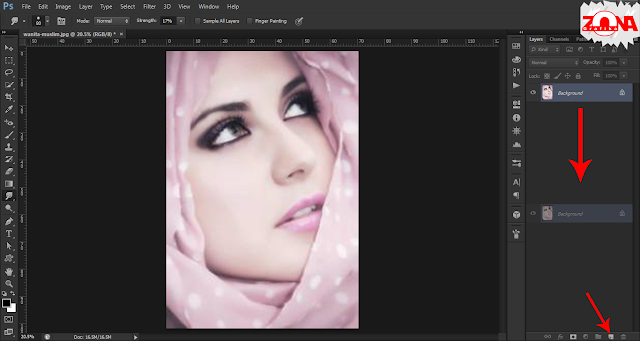
Выпущено очередное обновление для Adobe Photoshop CS5. Оно может быть установлено поверх обеих версий графического редактора – стандартной и CS5 Extended.
Апдейт, обновляющий программы до версии 12.0.4, обеспечивает совместную работу Photoshop со специально разработанными приложениями для планшетов и смартфонов. Благодаря этому, пользователи получают возможность создавать проекты на портативных устройствах и тут же переносить их в Photoshop. Такие приложения могут быть созданы как Adobe, так и сторонними разработчиками.
Кроме этого, данное обновление исправляет ряд важных ошибок, обнаруженных после выхода последней версии графического редактора. В частности, закрыт ряд опасных уязвимостей, улучшена производительность фильтра Liquify, исправлены ошибки работы фильтра Sharpen и инструмента Quick Selection.
Выпущено первое обновление для Adobe Photoshop CS5. Оно может быть установлено поверх обеих версий графического редактора – стандартной и CS5 Extended. Апдейт, обновляющий программы до версии 12. 0.2, исправляет ряд важных ошибок, обнаруженных после выхода последней версии графического редактора.
0.2, исправляет ряд важных ошибок, обнаруженных после выхода последней версии графического редактора.
Среди них ошибки, которые касаются производительности, открытия 3D-слоев, работы с фильтром Sharpen, работы с устройствами TWAIN, использования шрифтов. Также закрыты некоторые уязвимости в системе безопасности.
Как обновить camera raw для cs6
Если вам по-прежнему не удается обновить внешний модуль Camera Raw для приложений Adobe CC 2017, CC 2019 или СС 2020, используйте программу установки Camera Raw 12.0, указанную ниже.
Для приложений Adobe Creative Cloud, CC 2014 или CC 2015 вместо этого используйте программу установки Camera Raw 10.5, указанную ниже.
Загрузите соответствующий файл ниже и выполните следующие действия:
Кто из современных людей не любит фотографировать? Цифровые снимки стали практически одной из важных составляющих нашей жизни: мобильные удобные селфи, изысканные фотосессии и просто любительские кадры.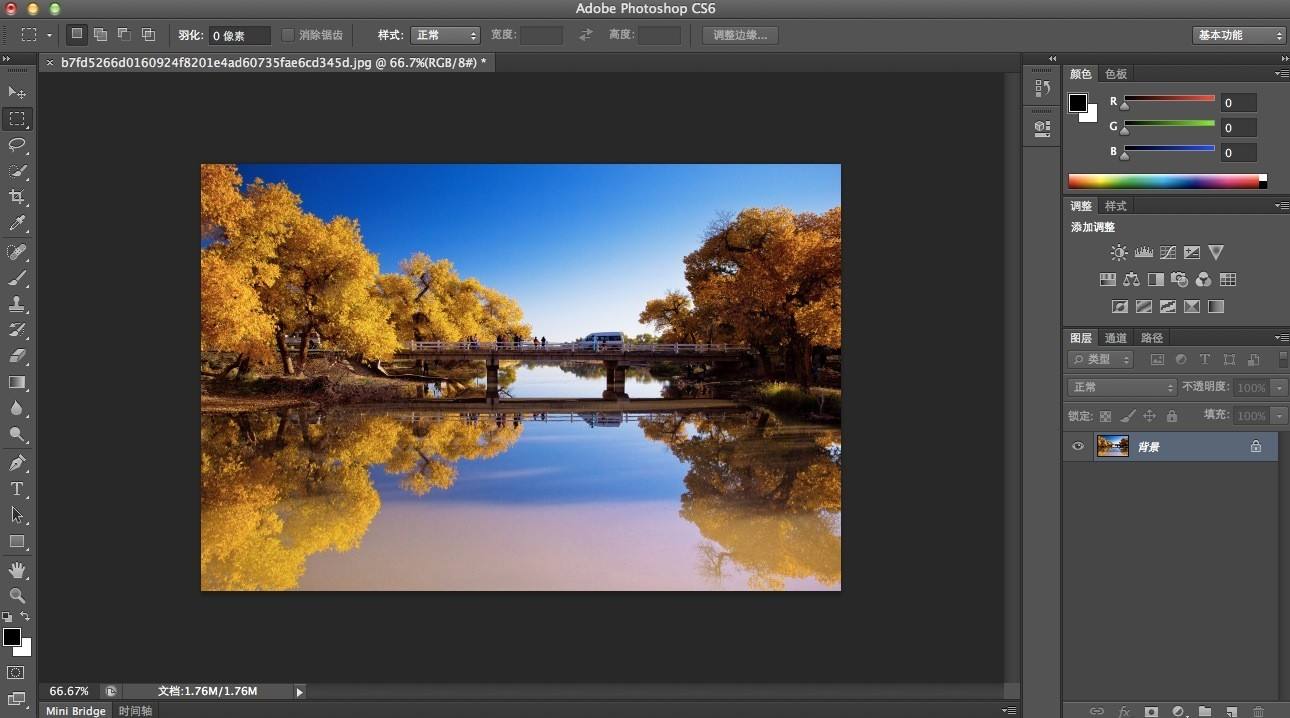 Люди любят качественные, хорошие фотографии , с помощью которых запечатлевают важные события, свою семью, уникальные места. И всё чаще для создания таких снимков используются зеркальные фотоаппараты, а все получившиеся кадры проходят графическую обработку.
Люди любят качественные, хорошие фотографии , с помощью которых запечатлевают важные события, свою семью, уникальные места. И всё чаще для создания таких снимков используются зеркальные фотоаппараты, а все получившиеся кадры проходят графическую обработку.
Как открыть RAW в Фотошопе задают многие любители фотографировать и корректировать картинку. Казалось бы, что может быть проще, но на самом деле, у этой проблемы есть несколько нюансов.
Для ответа на вопрос как открыть камеру Рав в Фотошопе, изначально нужно разобраться, что это вообще за формат такой и почему он нужен? «RAW» с английского языка переводится как сырой, необработанный, и в нашем случае означает формат цифровой фотографии, который содержит необработанные данные. Файлы этого формата обычно получают при использовании зеркальных цифровых камер, беззеркальных, полупрофессиональных с несменной оптикой. Обработка фотокарточки в формате Рав даёт возможность модифицировать параметры кадра: экспозицию, насыщенность, баланс белого, резкость, яркость, контрастность. Все изменения можно вносить ещё перед редактированием . Эта функция даёт возможность получить итоговую фотографию, не потеряв ни слишком тёмные, ни светлые участки кадра.
Все изменения можно вносить ещё перед редактированием . Эта функция даёт возможность получить итоговую фотографию, не потеряв ни слишком тёмные, ни светлые участки кадра.
Файлы формата Рав поддерживаются большим количеством графических программ.
Почему Фотошоп не открывает RAW? На самом деле в Photoshop можно открывать фото формата рав, однако, для этого используется сразу три программы в связке – конвертер Camera RAW, утилиты Adobe Bridge, Adobe Photoshop. Эти утилиты связаны между собой и являются единым механизмом редактирования и обработки растровых картинок и снимков .
Как в Фотошопе открыть Camera RAW?
Перейдите в главное меню редактора, выберите меню «Файл» и команду «Открыть». В появившемся окошке выбираете необходимый файл Рав. Выделите его мышкой и нажмите кнопку «Открыть». Так файл откроется сразу же в конвертере. Этот способ применяется и для открытия сразу нескольких файлов.
Открытие RAW через Adobe Bridge
Как загрузить один снимок
Для открытия одного изображения в конвертере необходимо выделить фото в окне мини-изображений Adobe Bridge при помощи клика левой кнопки мыши, после использовать Ctrl+R. Либо кликаете на миниатюре картинки правой, из появившегося меню необходимо выбрать команду «Открыть в Camera RAW». В таком случае картинка появится в окошке конвертера, не используя Фотошоп, готовая к преобразованиям.
Либо кликаете на миниатюре картинки правой, из появившегося меню необходимо выбрать команду «Открыть в Camera RAW». В таком случае картинка появится в окошке конвертера, не используя Фотошоп, готовая к преобразованиям.
Открыв фото формата Рав, вы далее можете его редактировать и корректировать самыми различными способами, добиваясь необходимо результата.
Как загрузить несколько снимков сразу
Для загрузки нескольких изображений в Camera RAW необходимо выбрать их в окне с миниатюрами Adobe Bridge, нажав одновременно клавиши Ctrl/Shift и выделив при помощи мышки, потом нажмите Ctrl+R. После кликаете правой кнопкой, выбираете команду «Открыть в Camera RAW», можно ещё использовать нажатие иконки диафрагмы, которая находится под главным меню.
После совершения вышеописанных действий у вас в конвертере появятся все выбранные вами изображения. Их уменьшенные копии будут доступны в левой части окна, что позволяет удобно переключаться между картинками. Если лента миниатюр вам мешает в работе, то можно её границу переместить в левую часть интерфейса редактора, при этом она свернётся, а выбранная картинка будет растянута на весь экран.
Если лента миниатюр вам мешает в работе, то можно её границу переместить в левую часть интерфейса редактора, при этом она свернётся, а выбранная картинка будет растянута на весь экран.
Как правильно закрыть фотографию после редактирования?
Чтобы правильно закрыть фото, сохранив все проделанные изменения и корректировки, нажмите на кнопку «Готово», которая располагается в нижней части окна программы. Если вы желаете сохранить снимок без сохранения редактирования в Рав-формате, то просто нужно выбрать «Отмена». В случае необходимости возвращения в Фотошоп и перенесения туда фотокарточки с сохранением всех сделанных настроек необходимо использовать команду «Открыть изображение».
Работать с файлами расширения Рав очень удобно и просто при помощи Фотошопа. Этот редактор в связке с конвертером позволяет изменять, редактировать и обрабатывать ваши фото и изображения для получения желаемого результата, делать их более яркими, насыщенными и интересными.
Camera RAW — это самый популярный плагин для Фотошопа.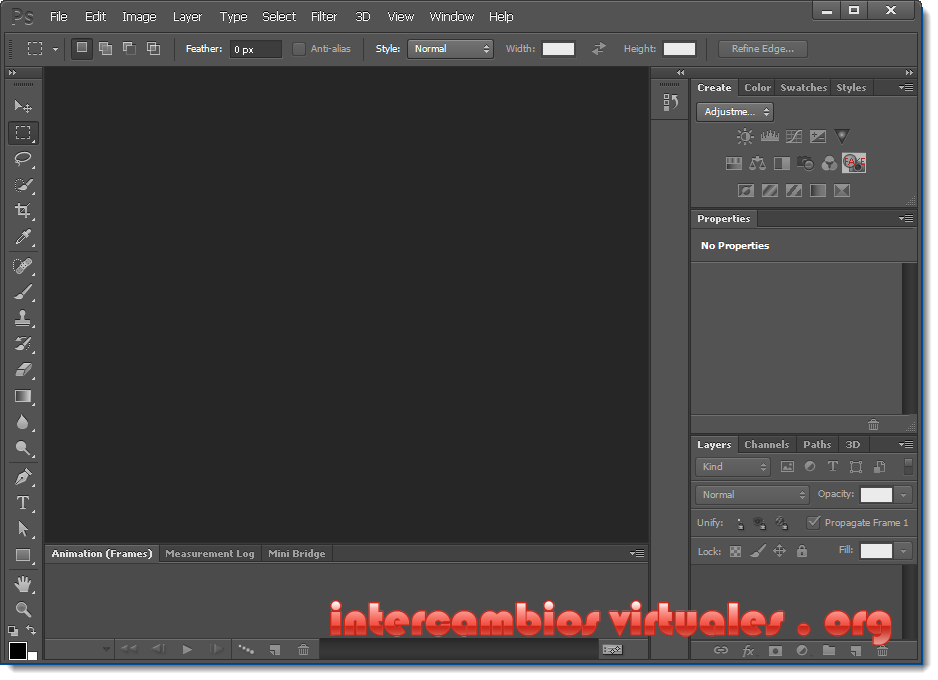 Он идет в комплекте ко многим версиям фотошопа, но часто есть необходимость его обновить, поскольку обновляется он чаще, чем сам Photoshop. Более того, если вы скачали Portable-версию Photoshop, там возможно и не будет данного плагина. Ну, как бы там ни было, я все равно подробно сейчас расскажу, как обновиться до последней версии.
Он идет в комплекте ко многим версиям фотошопа, но часто есть необходимость его обновить, поскольку обновляется он чаще, чем сам Photoshop. Более того, если вы скачали Portable-версию Photoshop, там возможно и не будет данного плагина. Ну, как бы там ни было, я все равно подробно сейчас расскажу, как обновиться до последней версии.
При этом установка пройдет копированием всего одного файла, у вас не будет вылетать ошибок, и я почти уверен, что данный способ будет рабочим для других, более поздних версий Camera RAW.
Итак, если вы рытаетесь открыть РАВ-файл и у вас выскакивает вот такая ошибка
то знайте, что плагин у вас для Фотошопа не установлен вообще.
Если у вас просто старая версия Камеры РАВ, то можно просто зайти в меню Help—>Updates. Но, тут тоже может быть незадача. Если вы используете нелицензионную версию (а кто ее сейчас использует, если только не на Западе?), то у вас может выдать следующую ошибку:
Но есть точно действенный способ, который вам поможет.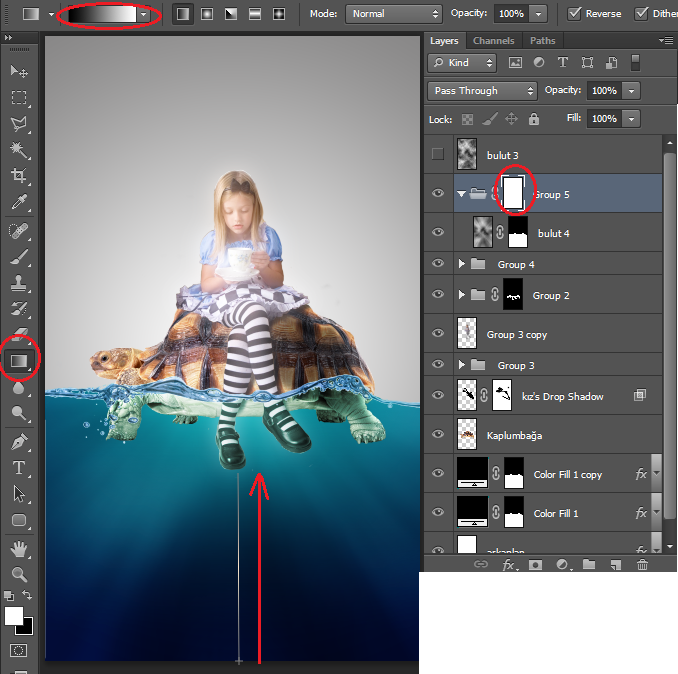
вы можете пойти на официальный сайт Adobe и попытаться скачать плагин там. Выбираем нашу версию ОС.
Итак, в этом установочном пакете содержится плагин Camera RAW. Хотя вы и не найдете файла с таким именем. Заходим внутрь архива AdobeCameraRaw-6.6-mul-AdobeUpdate.zip. Далее в папку payloads и
- если у вас 32-битная версия программы Photoshop, то в папке AdobeCameraRaw6.0All-011211024650 лежит архив Assets2_1.zip, в котором лежит файл 1003. Именно так, без расширения. Скопируйте его в папку с плагинами Фотошопа. Для CS5 это может быть путь AppPhotoshopCS5Plug-ins (что в папке, в которую вы устанавливали Фотошоп). Переименуйте его в Тотал коммандере в Camera Raw 6.6.8bi. Именно так, с расширением. Вы также можете скачать .
- если у вас 64-битная версия программы Photoshop, то для вас папка AdobeCameraRaw6.0All-x64-011211031019, в ней архив Assets2_1.zip с файлом без расширения 1002, который тоже нужно переименовать в Camera Raw 6.
 6.8bi.
6.8bi.
Все, перезагрузите Фотошоп и пользуйтесь последней версией плагина.
ВАЖНО! Этим способом можно обновить абсолютно любую версию Camera RAW . . Помните, только, что некоторый последние версии Camera RAW, будут не совместимы с более старыми версиями Photoshop.
ВНИМАНИЕ! Если у вас все же была установлена хоть какая-то версия камеры рав , то просто поместив новую версию в папку с плагинами, вы можете ничего не добиться. Это может случиться, если вы используете сборку фотошопа отличную от крякнутой лицензионной. Это так называемый «Repack» (переупаковка). Работают репаки так же как и основные программы, но в них или что-то добавлено, или что-то урезали. В этом случае стоит заглянуть в папке с плагинами в папку File Formats. Если вы и там не видете файла, в названии которого написано Camera RAW, то вам нужно сделать вот что: вы должны запустить фотошоп и попытаться открыть в нем рав-файл. Потом в папке File Formats начните по одному перемещать плагины в папку в другом месте. Тот файл, который переместить не удалось — это и есть Камера рав, только под другим именем. Закройте фотошоп, удалите этот файл (это можно будет сделать, потому что он больше не будет использоваться фотошопом), а те плагины, которые вы переместили в другую папку, верните обратно.
Тот файл, который переместить не удалось — это и есть Камера рав, только под другим именем. Закройте фотошоп, удалите этот файл (это можно будет сделать, потому что он больше не будет использоваться фотошопом), а те плагины, которые вы переместили в другую папку, верните обратно.
Вот и все. Если у вас есть вопросы, можете задавать их в комментариях.
Если вас интересует упаковочная продукция — стрейч, скотч, курьерские пакеты, полный ассортимент можете .
Adobe Camera Raw – это плагин, для добавления новых функций, которые расширяют базовые возможности Adobe Photoshop. Это расширение добавляет или улучшает функционал инструментов редактора, обеспечивая полноценную обработку картинок RAW – формата.
Установив этот модуль, вы добавляете утилиты, которые обрабатывают RAW-изображения. Adobe Camera Raw не рассчитан на неопытных пользователей, а подходит для фотографов со стажем, которые обрабатывают картинки на профессиональном уровне.
Совместимость
О функционале
Профессиональные фотографы не смогут обработать качественные фото, не используя специальный софт, который способен преобразовать «сырые» файлы в один из популярных графических форматов.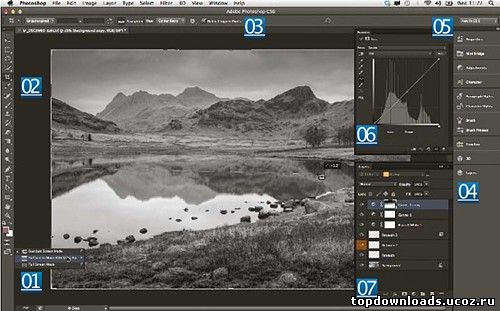 После чего вы легко отредактируете фотографии.
После чего вы легко отредактируете фотографии.
Закачайте этот модуль, вы обработаете RAW изображение, не затратив много времени. Воспользовавшись этим инструментом, вы просмотрите фото, а также измените их, отредактировав «сырые» места.
В этом плагине есть инструменты, которые позволяют удалять «цветовой» шум, заниматься обработкой масок через градиент, а также настраивать «цветовой баланс» и прочие регулировки, которые «убирают» оптические искажения.
Кроме этого, вы конвертируете изображение в RAW-формате в DNG, воспользовавшись утилитой Adobe DNG Converter. При необходимости в этом расширении вы обработаете форматы JPEG и TIFF.
Ключевые особенности
- вы закачаете плагин в бесплатном режиме;
- в этом модуле нет русского интерфейса;
- обработка изображений с камер Samsung, Canon и других;
- в расширении вы конвертируете картинку, используя DNG-конвертер;
- модуль содержит множество инструментов, которые обеспечивают обработку картинок в RAW-формате;
- это расширение встраивается в графический редактор в автоматическом режиме.

– плагин для Adobe Photoshop, Adobe Photoshop Elements и Adobe Premiere Elements, позволяющий проводить всестороннюю работу с графическими файлами в формате RAW (как известно, файлы такого формата являются как бы “цифровыми негативами”, т.к.
несут в себе наиболее полную информацию о сделанном снимке).
Плагин позволяет работать с этими файлами как с обычными, достигая при этом высоких художественных результатов, при этом поддерживает файлы RAW, созданные большинством цифровых фотоаппаратов.
Приложение включает возможность коррекции оптики. Благодаря этому фотографы могут автоматически применять профили, которые убирают геометрические дисторсии, хроматические аберрации и эффекты виньетирования. Также доступна возможность вручную трансформировать горизонтальные и вертикальные перспективы.
Обработка изображений в Camera Raw:
- Для обработки в Camera Raw изображений необработанных снимков выделите один или несколько файлов необработанных снимков в Adobe Bridge, а затем выберите пункт меню “Файл” > “Открыть в Camera Raw”, либо нажмите клавиши “Ctrl”+”R” (Windows) или “Command”+”R” (Mac OS).
 После внесения изменений в диалоговом окне “Camera Raw” нажмите кнопку “Готово”, чтобы подтвердить изменения и закрыть окно. Можно также нажать кнопку “Открыть изображение”, чтобы открыть копию откорректированного изображения в программе Photoshop.
После внесения изменений в диалоговом окне “Camera Raw” нажмите кнопку “Готово”, чтобы подтвердить изменения и закрыть окно. Можно также нажать кнопку “Открыть изображение”, чтобы открыть копию откорректированного изображения в программе Photoshop. - Для обработки в Camera Raw изображений JPEG или TIFF выберите один или несколько файлов JPEG или TIFF в Adobe Bridge, а затем выберите пункт меню “Файл” > “Открыть в Camera Raw”, либо нажмите клавиши “Ctrl”+”R” (Windows) или “Command”+”R” (Mac OS). После внесения изменений в диалоговом окне “Camera Raw” нажмите кнопку “Готово”, чтобы подтвердить изменения и закрыть окно. В разделе “Обработка JPEG и TIFF” окна “Установки Camera Raw” можно задать автоматическое открытие в Camera Raw изображений формата JPEG или TIFF с настройками Camera Raw.
- Для импорта изображений необработанных снимков в Photoshop выделите один или несколько файлов необработанных снимков в программе Adobe Bridge, затем выберите пункт меню “Файл” > “Открыть с помощью” > “Adobe Photoshop” (можно также выбрать “Файл” > “Открыть” в приложении Photoshop и найти нужные файлы необработанных снимков).

- По завершении корректировки в диалоговом окне “Camera Raw” нажмите кнопку “Открыть изображение”, чтобы подтвердить изменения и открыть копию скорректированного изображения в приложении Photoshop. Щелкните “Открыть изображение”, удерживая клавишу “Shift”, чтобы открыть изображение в Photoshop как смарт-объект. Чтобы задать настройки Camera Raw, в любой момент дважды щелкните левой кнопкой мыши слой смарт-объекта, который содержит файл необработанного снимка.
Adobe Camera Raw – plug-in for Adobe Photoshop, Adobe Photoshop Elements and Adobe Premiere Elements, allowing to carry out comprehensive work with graphics files in a format RAW (as we know, this file format is a kind of “digital negatives” because carry more full details of the picture just taken). The plugin allows you to Adobe Camera Raw to work with these files as normal, while achieving high artistic results with the Adobe Camera Raw supports files RAW, by most digital cameras.
The application includes the possibility of correcting optics. Because of this, photographers can automatically apply profileswho clean geometric distortion, chromatic aberration, and vignetting. Also available is the ability to manually transform the horizontal and vertical perspectives.
Because of this, photographers can automatically apply profileswho clean geometric distortion, chromatic aberration, and vignetting. Also available is the ability to manually transform the horizontal and vertical perspectives.
Видео Adobe Camera Raw:
Что нового в этой версии: [ полный список изменений ]
Camera Raw 9.4 is now available through the update mechanism in Photoshop CC and the Creative Cloud application. As mentioned in an update to our camera support policy here, Camera Raw 9.4 is only available in Photoshop CC or later. Customers using older versions of Photoshop can utilize the DNG Co.
Поддержите сайт, нажмите на кнопку.
Изменения в версии 8.5 RC 1
Modify Graduated and Radial Filter masks with a brush:
After adding or selecting a Graduated or Radial Filter instance, click the new «Brush» mode (next to existing «New» and «Edit» mode buttons) to reveal brush controls that allow you to modify the selected mask.
Use the «Brush +» and «Brush -» icon buttons in the brush controls pane to add to or erase from the selected mask.
Press the «Clear» button to remove all brush modifications from the currently selected mask.
When a Graduated or Radial Filter instance is selected, Shift-K can be used to enter and leave brush modification mode.
Mask visualization is now available for the Graduated and Radial Filters. Use the Mask checkbox at the bottom of the Local Corrections pane or press «Y» to toggle the mask overlay.
Added new Per-Panel Preview default toggle:
If the current panel»s settings are not the ACR defaults, clicking the new Per-panel Toggle Button will reset the panel to the ACR defaults.
Clicking the button again will restore the previous settings.
This is a standalone feature, separate from the new Preview controls
The changes are applied to the main view; if you have both the Before and After panes visible, changes will appear in the After pane.
Bug Fixes:
Fixed issue with Fujifilm X-T1 raw images appearing too bright at high ISO settings when using Dynamic Range 200% and 400%. Unfortunately, this fix may affect the appearance of existing images captured with this combination of settings. It is recommended that you (1) purge the Camera Raw cache via the Camera Raw Preferences dialog, and (2) review images shot at ISO settings higher than 1600 for unexpected brightness changes.
Unfortunately, this fix may affect the appearance of existing images captured with this combination of settings. It is recommended that you (1) purge the Camera Raw cache via the Camera Raw Preferences dialog, and (2) review images shot at ISO settings higher than 1600 for unexpected brightness changes.
Fixed image quality issue (noisy result) when applying spot healing to floating-point (HDR) images.
Fixed issue with reading lossless compressed Nikon raw files (NEF files) from the camera models listed below. Previously, some images could be read but would appear as random noise, whereas attempting to open others would result in an error dialog. You will need to purge your Camera Raw cache via the Camera Raw Preferences dialog.
Nikon D1
Nikon D1H
Nikon D1X
Nikon D2H
Nikon D2Hs
Nikon D2X
Nikon D2Xs
Nikon D100
Nikon D200
New Camera Support:
Canon PowerShot G1 X Mark II
Fuji FinePix S1
Nikon 1 J4
Nikon 1 V3
Olympus OM-D E-M10
Panasonic LUMIX DMC-Gh5 (preliminary support)
New Lens Profile Support:
Sigma 50mm F1. 4 DG HSM A014 – Canon
4 DG HSM A014 – Canon
Sigma 18-200mm F3.5-6.3 DC MACRO OS HSM C014 – Canon
Tamron 16-300mm F3.5-6.3 DiII VC PZD MACRO B016E – Canon
Fujifilm Tele Conversion Lens TCL-X100 – Fuji
Nikon 1 NIKKOR VR 10-30mm f3.5-5.6 PD-ZOOM – Nikon
Nikon AF-S DX NIKKOR 18-300mm f/3.5-6.3G ED VR – Nikon
Sigma 50mm F1.4 DG HSM A014 – Nikon
Sigma 18-200mm F3.5-6.3 DC MACRO OS HSM C014 – Nikon
Tamron 16-300mm F3.5-6.3 DiII VC PZD MACRO B016N – Nikon
Tamron SP 150-600mm F5-6.3 Di VC USD A011N – Nikon
Sigma 30mm F1.4 DC HSM A013 – Pentax
Sigma 50mm F1.4 DG HSM A014 – Sigma
Sigma 18-200mm F3.5-6.3 DC MACRO OS HSM C014 – Sigma
Sigma 30mm F1.4 DC HSM A013 – Sony Alpha
Наверняка, те кто пытался установить утилиту Adobe Camera Raw на компьютер, работающий под Windows 7, получали такое или похожее сообщение: обновление неприменимо, установка невозможна и прочее, в том же духе.
Способ решения проблемы проще, чем может показаться. Однако, автор этих строк потратил почти два часа, пока нашёл нужную информацию. Поэтому, запишем универсальный рецепт здесь, чтобы навсегда был под рукой.
Поэтому, запишем универсальный рецепт здесь, чтобы навсегда был под рукой.
Сразу же предупреждение для новичков фотодела: ничего «взламывать» не нужно, не ищите серийных номеров, кейгенов и прочей чепухи. Утилита Adobe Camera Raw совершенно бесплатна и скачивается с официального сайта производителя. Без ограничений и регистрации.
После того, как вы получите сообщение обновление неприменимо, не надо переустанавливать систему. И прочие адобовские продукты, например, Ридер, никак не мешают. Не спешите их деинсталлировать. Ваш совершенно новый фотоаппарат (типа Canon 650D) здесь тоже не при делах, его драйвера не конфликтуют с якобы устаревшими продуктами от Adobe. И все остальные гипотезы, найденные в интернете, – ерунда. Не тратьте время.
Перед установкой Adobe Camera Raw нужно:
1. завершить (закрыть) все программы, кроме, разумеется, Проводника Виндовс;
2. вручную очистить директорию (папку) по адресу UsersAppDataLocalAdobeAAMUpdater
Оказывается, «баг» этот вполне безобиден, но лишь в том случае, если вы владеете техническим английским и пользуетесь англоязычными поисковыми системами. Достаточно даже одного сайта Adobe, где решение изложено ещё в июне 2010 года.
Достаточно даже одного сайта Adobe, где решение изложено ещё в июне 2010 года.
Для русскоязычного пользователя всё немного сложнее. Надеюсь, эта публикация окажется полезной и мои коллеги сберегут время, которого всем нам так не хватает.
Материалы по теме:
☛ В темные времена вопрос о смысле не стоит
Ваш девиз «Вас всех нашли в крысиной норе, а меня купили в игрушечном магазине» – откуда эта цитата? – Это не цитата, это просто.
☛ Что с ними стало – галереи, журналы, сайты, проекты
Время от времени мне приходится удалять из архивных публикаций «битые» линки – это ссылки, которые ведут на несуществующие страницы. С некоторыми из них связаны.
Camera RAW — это самый популярный плагин для Фотошопа. Он идет в комплекте ко многим версиям фотошопа, но часто есть необходимость его обновить, поскольку обновляется он чаще, чем сам Photoshop. Более того, если вы скачали Portable-версию Photoshop, там возможно и не будет данного плагина. Ну, как бы там ни было, я все равно подробно сейчас расскажу, как обновиться до последней версии.
При этом установка пройдет копированием всего одного файла, у вас не будет вылетать ошибок, и я почти уверен, что данный способ будет рабочим для других, более поздних версий Camera RAW.
Итак, если вы рытаетесь открыть РАВ-файл и у вас выскакивает вот такая ошибка
то знайте, что плагин у вас для Фотошопа не установлен вообще.
Если у вас просто старая версия Камеры РАВ, то можно просто зайти в меню Help—>Updates. Но, тут тоже может быть незадача. Если вы используете нелицензионную версию (а кто ее сейчас использует, если только не на Западе?), то у вас может выдать следующую ошибку:
Но есть точно действенный способ, который вам поможет.
вы можете пойти на официальный сайт Adobe и попытаться скачать плагин там. Выбираем нашу версию ОС.
Итак, в этом установочном пакете содержится плагин Camera RAW. Хотя вы и не найдете файла с таким именем. Заходим внутрь архива AdobeCameraRaw-6.6-mul-AdobeUpdate.zip. Далее в папку payloads и
- если у вас 32-битная версия программы Photoshop, то в папке AdobeCameraRaw6.
 0All-011211024650 лежит архив Assets2_1.zip, в котором лежит файл 1003. Именно так, без расширения. Скопируйте его в папку с плагинами Фотошопа. Для CS5 это может быть путь AppPhotoshopCS5Plug-ins (что в папке, в которую вы устанавливали Фотошоп). Переименуйте его в Тотал коммандере в Camera Raw 6.6.8bi. Именно так, с расширением. Вы также можете скачать .
0All-011211024650 лежит архив Assets2_1.zip, в котором лежит файл 1003. Именно так, без расширения. Скопируйте его в папку с плагинами Фотошопа. Для CS5 это может быть путь AppPhotoshopCS5Plug-ins (что в папке, в которую вы устанавливали Фотошоп). Переименуйте его в Тотал коммандере в Camera Raw 6.6.8bi. Именно так, с расширением. Вы также можете скачать . - если у вас 64-битная версия программы Photoshop, то для вас папка AdobeCameraRaw6.0All-x64-011211031019, в ней архив Assets2_1.zip с файлом без расширения 1002, который тоже нужно переименовать в Camera Raw 6.6.8bi.
Все, перезагрузите Фотошоп и пользуйтесь последней версией плагина.
ВАЖНО! Этим способом можно обновить абсолютно любую версию Camera RAW . . Помните, только, что некоторый последние версии Camera RAW, будут не совместимы с более старыми версиями Photoshop.
ВНИМАНИЕ! Если у вас все же была установлена хоть какая-то версия камеры рав , то просто поместив новую версию в папку с плагинами, вы можете ничего не добиться. Это может случиться, если вы используете сборку фотошопа отличную от крякнутой лицензионной. Это так называемый «Repack» (переупаковка). Работают репаки так же как и основные программы, но в них или что-то добавлено, или что-то урезали. В этом случае стоит заглянуть в папке с плагинами в папку File Formats. Если вы и там не видете файла, в названии которого написано Camera RAW, то вам нужно сделать вот что: вы должны запустить фотошоп и попытаться открыть в нем рав-файл. Потом в папке File Formats начните по одному перемещать плагины в папку в другом месте. Тот файл, который переместить не удалось — это и есть Камера рав, только под другим именем. Закройте фотошоп, удалите этот файл (это можно будет сделать, потому что он больше не будет использоваться фотошопом), а те плагины, которые вы переместили в другую папку, верните обратно.
Это может случиться, если вы используете сборку фотошопа отличную от крякнутой лицензионной. Это так называемый «Repack» (переупаковка). Работают репаки так же как и основные программы, но в них или что-то добавлено, или что-то урезали. В этом случае стоит заглянуть в папке с плагинами в папку File Formats. Если вы и там не видете файла, в названии которого написано Camera RAW, то вам нужно сделать вот что: вы должны запустить фотошоп и попытаться открыть в нем рав-файл. Потом в папке File Formats начните по одному перемещать плагины в папку в другом месте. Тот файл, который переместить не удалось — это и есть Камера рав, только под другим именем. Закройте фотошоп, удалите этот файл (это можно будет сделать, потому что он больше не будет использоваться фотошопом), а те плагины, которые вы переместили в другую папку, верните обратно.
Вот и все. Если у вас есть вопросы, можете задавать их в комментариях.
Если вас интересует упаковочная продукция — стрейч, скотч, курьерские пакеты, полный ассортимент можете .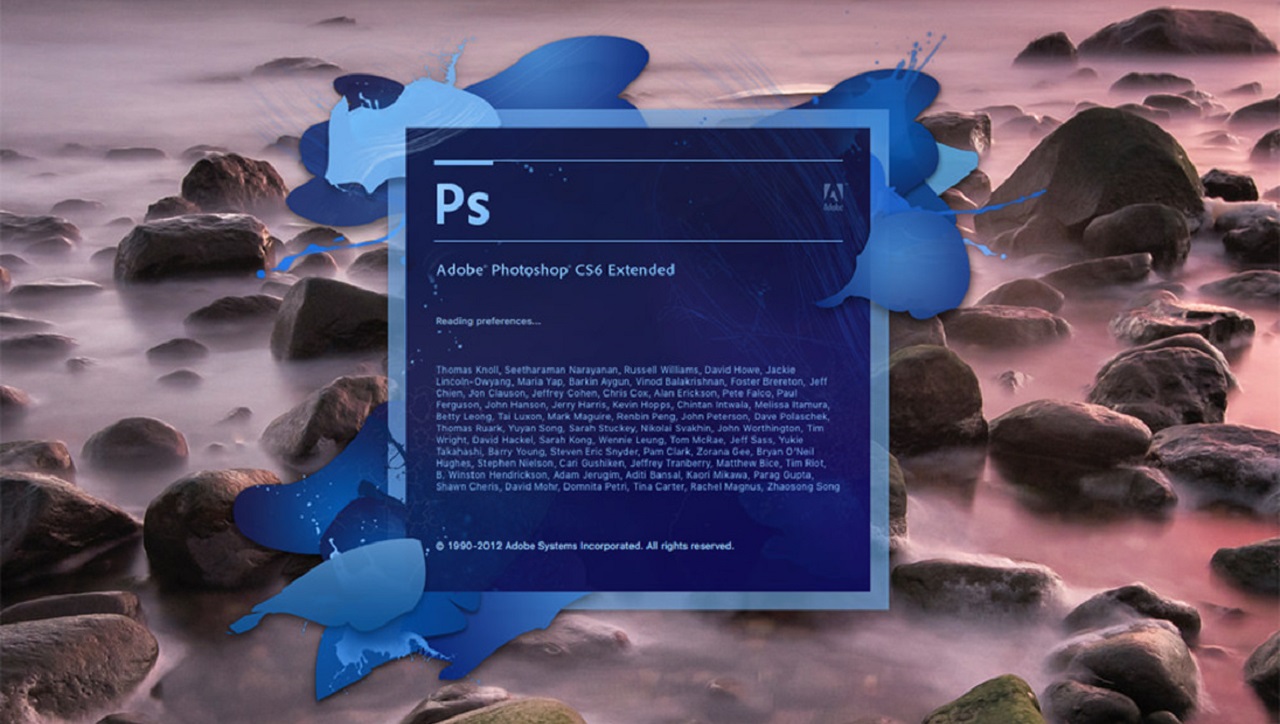
С обновлением появилось шесть новых профилей для изображений в формате RAW и более 40 творческих профилей, которые работают как фотофильтры.
Компания Adobe анонсировала “большое обновление” для “Профилей камеры” в своих продуктах. Теперь они называются просто “Профили” и управляются несколько иначе. В Lightroom Classic и Adobe Camera Raw профили “переехали” из панели “Калибровка камеры” в панель “Основные”. Также раздел “Профили” теперь появился и в Lightroom CC — найти его можно в верхней части панели редактирования.
Вот что пишет сама Adobe о профилях и их задачах:
“В сфере фотографии и цифровых изображений термин “профиль” может означать много разных вещей. Есть цветовые профили, профили экрана, профили принтера, рабочие профили и так далее. В Adobe Camera Raw и Lightroom профиль используется для конвертации “сырой” информации из камеры в изображение, с цветами и тонами.
Для фотографов, которые снимают в RAW, мы создали профили практически для всех моделей камер (а формат DNG позволяет производителям камер делать собственные профили).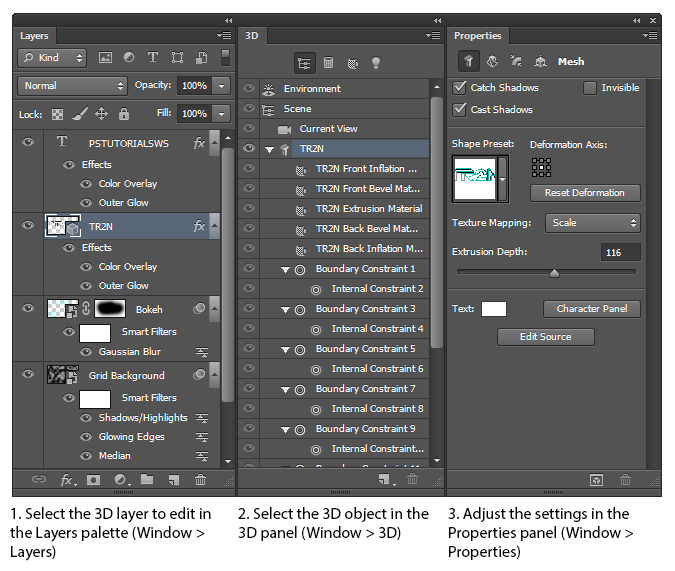 Для наших профилей мы используем серьезный научный подход и учитываем цвета фильтров на матрицах, чувствительность самих матриц, их характеристики при разном освещении и разных значениях ISO.
Для наших профилей мы используем серьезный научный подход и учитываем цвета фильтров на матрицах, чувствительность самих матриц, их характеристики при разном освещении и разных значениях ISO.
Для фотографов, которые снимают в других форматах (таких как JPEG и TIFF) профиль для создания изображения не требуется, потому что перевод цифровых данных в картинку уже выполнен (либо в другом редакторе RAW, либо в самой камере). Однако профили могут использоваться и здесь, для творческих целей — чтобы изменить вид и “ощущение” фотографии.
6 новых профилей Raw
Обновление добавляет шесть совершенно новых профилей для фотографий в формате RAW. Помимо испытанного временем профиля Adobe Standard, теперь доступны Adobe Color, Adobe Monochrome, Adobe Portrait, Adobe Landscape, Adobe Neutral и Adobe Vivid.
Новые профили придают снимку “стандартный” облик, вне зависимости от того, на какую камеру он был снят.
“Это может быть исключительно полезно при переходе с одной камеры на другую.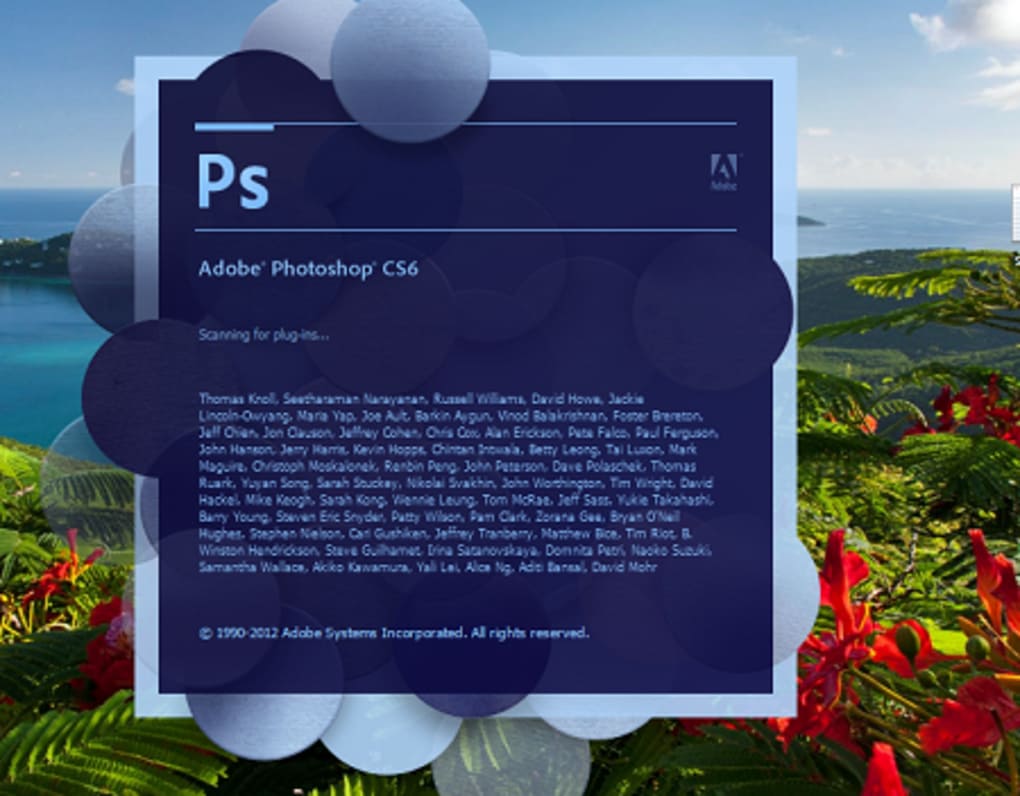 Вам не придется долго разбираться, как привести свои новые фотографии к вашему фирменному стилю. Также это может пригодиться, если вы используете несколько разных камер во время одной фотосессии — не придется беспокоиться, что одни фото выглядят так, а другие — совсем иначе”, — поясняют в Adobe.
Вам не придется долго разбираться, как привести свои новые фотографии к вашему фирменному стилю. Также это может пригодиться, если вы используете несколько разных камер во время одной фотосессии — не придется беспокоиться, что одни фото выглядят так, а другие — совсем иначе”, — поясняют в Adobe.
Кроме того, теперь профиль по умолчанию для отображения снимков в RAW — не Adobe Standard, а Adobe Color.
“Профиль Adobe Color был разработан с тем, чтобы значительно улучшить вид и отображение теплых тонов. Это, в свою очередь, улучшит переходы между определенными диапазонами цвета и немного увеличит начальный контраст ваших фотографий”, — говорят в Adobe. — “Поскольку теперь Adobe Color — это новый профиль по умолчанию (но только для снимков, импортированных после обновления), он был создан для работы с самым широким диапазоном изображений; так, чтобы фото, вне зависимости от объекта съемки, выглядело отлично”.
Более 40 новых творческих профилей
Помимо новых профилей для изображений в формате RAW, появился также целый ряд новых творческих профилей, разделенных на четыре группы: Artistic, Black & White, Modern и Vintage.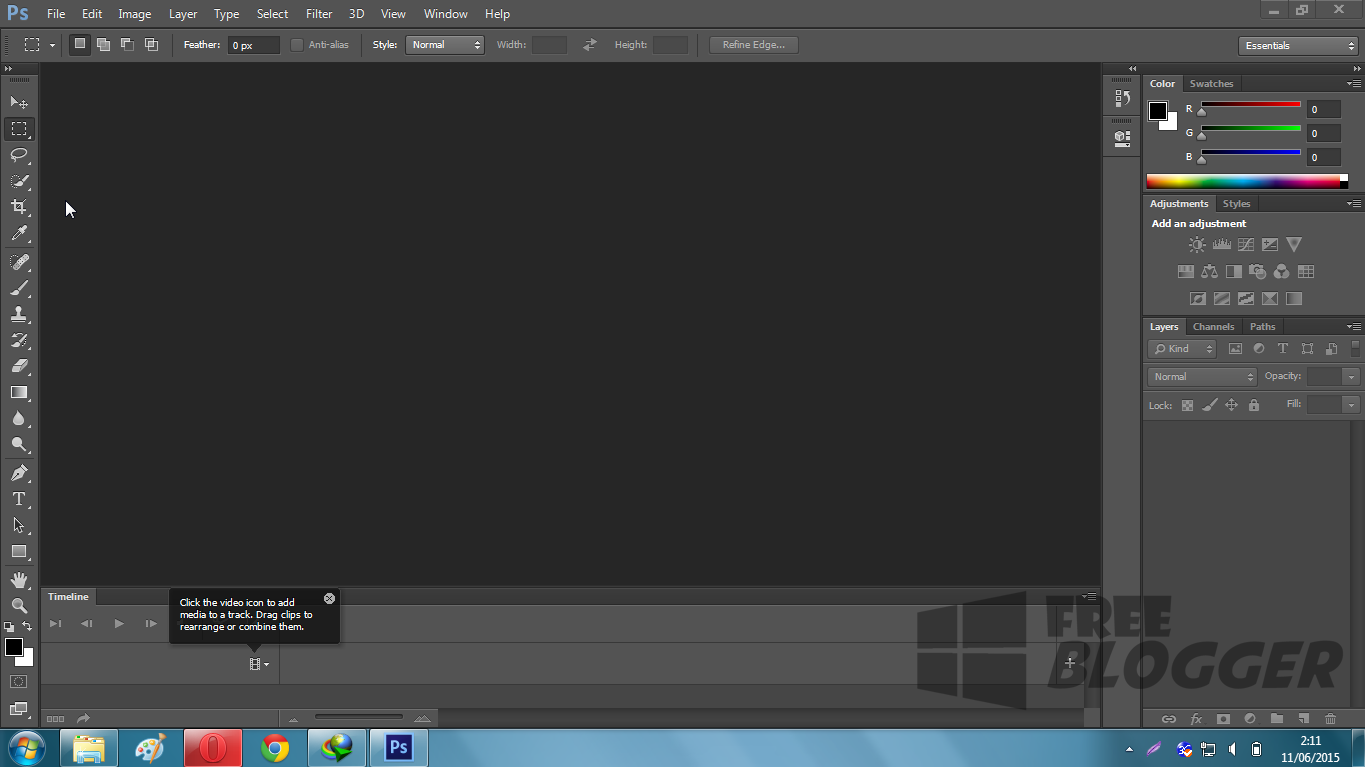 Они действуют как фотофильтры, которые можно применять к любой фотографии, вне зависимости от формата.
Они действуют как фотофильтры, которые можно применять к любой фотографии, вне зависимости от формата.
В творческом профиле можно подключить таблицу LUT, для обеспечения большего контроля и точности, чем дают стандартные инструменты Lightroom: LUT используют фотографы и видеографы для профессиональной цветокоррекции.
Как обновить программу фотошоп | Все о компьютерной технике
Создатели постоянно обновляют Photoshop, выпуская новые линейки и дополнения. Сама программа также проходит постоянную модификацию. Если ты занимаешься обработкой изображений регулярно, тебе обязательно нужно знать, как обновить версию Photoshop.
Для того чтобы сделать обновления, нужно зайти на сайт разработчика программы — Adobe.com или забить в строку поисковика запрос «Скачать обновления для Photoshop». Там также можно найти все необходимое для программы Photoshop.
В запросе на сайте или поисковике следует указать версию графического редактора.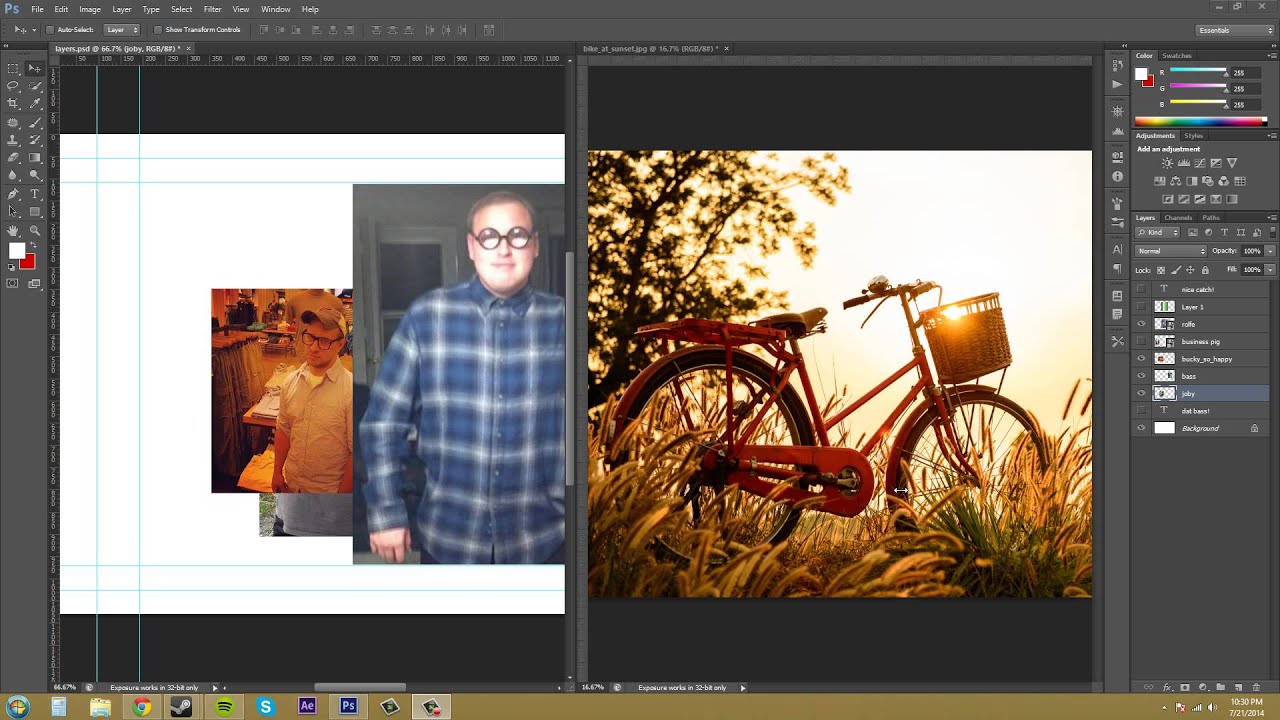 Например, «Обновление для Adobe Photoshop CS5».
Например, «Обновление для Adobe Photoshop CS5».
Дальше выбираем нужное обновление и скачиваем его на компьютер. Запускаем файл и следуем инструкциям, которые идут к установочному файлу в качестве приложения.
Сразу после установки обновлений перезагружаем компьютер. Если у тебя возникли вопросы к приложениям, то сначала воспользуйся пробной (бесплатной) версией. После истечения срока бесплатного пользования, можно произвести оплату в соответствии с инструкциями, которые тоже прилагаются к установочному файлу.
Если тебе не нравится работа уже обновленной версии, ты всегда можешь установить себе более совершенную и новую версию Photoshop.
Читай также: Photoshop выйдет на планшетах
Вы наверняка знаете, что Photoshop – это самая удобная, популярная и качественная программа, графический редактор с широчайшими возможностями. Естественно, о популярности своего детища знают создатели, поэтому постоянно выпускают к нему обновления и дополнения, а также различные модификации.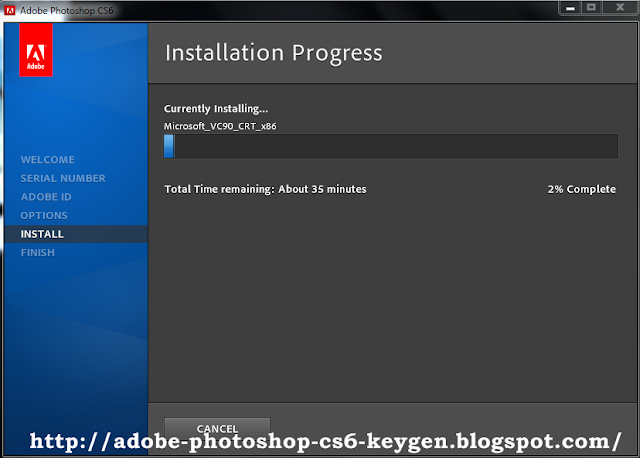
В том случает, если обработка изображений – это ваше регулярное занятие, можем порекомендовать вам периодически производить обновления имеющейся версии приложения.
Прежде всего, зайдите на официальный сайт программы, работу которого многие годы поддерживает лучший хостинг серверов. Другой способ – ввести в поисковой строке используемого браузера запрос, связанный со скачиванием обновлений для программы «Фотошоп».
Важно в поиске на сайте либо в формируемом запросе указать версию редактора, которая используется вами на данный момент. Скажем, напишите: «Обновление для Photoshop CS4».
Далее следует выбрать то обновление, что нужно, и скачать его на свой ПК с сайта. Загруженный файл нужно запустить и следовать всем предложенным на экране инструкциям.
После того, как все обновления будут вами загружены, компьютер нужно перезагрузить. В том случае, если вы сомневаетесь в новом приложении, можно скачать его пробную версию. Когда истечёт срок бесплатного использования, нужно будет произвести оплату согласно всем инструкциям.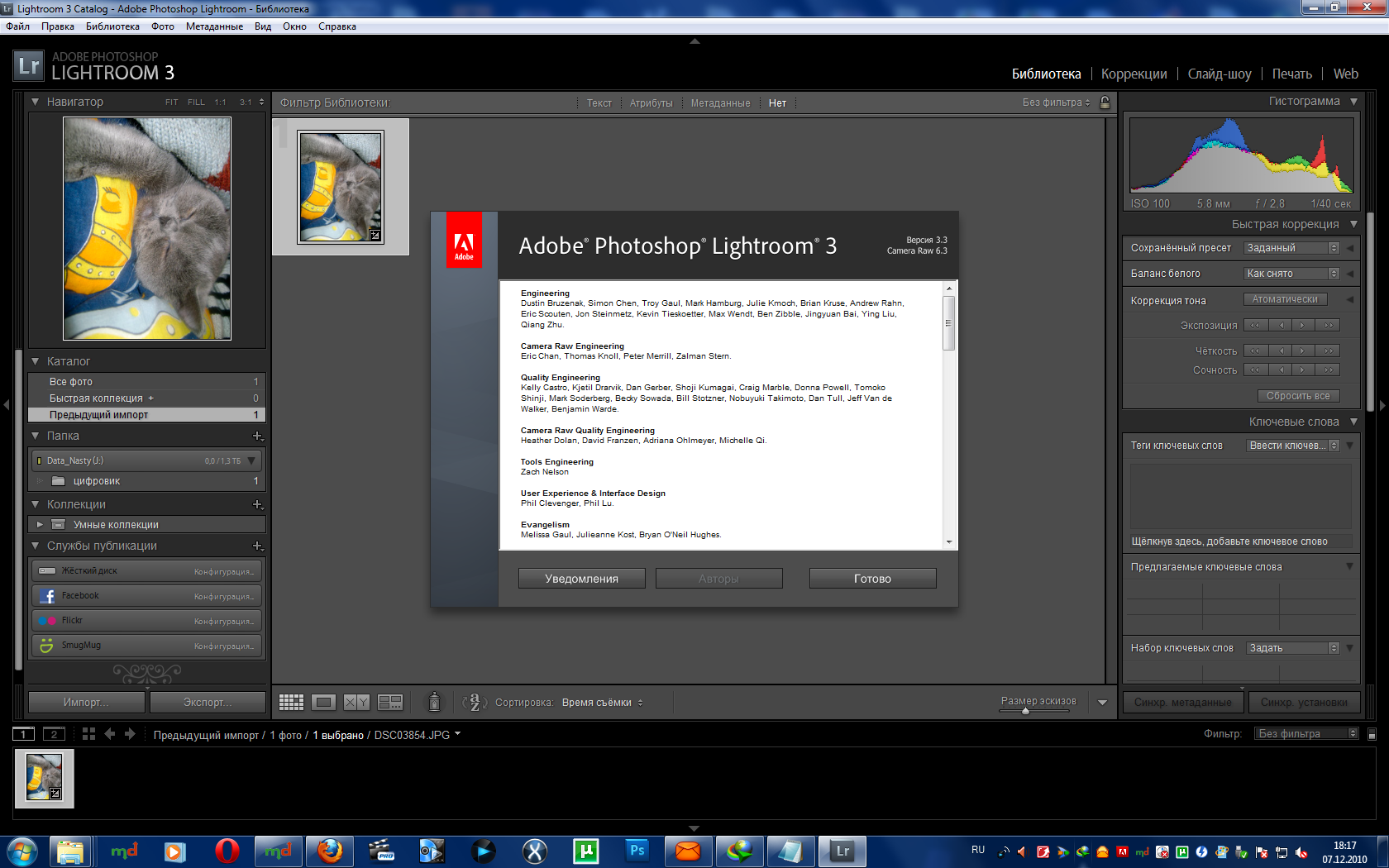
Если вдруг вам не понравится новая версия программы, вы можете сделать лишь одно – скачать для установки более новую и совершенную версию редактора. Все описанные выше действия нужно будет повторить с изменением поискового запроса «Скачать Adobe Photoshop» и далее – наименование желаемой версии.
Важно проверить, чтобы у вас на ПК была не пиратская версия редактора, потому что улучшить можно исключительно официальные версии либо те, что взломаны были с пакетом ключей для регистрации.
Если вы скачали свой фотошоп из сети Интернет, и вам не была предложена какая-либо регистрация, вам придётся довольствоваться тем, что имеете либо устанавливать себе «белую» версию редактора.
Надо сказать, что командой Photoshop постоянно осуществляется вывод разных дополнений и обновлений на рынок, из которых некоторыми пользуются только профессионалы. Чтобы ваш компьютер, как аренда сервера, не был перегружен множеством бесполезных файлов, сначала нужно ознакомиться с описанием обновления, которое прилагается всегда.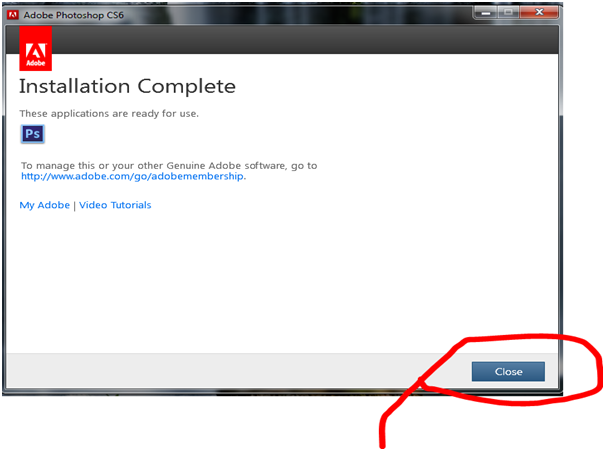
Если вы предпочитаете скачивать программы из сети Интернет – важно проверять их на наличие вирусов, а ещё убеждаться в совместимости с текущей версией программы.
Авторская колонка
- 07.04.2015 | 1 Пасха — сдобная, бесподобная
- 16.06.2014 | 5 Рукоделие – это модно!
- 21.02.2014 | 0 «На бога надейся, сам не плошай»
доска объявлений
- Продам
- Куплю
- Услуги
- Работа
- Разное
- Авто-объявления
Главный редактор:
Н.Д. Гармаева
Телефоны:
Гл. редактор: 4-46-32 (факс),
корреспонденты: 4-30-54, 4-30-37, 4-45-85,
бухгалтерия: 4-30-37,
реклама, объявления: 4-30-37.
Учредитель: администрация муниципального образования «Закаменский район»
Газета зарегистрирована региональным управлением за соблюдением законодательства о СМИ в РБ. № Б-00-13
На этой странице
?? Creative Cloud ?????????????????
Проблема
Обновления до версии Photoshop CS6 13.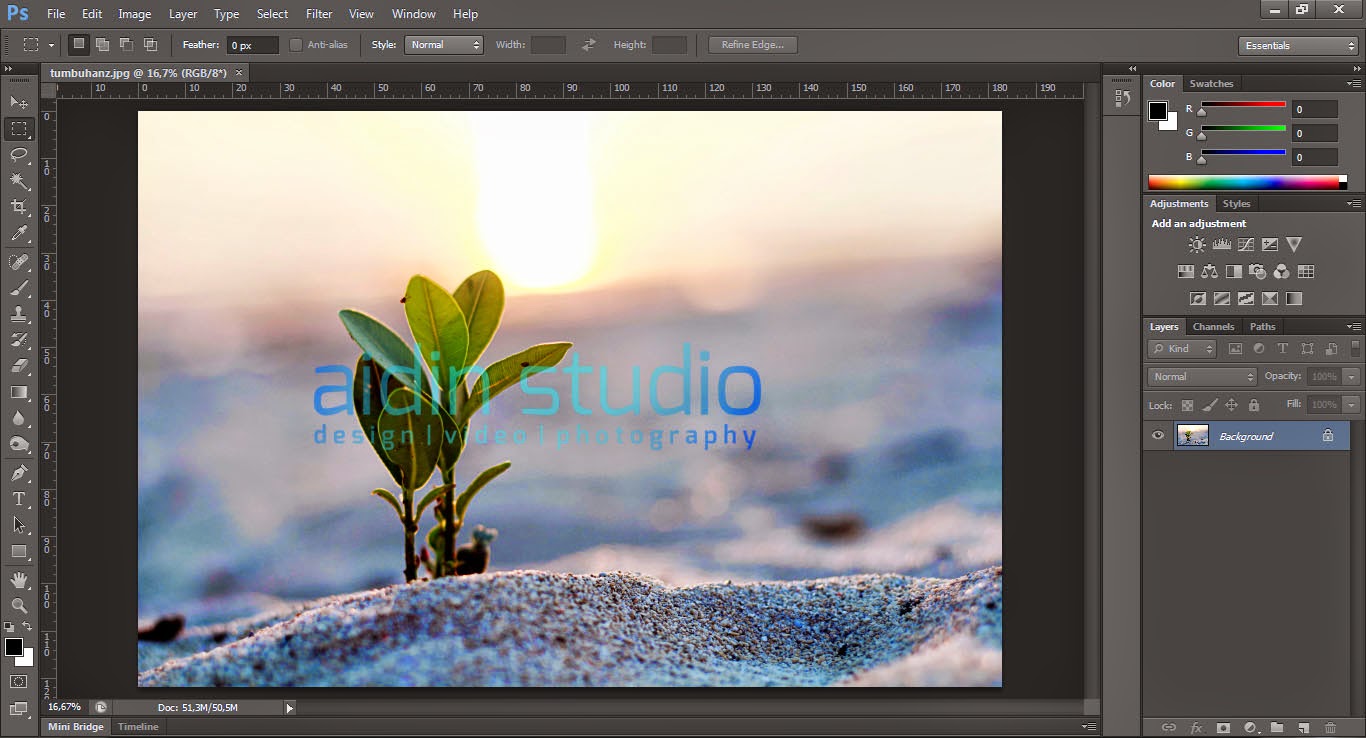 1.x или более поздней версии, не отображаются при выборе команды «Справка» > «Обновления».
1.x или более поздней версии, не отображаются при выборе команды «Справка» > «Обновления».
Примечание. Для установки обновления Photoshop CS6 13.1 требуется подписка на Creative Cloud.
Решение
Деактивируйте и удалите Photoshop CS6, затем установите версию Photoshop CS6 в Creative Cloud. Зарегистрируйте ее с помощью своего идентификатора Adobe ID.
- В Photoshop CS6 выберите «Справка» > «Деактивировать».
- Нажмите «Деактивировать» и закройте Photoshop.
- Запустите средство удаление программ Uninstall Adobe Photoshop CS6, которое находится в папке приложения Photoshop CS6.
- После завершения установки перейдите в раздел под названием «Загрузка предыдущих версий» на странице Загрузка и установка приложений Creative Cloud.
- Выберите «Приложения» и нажмите кнопку «Загрузка» в разделе Photoshop CS6. На данном шаге выполняется загрузка и установка Photoshop CS6.
- По завершении установки откройте Photoshop.
 При появлении запроса выберите пункт «Лицензировать программное обеспечение» и войдите в систему, используя свой идентификатор Adobe ID.
При появлении запроса выберите пункт «Лицензировать программное обеспечение» и войдите в систему, используя свой идентификатор Adobe ID. - Выйдите из Photoshop.
- Откройте Photoshop снова.
- Чтобы установить обновление 13.1.2, выберите пункт меню «Справка» > «Обновления».
На этой странице
?? Creative Cloud ?????????????????
Вам нужна информация о наиболее актуальной версии Photoshop? См. раздел «Поддержание актуальности версии Photoshop».
Какие версии Photoshop поддерживаются?
Adobe предоставляет техническую поддержку и исправления безопасности для текущей и предыдущей версий. Исправления ошибок предоставляются только для текущей версии.
Какие обновления являются наиболее актуальными для более ранних версий приложений?
Photoshop 2020 (октябрь 2019)
- Наиболее актуальное обновление Photoshop 2020 — 21.2.4
- Наиболее актуальное обновление Adobe Camera Raw для Photoshop — 13.
 0
0
Photoshop CC 2019 (октябрь 2018 г.)
- Наиболее актуальное обновление Photoshop CC 2019 — 20.0.10
- Наиболее актуальное обновление Adobe Camera Raw для Photoshop CC — 12.4
Photoshop CC 2018 (ноябрь 2017 г.)
- Наиболее актуальное обновление Photoshop CC 2018 — 19.1.9
- Наиболее актуальное обновление Adobe Camera Raw для Photoshop CC — 12.4
Photoshop CC 2017 (ноябрь 2016 г.)
- Наиболее актуальное обновление Photoshop CC 2017 — 2017.1.6
- Наиболее актуальное обновление Adobe Camera Raw для Photoshop CC — 12.4
Photoshop CC 2015.5 (июнь 2016 г.)
- Наиболее актуальное обновление Photoshop CC 2015.5 — 2015.5.1
- Наиболее актуальное обновление Adobe Camera Raw для Photoshop CC — 10.
 5
5
Photoshop CC 2015 (июнь 2015 г.)
- Наиболее актуальное обновление Photoshop CC 2015.5 — 2015.1.2
- Наиболее актуальное обновление Adobe Camera Raw для Photoshop CC — 10.5
Photoshop CC 2014 (июнь 2014 г.)
- Наиболее актуальное обновление Photoshop CC 2014 — 2014.2.4
- Наиболее актуальное обновление Adobe Camera Raw для Photoshop CC — 10.5
Photoshop CC (17 июня 2013 г.)
- Наиболее актуальное обновление Photoshop CC — 14.2.1
- Наиболее актуальное обновление Adobe Camera Raw для Photoshop CC — 10.5
Photoshop CS6 (7 мая 2012 г.)
- Наиболее актуальное обновление Photoshop CS6 — 13.0.6(macOS)| 13.0.1.3(Windows) для продуктов с пожизненной лицензией и 13.
 1.2(macOS/Windows) — для владельцев подписки Creative Cloud
1.2(macOS/Windows) — для владельцев подписки Creative Cloud - Наиболее актуальное обновление Adobe Camera Raw для Photoshop CS6 — 9.1.1
Photoshop CS5 (30 апреля 2010 г.)
- Наиболее актуальная версия Photoshop CS5 — 12.0.4 или 12.1
- Наиболее актуальная версия Adobe Camera Raw для Photoshop CS5 — 6.7.1
Photoshop CS4 (15 октября 2008 г.)
- Наиболее актуальное обновление Photoshop CS4 — 11.0.2
- Наиболее актуальное обновление Adobe Camera Raw для Photoshop CS4 — 5.7
Photoshop CS3 (16 апреля 2007 г.)
- Наиболее актуальное обновление Photoshop CS3 — 10.0.1
- Наиболее актуальное обновление Adobe Camera Raw для Photoshop CS3 — 4.6
Photoshop CS2 (4 апреля 2005 г. )
)
- Наиболее актуальное обновление Photoshop CS2 — 9.02
- Наиболее актуальное обновление Adobe Camera Raw для Photoshop CS2 — 3.7
Информация об обновлении более ранних версий Photoshop
Какие обновления являются наиболее актуальными для более ранних версий приложений?
Для загрузки версии см. «Ссылки на программы установки и обновления более ранних версий».
Photoshop CC 2017 (Ноябрь 2016)
- Наиболее актуальное обновление Photoshop CC 2017 — 1.
- Наиболее актуальное обновление Adobe Camera Raw для Photoshop CC — 1.
Photoshop CC 2015.5 (июнь 2016 г.)
- Наиболее актуальное обновление Photoshop CC 2015.5 — 5.1.
- Наиболее актуальное обновление Adobe Camera Raw для Photoshop CC — 1.
Photoshop CC 2015 (июнь 2015 г. )
)
- Наиболее актуальное обновление Photoshop CC 2015.5 — 1.2.
- Наиболее актуальное обновление Adobe Camera Raw для Photoshop CC — 1.
Photoshop CC 2014 (июнь 2014 г.)
- Наиболее актуальное обновление Photoshop CC 2014 — 2.4
- Наиболее актуальное обновление Adobe Camera Raw для Photoshop CC — 1.
Photoshop CC (17 июня 2013 г.)
- Наиболее актуальное обновление Photoshop CC — 2.1.
- Наиболее актуальное обновление Adobe Camera Raw для Photoshop CC — 1.
Photoshop CS6 (7 мая 2012 г.)
- Наиболее актуальное обновление Photoshop CS6 — 0.6 (Mac OS) | 13.0.1.3 (Windows) для продуктов с пожизненной лицензией и 13.1.2 (macOS/Windows) — для владельцев подписки Creative Cloud.

- Наиболее актуальное обновление Adobe Camera Raw для Photoshop CS6 — 1.1.
Photoshop CS5 (30 апреля 2010 г.)
- Наиболее актуальная версия Photoshop CS5 — 0.4 или 12.1.
- Наиболее актуальная версия Adobe Camera Raw для Photoshop CS5 — 7.1.
Photoshop CS4 (15 октября 2008 г.)
- Наиболее актуальное обновление Photoshop CS4 — 0.2.
- Наиболее актуальное обновление Adobe Camera Raw для Photoshop CS4 — 7.
Photoshop CS3 (16 апреля 2007 г.)
- Наиболее актуальное обновление Photoshop CS3 — 0.1.
- Наиболее актуальное обновление Adobe Camera Raw для Photoshop CS3 — 6.
Photoshop CS2 (4 апреля 2005 г.)
- Наиболее актуальное обновление Photoshop CS2 — 02.

- Наиболее актуальное обновление Adobe Camera Raw для Photoshop CS2 — 7.
Как проверить наличие обновлений и установить их?
Запустите Photoshop, выберите меню «Справка» > «Обновления».
Для получения дополнительной информации см. раздел «Обновление приложений Creative Cloud».
Примечание.
Доступные обновления не отображаются? См.раздел «Доступные обновления не отображаются».
Как проверить, какие обновления для Photoshop установлены на моем компьютере?
Чтобы проверить, установлена ли на вашем компьютере наиболее актуальная версия Photoshop, выполните следующие действия:
macOS: Выберите меню «Photoshop» > «О программе Photoshop».
Windows: выберите меню «Справка» > «О программе Photoshop».
Как проверить, какое обновление для внешнего модуля Camera Raw установлено на моем компьютере?
Чтобы проверить, какая версия обновления для Adobe Camera Raw установлена на вашем компьютере:
macOS: Выберите меню Photoshop > «О внешнем модуле» > Camera Raw.
Windows: выберите меню «Справка» > «О внешнем модуле» > «Camera Raw».
Что делать, если Photoshop по-прежнему не распознает фотокамеру после установки обновления Adobe Camera Raw?
См. раздел «Почему установленная на моем компьютере версия Photoshop или Lightroom не совместима с моей фотокамерой?»
Ссылки на программы установки и обновления более ранних версий
Примечание.
Подробности об установке предыдущих версий Photoshop в составе Creative Cloud приведены в разделе Установка предыдущих версий приложений.
Особые инструкции по установке в системе macOS 10.12 (Sierra) приведены в следующих разделах:
Установка приложений Creative Cloud в системе macOS 10.12 (Sierra)
Установка Creative Suite в системе macOS 10.12 (Sierra)
Программы установки Photoshop CC 2017
macOS:
CC 2017 (1.4 ГБ)
Windows 64-разрядная:
CC 2017 (1.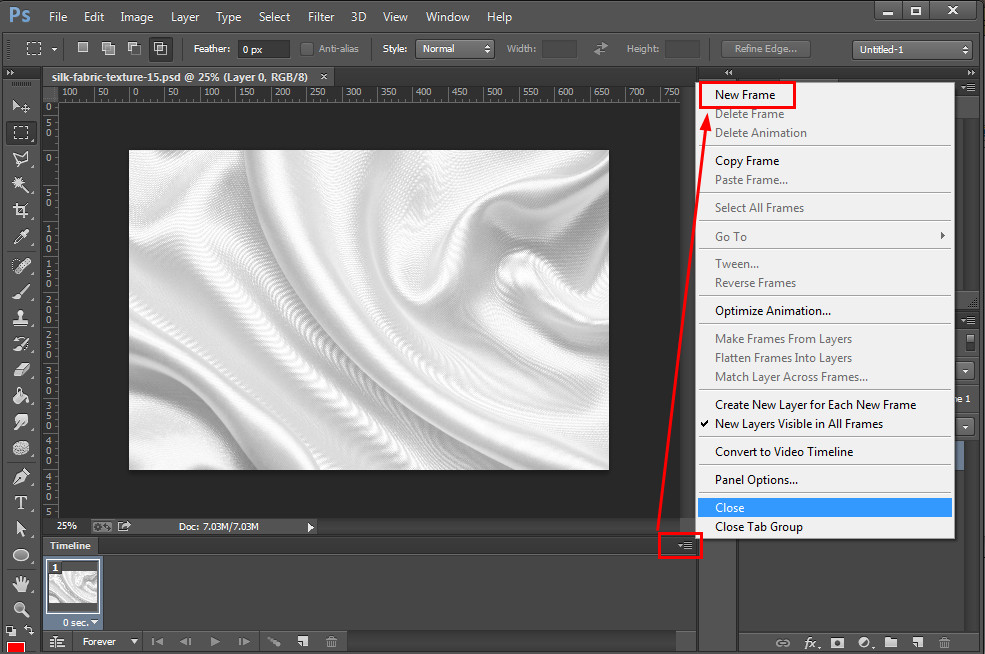 4 ГБ)
4 ГБ)
Windows 32-разрядная:
CC 2017 (1.4 ГБ)
Программы установки Photoshop CC 2015.5
macOS:
CC 2015.5.1 (1,2 ГБ)
CC 2015.5 (1,2 ГБ)
Windows 64-разрядная:
CC 2015.5.1 (1,2 ГБ)
CC 2015.5 (1,2 ГБ)
Windows 32-разрядная:
CC 2015.5.1 (1,2 ГБ)
CC 2015.5 (1,2 ГБ)
Программы установки Photoshop CC 2015
macOS:
CC 2015.0
Windows 64-разрядная:
CC 2015.0
Windows 32-разрядная:
CC 2015.0
Обновления для Photoshop CC 2015
macOS:
CC 2015.1.2 (423 МБ)
CC 2015.1.1 (423 Мбайт)
CC 2015.1 (423 Мбайт)
CC 2015.0.1 (423 Мб)
Windows 64-разрядная:
CC 2015.1.2 (423 Мб)
CC 2015.1.1 (423 Мб)
CC 2015.1 (352 Мб)
CC 2015.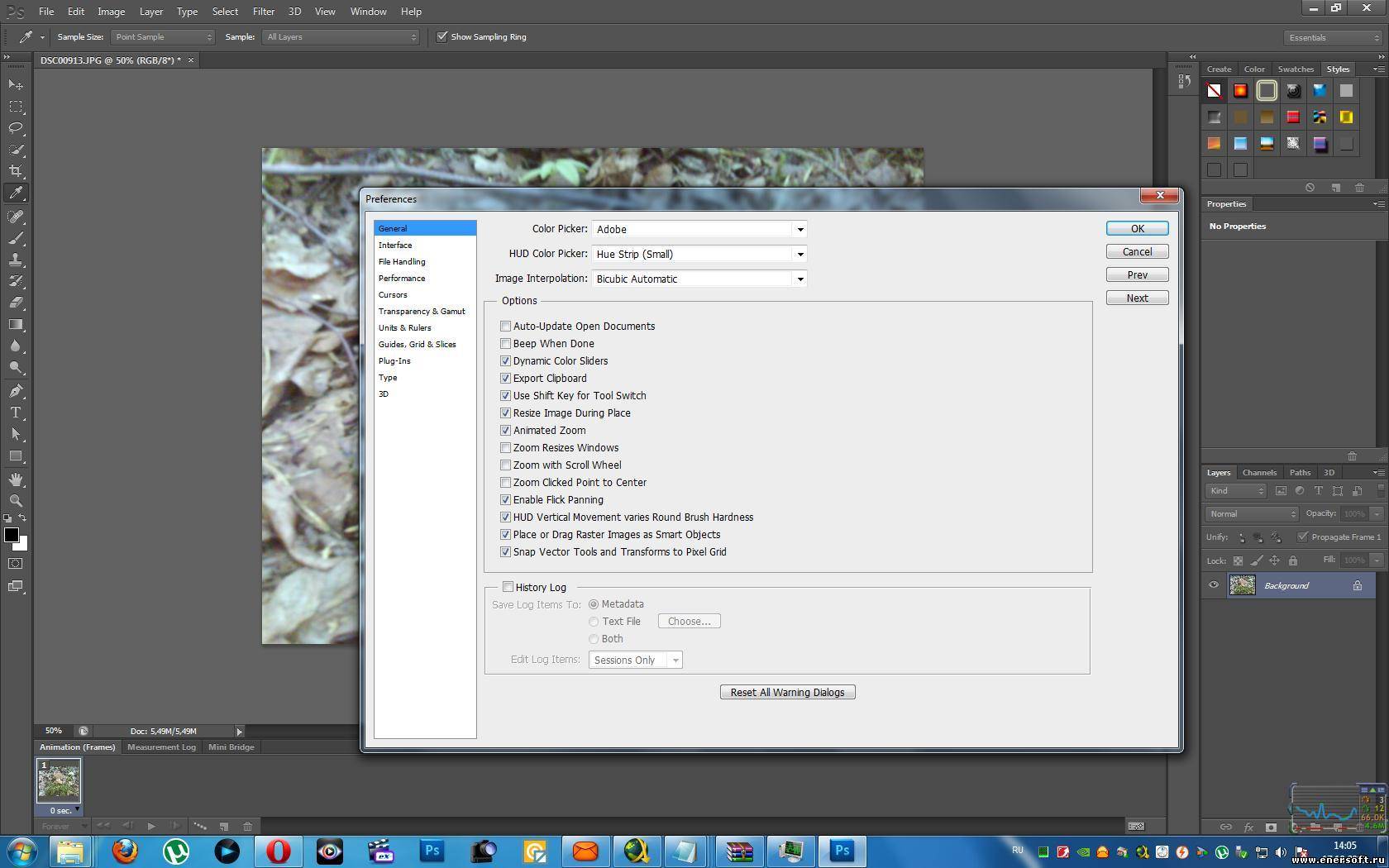 0.1 (352 Мб)
0.1 (352 Мб)
Windows 32-разрядная:
CC 2015.1.2 (423 Мб)
CC 2015.1.1 (423 Мб)
CC 2015.1 (267 Мб)
CC 2015.0.1 (267 Мб)
Программы установки Photoshop CC 2014
macOS:
CC 2014.0
Windows 64-разрядная:
CC 2014.0
Windows 32-разрядная:
CC 2014.0
Обновления для Photoshop CC 2014
macOS:
CC 2014.2.4 (300 МБ)
CC 2014.2.3 (300 Мб)
CC 2014.2.2 (300 Мб)
CC 2014.2.1 (305 Мб)
CC 2014.2 (296 Мб)
CC 2014.1 (256 Мб)
Windows 64-разрядная:
CC 2014.2.4 (300 МБ)
CC 2014.2.3 (300 Мб)
CC 2014.2.2 (334 Мб)
CC 2014.2.1 (249 Мб)
CC 2014.2 (249 Мб)
CC 2014.1 (236 Мб)
Windows 32-разрядная:
CC 2014.2.4 (300 Мб)
CC 2014.2.3 (300 Мб)
CC 2014.2.2 (223 Мб)
CC 2014. 2.1 (223 Мб)
2.1 (223 Мб)
CC 2014.2 (223 Мб)
CC 2014.1 (236 Мб)
Программы установки Photoshop CC
macOS:
CC 14.0
Windows:
CC 14.0: Файл 1: Photoshop_14_LS20.exe и файл 2: Photoshop_14_LS20.7z
Загрузите оба файла, а затем дважды щелкните файл Photoshop_14_LS20.exe
Обновления для Photoshop CC
macOS:
14.2.1 (194 Мб)
14.2 (157 Мб)
14.1.2 (84 Мб)
Пакеты JDI/исправления ошибок
14.1.1 (84 Мб)
14.1 (84 Мб)
Windows:
14.2.1 (334 Мб)
14.2 (293 Мб)
14.1.2 (171 Мб)
Пакеты JDI/исправления ошибок
14.1.1 (171 Мб)
14.1 (171 Мб)
Camera Raw 9
Для CC | CC 2014:
macOS: Camera Raw 9.7
Windows: Camera Raw 9.7
Для CS6:
macOS: Camera Raw 9.1.1
Windows: Camera Raw 9.1.1
Creative Suite CS2-CS6
Программы установки приложений:
macOS и Windows: Creative Suite CS2-CS6
обновления для macOS:
Creative Suite CS2-CS6
Обновления для Windows:
Creative Suite CS2-CS6
источник
Если вы нашли ошибку, пожалуйста, выделите фрагмент текста и нажмите Ctrl+Enter.
Adobe «победила» пиратство. Пираты тоже довольны — «Хакер»
В прошлом году Adobe кардинально изменила бизнес-модель, отказавшись от бессрочных «коробочных» лицензий в пользу ежемесячной подписки на Creative Cloud. Теперь компания отчиталась о результатах.
На облачный сервис подписались 2,3 млн пользователей. Только за II кв. 2014 года прибавилось 464 тыс. подписчиков. Сейчас 53% дохода Adobe приходится на ежемесячную подписку, в том числе Creative Cloud и Marketing Cloud.
Кроме этого, есть и дополнительный бонус: значительное снижение пиратства. Насколько оно значительное, «сложно измерить», но Adobe говорит, что «услугу подключают многие компании, которые раньше не были нашими клиентами». Похоже на то, что за счёт облачной подписки удаётся успешно бороться с нелицензионным ПО.
Это важно для компании, чьи программы по праву считаются лучшими в нескольких сферах, в том числе в области дизайна и обработки изображений.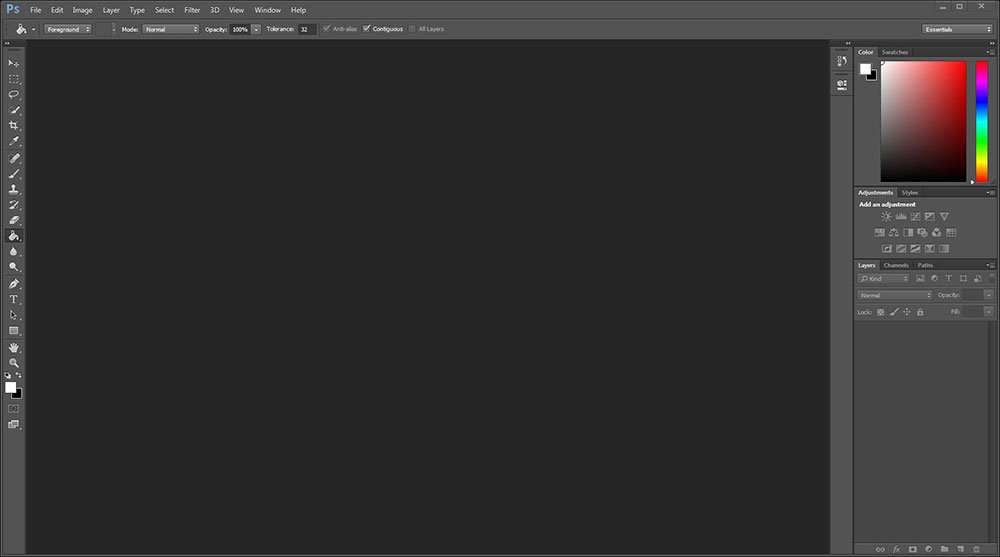 В течение 25 лет каждую новую версию Photoshop взламывали и устанавливали на миллионы компьютеров по всему миру без всякой оплаты. Новость в мае прошлого года о введении подписки на Creative Cloud стала очень неприятным сюрпризом.
В течение 25 лет каждую новую версию Photoshop взламывали и устанавливали на миллионы компьютеров по всему миру без всякой оплаты. Новость в мае прошлого года о введении подписки на Creative Cloud стала очень неприятным сюрпризом.
Тем не менее, «пираты» не сдаются. Очень многие продолжают использовать старые версии программного обеспечения Photoshop, Photoshop Lightroom, Illustrator, Premiere, Indesign, After Effects и Acrobat Pro. На торрент-трекерах программа Photoshop CS6, последняя версия графического редактора до перехода в «облако», является безусловным лидером по количеству скачиваний среди всех программ.
Более того, хакерам удалось найти способ обойти защиту Adobe и запускать без оплаты лицензии новые версии программного обеспечения, в том числе Photoshop CC 2014, с учётом очевидных функциональных ограничений вроде возможности «облачного» хранения файлов и т.д.
Запустив подписку за несколько долларов в месяц, Adobe отказалась от старого «принудительного» подхода к покупке лицензий: рейды с обысками, судебные иски, большие штрафы. Компания поменяла кнут на пряник и заманивает «пиратов» дополнительным функциями облачного сервиса. Ну, а если они не хотят платить несколько долларов в месяц, ничего страшного. Все довольны.
Компания поменяла кнут на пряник и заманивает «пиратов» дополнительным функциями облачного сервиса. Ну, а если они не хотят платить несколько долларов в месяц, ничего страшного. Все довольны.
Adobe Photoshop CS6 Обновление 13.0.6 Скачать
Программное обеспечениеAdobe Photoshop CS6 предоставляет еще больше возможностей для создания изображений, новые возможности для творчества, а графический движок Adobe Mercury Graphics Engine обеспечивает невероятно высокую производительность. Ретушируйте с новыми функциями Content-Aware и создавайте превосходный дизайн, а также фильмы, используя новые и переработанные инструменты и рабочие процессы.
Раскройте свой творческий потенциал и повысьте продуктивность. Программное обеспечение Adobe Photoshop CS6 обеспечивает невероятно высокую производительность благодаря новому Adobe Mercury Graphics Engine *, революционным новым инструментам с учетом содержимого, обновленным инструментам дизайна и многому другому.
Content-Aware Patch
Патч изображений с большим контролем с помощью Content-Aware Patch, который позволяет вам выбрать область, которую Content-Aware будет использовать для создания вашего патча.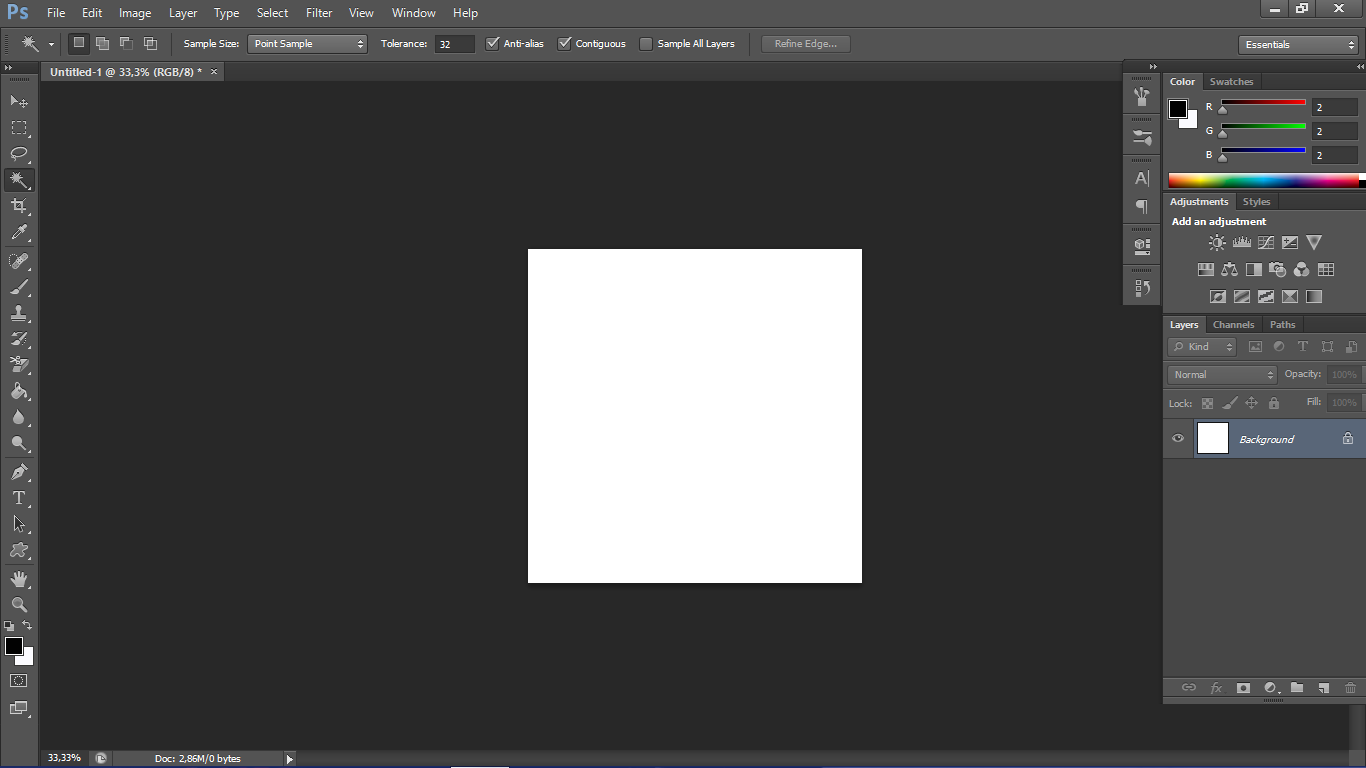 Подробнее о Content-Aware Patch ›
Подробнее о Content-Aware Patch ›
Графический процессор Mercury
Получайте почти мгновенные результаты при редактировании с помощью таких ключевых инструментов, как «Пластика» и «Марионеточная деформация». Новый графический движок Adobe Mercury Graphics Engine обеспечивает беспрецедентную скорость отклика, обеспечивая плавность во время работы.
Новые и модернизированные инструменты проектирования
Создавайте превосходные дизайны быстрее. Получите согласованное форматирование с помощью стилей шрифта, используйте векторные слои для нанесения штрихов и добавления градиентов к векторным объектам, легко создавайте собственные штрихи и пунктирные линии, быстро ищите слои и многое другое.
Новая галерея размытия
Быстро создавайте фотографические эффекты размытия с помощью нового простого интерфейса с элементами управления на изображении. Создавайте эффекты наклона и сдвига, размывайте все, а затем повышайте резкость в одной точке фокусировки или изменяйте размытие между несколькими точками фокусировки.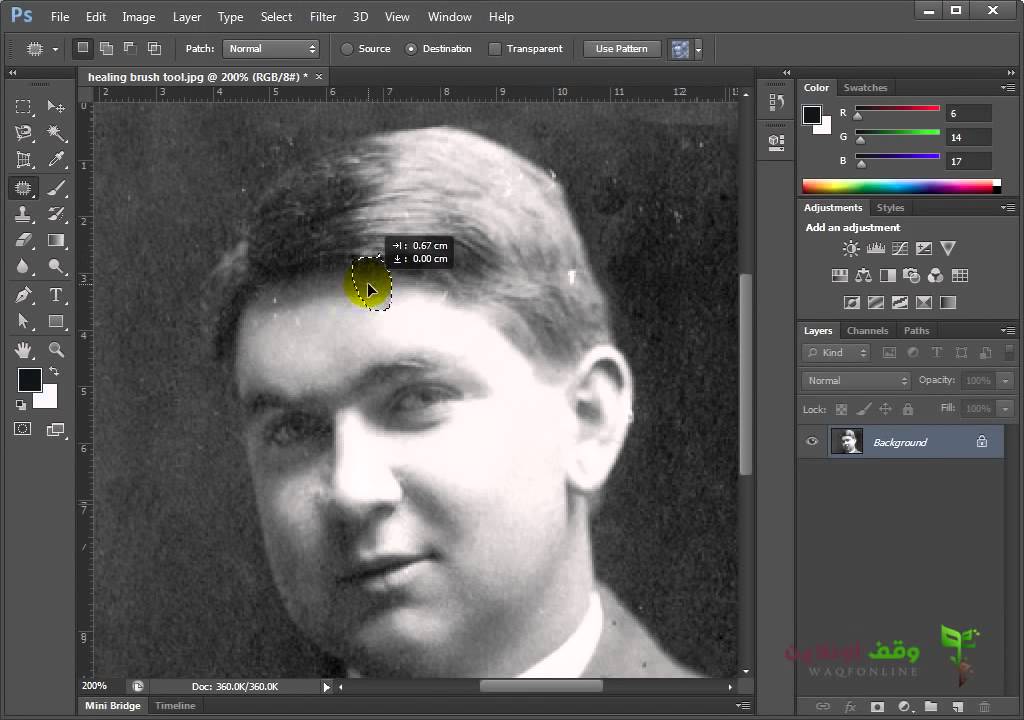 Mercury Graphics Engine дает немедленные результаты.
Mercury Graphics Engine дает немедленные результаты.
Абсолютно новый инструмент для обрезки травы
Обрезайте изображения быстрее и с большей точностью с помощью совершенно нового неразрушающего инструмента кадрирования. Быстро манипулируйте изображениями на холсте и наблюдайте, как вносятся изменения в реальном времени благодаря Mercury Graphics Engine. *
Современный пользовательский интерфейс
Используйте свежий, элегантный интерфейс с опциями темного фона, которые делают ваши изображения яркими, и пользуйтесь сотнями дизайнерских штрихов, которые создают более плавное и последовательное редактирование.
Интуитивное создание видео
Используйте возможности Photoshop для редактирования ваших видеоматериалов. С легкостью улучшайте любой клип с помощью полного набора знакомых инструментов Photoshop, а затем создавайте фильмы с помощью интуитивно понятного набора видео инструментов.
Перенос и совместное использование предустановок
Легко переносите свои предустановки, рабочие пространства, предпочтения и настройки, чтобы вы могли одинаково работать с Photoshop на всех своих компьютерах, делиться своими настройками и переносить настройки из прошлых версий в Photoshop CS6.
Адаптивный широкоугольный
С легкостью выпрямляйте объекты, которые выглядят изогнутыми на панорамах или фотографиях, снятых с помощью объектива «рыбий глаз» или широкоугольного объектива. Новые инструменты на холсте используют физические характеристики отдельных линз для автоматической коррекции кривизны, а Mercury Graphics Engine дает вам почти мгновенные результаты.
Фон Сохранить
Продолжайте работать, даже сохраняя самые большие файлы Photoshop в фоновом режиме — улучшение производительности, которое может помочь вашей продуктивности взлететь.
Автоматическое восстановление
Позвольте функции автоматического восстановления работать «за кулисами», чтобы сохранить ваши изменения, не прерывая ваш прогресс. Копия вашей работы сохраняется каждые 10 минут и восстанавливается в случае неожиданного завершения работы.
Улучшенные автокоррекции
Быстро улучшайте изображения с помощью улучшенных элементов управления автоматическими кривыми, уровнями и яркостью / контрастностью. Информация о тысячах обработанных вручную изображений встроена, чтобы дать вам лучшую отправную точку для внесения изменений.
Adobe Camera Raw 7
Выдайте лучшее из файлов JPEG и RAW с помощью улучшенной обработки и расширенного набора элементов управления; выявить каждую деталь в светлых участках изображения, сохранив при этом богатые детали в тенях; и многое другое.
Content-Aware Move
Переместите или увеличьте выбранный объект в другую область изображения, а затем наблюдайте, как Content-Aware Move волшебным образом воссоздает и смешивает объект для получения потрясающего визуального результата.
Выбор и маскирование с учетом тона кожи
Создавайте точные выделения и маски, позволяя легко настраивать или сохранять оттенки кожи; легко выделять сложные элементы изображения, например, волосы или лица; и больше.
Революционные эрозионные щетки
Рисуйте более естественно и реалистично, используя советы по рисованию, которые размываются во время работы. Бесконечно изнашивайте и затачивайте угольный карандаш или пастель для создания различных эффектов и сохраняйте любимые затупленные подсказки в качестве предустановок.
Шаблоны со сценариями
Создание геометрического рисунка, быстрое заполнение с помощью новых шаблонов со сценариями.
Поддержка большего количества моделей камер
Используйте подключаемый модуль Adobe Photoshop Camera Raw 7 с изображениями практически с любой камеры. Плагин поддерживает более 350 моделей камер.
Поддержка 10-битного глубокого цвета
Получите более точное представление о том, как ваши изображения будут выглядеть в фильме, с поддержкой 10-битного монитора.Просматривайте только захваченные пиксели, уменьшайте или устраняйте необходимость в дизеринге, а также уменьшайте контур или полосы.
Поддержка 3D LUT
Упростите ретуширование изображений для пленки с помощью трехмерных справочных таблиц (LUT), в том числе Adobe SpeedGrade ™. LUT для просмотра цвета, которые можно включить, когда вам нужно настроить необработанные данные о цвете.
Типовые стили
Экономьте время и помогайте обеспечить единообразный вид с помощью стилей шрифта, которые позволяют применять форматирование к выбранным символам, строкам или абзацам текста одним щелчком мыши.
Векторные слои
Используйте векторные слои для нанесения штрихов и даже добавления градиентов к векторным объектам.
Более четкая векторная визуализация
Получите более четкую визуализацию, щелкнув один раз, чтобы привязать края векторных объектов к пикселям.
Пользовательские штрихи и пунктирные линии
С легкостью создавайте собственные штрихи и пунктирные линии.
Поиск по слоям
Используйте возможности поиска по слою, чтобы быстро найти нужный вам слой.
Галерея световых эффектов
Получите лучшую производительность и результаты с новой 64-битной галереей световых эффектов. Плагин работает на движке Mercury Graphics Engine и предлагает элементы управления и предварительный просмотр на холсте, которые упрощают визуализацию улучшенного освещения.
Фильтр масляной живописи
Быстро придайте своей работе вид прекрасной картины с помощью фильтра Oil Painting, работающего на движке Mercury Graphics Engine. Управляйте стилем кисти, а также направлением и блеском освещения для получения превосходного вида.
Насадки для аэрографа
Создавайте реалистичные эффекты аэрографа, используя плавные, реалистичные элементы управления и гранулированные частицы краски.
Новые предустановки окраски
Упростите рисование с помощью новых предустановок, которые предлагают хорошую отправную точку для создания реалистичных эффектов рисования.
Панель свойств
Экономьте время с помощью контекстно-зависимой панели «Свойства», которая позволяет быстро обновлять свойства ваших масок, корректировок и слоев видео.
Adobe Bridge CS6
Визуально упорядочивайте медиафайлы и управляйте ими с помощью программного обеспечения Adobe Bridge CS6. Это интегрированное приложение обеспечивает высокую производительность благодаря кроссплатформенной поддержке 64-разрядных систем.
Adobe Mini Bridge обновлен
Более быстрый и легкий доступ к изображениям и документам в Adobe Mini Bridge, преобразованном в элегантную диафильм.
Расширенная поддержка TIFF
Работа с большим количеством файлов TIFF.Расширенная поддержка TIFF обеспечивает большую битовую глубину и большие размеры файлов.
Автоматическая передискретизация
Получите отличные результаты при изменении размера изображения — автоматически выбирается лучший метод передискретизации.
Текст-заполнитель
Экономьте время с возможностью вставки текста-заполнителя «Lorem ipsum» при работе с шрифтом.
Увеличенный максимальный размер кисти
Редактируйте и раскрашивайте кистью размером до 5000 пикселей.
Что нового:
- Версия Mac OS X обновлена до 13.0.6
- Версия Windows 13.0.1.2
Как обновить Photoshop — просмотрите перед обновлением!
Из этого туториала Вы узнаете, как обновить Photoshop, что делать перед обновлением и как исправить некоторые известные проблемы, а также как восстановить более раннюю версию, если она выходит из строя.
Как обновить Photoshop
Давайте установим последнее обновление Photoshop. Для этого запускаем приложение Creative Cloud.Все обновления выполняются через Creative Cloud. Для достижения наилучших результатов сначала перезагрузите компьютер.
Выберите «Справка»> «Обновления» на Mac или Windows. Вы также можете щелкнуть значок приложения CC в правом верхнем углу на Mac или в правом нижнем углу в Windows.
Запустится приложение Adobe Creative Cloud.
Щелкните «Обновления». Вы увидите обновления отдельных приложений, пока ничего не предпринимайте.
Щелкните и удерживайте 3 затмения в правом верхнем углу. Выберите Проверить наличие обновлений.
CC проверит сервер Creative Cloud на наличие последних обновлений.
Нажмите «Обновить» рядом с вашим приложением. Для Photoshop также обновите Camera Raw.
Когда он обновится, вы увидите, что он говорит «открыть», это запустит новейшую версию Photoshop.
Переход на более ранние версии Photoshop
Вы можете вернуться к более ранним версиям большинства приложений CC.
Щелкните многоточие справа от Откройте в Photoshop.
Выберите другие версии
Вы увидите список других, более ранних версий Photoshop, которые можно установить.
Photoshop позволяет устанавливать более одной версии одновременно.
Перед обновлением Photoshop сделайте это
Перед обновлением Photoshop (или сбросом настроек) рекомендуется создать резервную копию всех ваших настроек и предустановок.
Выберите «Правка»> «Предустановки». Вы увидите 3 варианта
Давайте рассмотрим их все.
Менеджер предустановок
Здесь находятся все используемые предустановки.
Теперь это только предварительные настройки контуров и инструментов.
Выберите все предустановки и выберите Сохранить набор
Сохраните их в папке, созданной в вашей учетной записи Creative Cloud, или в Dropbox. Не сохраняйте их локально, потому что в случае сбоя жесткого диска вы потеряете их все.
Выберите «Загрузить», чтобы установить их.
Перенести предустановкиЕсли в вашей системе установлены другие версии Photoshop, это скопирует предустановки в вашу новую версию.Просто выберите пункт меню, и он сделает всю работу за вас.
Экспорт / импорт предустановок
Здесь можно управлять большинством ваших предустановок, включая стили слоев, градиенты, сетки, рабочие области и многое другое. Практически все, что раньше было в менеджере пресетов. Поверьте, это быстрее.
Для экспорта (сохранения) Вы увидите свои текущие пресеты.
Выделите каждый из них и нажмите стрелку, чтобы добавить их в столбец «Предустановки для экспорта». Выберите «Добавить все», чтобы сделать их все.
Нажмите Export Presets
Теперь вы выберете папку. Обычно я делаю две копии, одну в свою учетную запись Creative Cloud, где я создал папку с именем Photoshop, а вторую — в dropbox. Вам действительно нужен только один.
Чтобы загрузить их, перейдите в свою папку и выберите «Импортировать пресеты».
Резервное копирование важных кистей и действий Photoshop вручную.
Для некоторых людей их кисти и действия — их хлеб с маслом. Давайте обезопасим их.
Перейти на панель кистей. (Выберите B для кисти, и она появится в верхнем левом углу).
Выберите набор кистей на панели.
Щелкните шестеренку и выберите «Экспортированные выбранные кисти».
Сохраните их в своей учетной записи CC или Dropbox.
То же самое для ваших действий.
Откройте панель действий | См. Курс действий Photoshop здесь.
Выберите «Сохранить действия» во всплывающем меню.
Вы можете экспортировать только 1 набор за раз.
Сброс настроек в Photoshop
Сброс настроек решит большинство проблем, возникающих в Photoshop.Обязательно сначала сделайте резервную копию предустановок, как мы показали на предыдущих шагах.
Удерживайте Alt + Shift + Ctrl / Option + Shift + Cmd (mac), когда вы нажимаете значок, чтобы запустить Photoshop.
Появится сообщение с просьбой удалить файл настроек.
Выберите «Да», и ваши настройки будут сброшены.
Где мой инструмент выбора объекта?
Иногда инструменты отсутствуют на панели инструментов после обновления. Вот как это исправить.
Щелкните и удерживайте 3 эллипса в нижней части панели инструментов.Появится возможность настроить панель инструментов.
Выберите «Восстановить настройки по умолчанию» и нажмите «Готово».
Теперь будут показаны все ваши инструменты.
Чтобы это не повторилось, обновите пользовательское рабочее пространство с тем же именем. Это сохранит конфигурацию панели инструментов.
Произошло то, что вы использовали старую настраиваемую рабочую область до того, как появились некоторые из этих инструментов.
Надеюсь, вы нашли это руководство полезным и помогли решить некоторые из ваших проблем.
Ознакомьтесь с супергидом, где вы найдете бесплатные уроки по последним обновлениям Photoshop и Lightroom.
Lightroom Classic для цифровых фотографов
Я только что выпустил новую версию своего всеобъемлющего курса: Lightroom для цифровых фотографов. Это мой флагманский тренинг по Lightroom.
Этот курс поможет вам освоить все возможности Lightroom Classic. Если вы новичок или профессионал, то в этом подробном видеокурсе 140 найдется что-то для вас.
Спасибо
Колин
Как поддерживать Photoshop в актуальном состоянии
Узнайте, как поддерживать Adobe Photoshop в актуальном состоянии с помощью последних функций, улучшений и исправлений с помощью приложения Creative Cloud для настольных ПК! Сейчас обновлено для Photoshop 2021.
Автор Стив Паттерсон.
Как подписчик Adobe Creative Cloud, у вас всегда есть доступ к последней и лучшей версии Photoshop. Основные обновления Photoshop выпускаются каждые шесть месяцев или около того, а мелкие обновления и исправления ошибок выпускаются постоянно. Итак, в этом первом руководстве из моей серии статей «Начало работы с Photoshop» вы узнаете, как легко обновить Photoshop с помощью приложения Adobe Creative Cloud для настольных ПК.
Я покажу вам, как проверить наличие обновлений Photoshop и установить их, а также как настроить приложение Creative Cloud для автоматического обновления Photoshop.Вы также узнаете, как избежать потери пользовательских настроек при обновлении до новой версии и как сохранить предыдущую версию Photoshop на случай, если она вам все еще понадобится.
Приступим!
Загрузите это руководство в виде готового к печати PDF-файла!
Шаг 1. Откройте приложение Creative Cloud для настольных ПК
Photoshop обновляется с помощью приложения Creative Cloud для настольных ПК. Если вы загрузили и установили Photoshop на свой компьютер, приложение Creative Cloud, скорее всего, работает в фоновом режиме.И если это так, приложение можно открыть, просто щелкнув его значок.
Окна
На ПК с Windows значок Creative Cloud находится на панели задач в правом нижнем углу экрана:
Открытие приложения Creative Cloud в Windows.
Mac
На Mac в строке меню в правом верхнем углу экрана отображается значок:
Открытие приложения Creative Cloud на Mac.
Из Photoshop
Если приложение Creative Cloud не работает в фоновом режиме, откройте его из Photoshop, перейдя в меню Help в строке меню Photoshop и выбрав Updates :
В Photoshop выберите «Справка»> «Обновления».
Откроется приложение Creative Cloud, в котором будут показаны приложения Adobe, установленные на вашем компьютере. Я установил несколько последних версий Photoshop для сравнения, но в большинстве случаев у вас будет только одна:
Приложение Creative Cloud для настольных ПК.
Шаг 2. Выберите категорию обновлений
Чтобы просмотреть только те приложения, для которых доступно обновление, выберите Обновления в столбце слева:
Выбор категории «Обновления».
Шаг 3. Нажмите кнопку «Обновить»
Если для Photoshop доступно обновление, оно отображается в разделе Новые обновления вместе с кратким описанием того, что включено в обновление.И обратите внимание на номер версии рядом с названием Photoshop. После завершения обновления мы подтвердим, что действительно используем последнюю версию.
Также может быть доступно обновление для плагина Camera Raw Photoshop . Но нет необходимости обновлять плагин отдельно, потому что он автоматически обновляется с помощью Photoshop:
.Проверка номера версии обновления.
Чтобы обновить Photoshop до последней версии, нажмите кнопку Обновить :
Нажмите кнопку «Обновить».
Закрытие Photoshop перед обновлением
Если Photoshop открыт в фоновом режиме, появится предупреждающее сообщение о том, что его необходимо закрыть перед продолжением обновления. И если Adobe Bridge открыт, его тоже нужно закрыть.
В этом случае нажмите кнопку Отмена , сохраните свою работу, закройте Photoshop (и Adobe Bridge), а затем повторите попытку :
Нажмите «Отмена» и при необходимости закройте Photoshop.
Просмотр хода обновления
Обновление обычно занимает несколько минут, поэтому приложение Creative Cloud отображает процесс:
Проверка прогресса обновления.
Шаг 4. Откройте обновленную версию Photoshop
.После завершения кнопка «Обновить» изменится на кнопку Открыть . Нажмите кнопку, чтобы открыть Photoshop:
Щелчок по кнопке Открыть.
Как подтвердить, что Photoshop обновлен
Вы можете убедиться, что Photoshop обновлен до последней версии, проверив номер версии.
На ПК с Windows перейдите к меню Help в строке меню. На Mac откройте меню Photoshop .Оттуда выберите О Photoshop :
Выбор параметра «О программе Photoshop».
Номер текущей версии Photoshop отображается в верхнем левом углу информационного окна «О программе Photoshop». Это число должно совпадать с числом, отображаемым ранее в приложении Creative Cloud:
Номер текущей версии после обновления.
Как поддерживать автоматическое обновление Photoshop
Так вот как обновить фотошоп вручную. Затем я покажу вам, как настроить приложение Creative Cloud для автоматического обновления Photoshop и как избежать потери текущих настроек при обновлении Photoshop до новой версии.
Шаг 1. Откройте настройки приложения Creative Cloud
Вернувшись в приложение Creative Cloud, перейдите в меню File на ПК с Windows или в меню Creative Cloud на Mac и выберите Preferences :
Открытие настроек приложения Creative Cloud.
Шаг 2. Выберите категорию приложений
В диалоговом окне «Настройки» выберите слева категорию Приложения :
Выбор категории приложений.
Шаг 3. Включите автоматическое обновление
Затем убедитесь, что включены как основной параметр Автообновление , так и параметр Photoshop , расположенный ниже:
Включение автообновления и Photoshop.
Шаг 4. Откройте дополнительные параметры
Наконец, откройте Дополнительные параметры для Photoshop:
Открытие дополнительных параметров.
Шаг 5. Выберите настройки
Чтобы сохранить текущие настройки Photoshop при каждом обновлении, убедитесь, что установлен флажок Импортировать предыдущие настройки и предпочтения .
Кроме того, рекомендуется оставить предыдущую версию Photoshop, пока вы не освоитесь с новой версией. Поэтому я всегда оставляю Удалить старые версии без отметки:
Дополнительные параметры.
Шаг 6. Закройте диалоговое окно «Настройки»
Щелкните Done , чтобы закрыть диалоговое окно Preferences, и при следующем выпуске новой версии Photoshop обновление будет применено автоматически:
Закрытие диалогового окна «Настройки».
Куда идти дальше …
И вот оно! Вот как можно использовать приложение Creative Cloud для настольных ПК, чтобы убедиться, что вы всегда используете самую последнюю и лучшую версию Photoshop!
Посетите мою страницу «Начало работы в Photoshop», чтобы увидеть следующие уроки этой главы. Или посетите мой раздел «Основы Photoshop», чтобы узнать о других темах для начинающих.
Adobe Photoshop CS6 Обзор
Домой Пожертвовать Новый Поиск Галерея Обзоры Книги с инструкциями Ссылки Семинары О нас Контакт
Adobe Photoshop CS6
(апрель 2012 г.)
Adobe Photoshop CS6. Я бы купил его в Адораме или на Amazon. Самый большой источник поддержки этого бесплатного веб-сайта — это когда вы используете эти или любую из этих ссылок, когда вы получаете или , независимо от страны, в которой вы живете. Спасибо! Кен.
Обновление 2020: Вы можете получить CS6 на DVD примерно за 150 долларов на eBay, если знаете, как выиграть на eBay, и вам никогда не придется платить за подписку!
Я использую CS6 с 2012 года и до сих пор использую его каждый день на Mac Mojave OS 10.16 по состоянию на ноябрь 2020 года. Он не будет работать на Каталине или Биг-Суре, и он отлично работает, по крайней мере, до Snow Leopard.
Ноябрь 2020 Лучшие картинки Adobe Nikon Canon Fuji LEICA Все обзоры
Как пользоваться Photoshop
Предыдущая версия Photoshop CS5 обзор
Предыдущая предыдущая версия Photoshop CS4 обзор
Обзор и использование Apple Aperture
Введение верх
Photoshop уже более двадцати лет является ведущей компьютерной программой в мире для редактирования и оптимизации изображений.
Photoshop существует с 1990 года. Photoshop CS6 — это на самом деле Photoshop 13; Adobe изменила название на CS, «Creative Suite», еще в версии 8, чтобы сделать его ярким и новым, а не просто постоянным обновлением. Photoshop — одна из самых давних франшиз в сфере потребительского программного обеспечения.
Сначала был Photoshop (1990), затем Photoshop 2 (1992), затем Photoshop 3 (1994), затем Photoshop 4 (1995), затем Photoshop 5 (1997), затем Photoshop 6 (1999), затем Photoshop 7 (2000) , затем Photoshop CS (v.8, 2001), затем Photoshop CS2 (v.9, 2002), затем Photoshop CS3 (v.10, 2005), затем Photoshop CS4 (v.11, 2008), затем Photoshop CS5 (v.12, 2010) и теперь Photoshop CS6 (v.13, 2012). CS4 был очень глючным, и в остальном каждая версия Photoshop была мировым стандартом для редактирования изображений.
Я зарабатываю на жизнь с помощью Photoshop примерно шесть дней в неделю. Я живу в фотошопе. Иногда мне даже снились сны в Photoshop, которые меня до чертиков напугали, когда я проснулся и понял, сколько своей жизни я провел в Photoshop, а не на улице.
Хотя Photoshop CS6 имеет на 62% больше функций, чем Photoshop CS5, для профессионалов важны простые улучшения, которые позволяют нам делать больше быстрее. Мы вообще не хотим использовать Photoshop; мы хотим заниматься съемками, выпускать конечный продукт и зарабатывать деньги, а не играть на компьютере. Эти эргономические улучшения, такие как новый инструмент кадрирования, позволяют нам делать больше снимков быстрее, поэтому мы зарабатываем больше денег, что делает цену этого программного обеспечения несущественной для профессионалов, работающих полный рабочий день.
Если вы обычный фотограф, в Photoshop CS6 (также известная как версия 13) нет ничего, что требовало бы от вас его покупки. В Photoshop 5.5 конца 1990-х (это было бы Photoshop CS «минус 2,5») есть все, что вам нужно сегодня, включая отличное управление цветом, если оно работает на вашем компьютере. Если вам не нужно управление цветом, я начал использовать Photoshop 3 (CS «минус 4») в 1995 году, и он отлично работал, если вы не торопитесь. Если вы делаете это для развлечения, нет причин, по которым вам нужен для обновления до CS6, и на самом деле, Aperture или Lightroom, вероятно, для вас лучше программы.Посмотрите, стоит ли оно того.
Скорость не имеет ничего общего с тем, насколько быстро он может обрабатывать большие файлы. Для профессионального пользователя скорость — это то, насколько быстро мы можем указать Photoshop, что делать, с минимальным количеством кликов; как быстро мы можем перенести команды из нашего воображения в Photoshop. У нас есть много изображений для работы, и для каждого из них требуется своя работа. Чем больше изображений мы выполним быстрее, тем больше денег мы заработаем.
Что касается обработки больших файлов, это никогда не было проблемой. Еще в 2000 году в Photoshop 6 (файл.k.a. CS «минус 2») на моем двойном 450 МГц G4 PowerMac, у меня не было проблем со сканированием пленки размером 100 МБ 4×5 дюймов, поэтому 36-мегапиксельные камеры сегодня — это просто кусок пирога. Я не видел индикатора выполнения в Photoshop в течение многих лет Опытные профессиональные пользователи всегда знали, как работать с файлами оптимального размера, чтобы они никогда не замедлялись, в то время как обычные пользователи часто пытались работать с файлами большого размера. В любом случае, скорость обработки чисел не была проблемой ни для кого. вменяемый в течение многих лет.
Photoshop изначально был разработан и продан профессиональным художникам-графикам, полиграфистам и издателям в начале 1990-х годов, а не отдельным фотографам.
К середине 1990-х годов, когда люди впервые смогли позволить себе компьютеры, которые могли редактировать фотографии, у фотографов не было выбора для серьезной работы, кроме Photoshop. Photoshop стал стандартом, потому что он находился в нужном месте в нужное время, и потому что он становился все лучше и лучше.
Photoshop всегда был и остается больше и сложнее, чем гораздо более простые потребности фотографов, поэтому более простые программы, лучше подходящие для фотографов, сегодня более популярны в 2012 году.Сегодня я использую Photoshop CS6 каждый день не столько из-за его базовой настройки и возможности кадрирования, сколько из-за его перспективных преобразований для моей студийной фотографии и его механических возможностей, позволяющих мне форматировать мои изображения для публикации, например, изменение размера, резкость, добавление слоев специализированного текста , изменение цветовых пространств, форматов файлов и изображений и многое другое.
Для подавляющего большинства фотографов гораздо более популярны более простые и широкие программы, такие как Aperture и Lightroom.
Даже когда я использую Aperture для внесения глобальных исправлений в мои файлы LEICA M9 DNG (raw), я все равно использую Photoshop для окончательного форматирования перед публикацией.
Любая из этих программ может работать с одним изображением в деталях за раз или обрабатывать сразу несколько изображений, однако Aperture и Lightroom лучше всего подходят для одновременного просмотра нескольких изображений, а Photoshop лучше для обработки одного изображения за один раз. время в очень тщательных деталях.
Лично я использую Phase One Media Pro для просмотра своих изображений и сортировки хороших из плохих, а затем перетаскиваю хорошие в Photoshop CS6, чтобы отформатировать их для использования по назначению.Если я снимаю в формате RAW, что я делаю только с моей LEICA M9, потому что его внутренняя обработка изображений настолько плохая, что она не может создавать хорошие JPG-файлы самостоятельно, как это делают Nikon и Canon, я буду использовать Aperture, чтобы корректировка изображений в файлах DNG, экспорт результатов в формате JPG, каталогизация и сортировка в Phase One Media Pro и завершение каждого файла в Photoshop CS6.
Производительность верх
Я получил свою копию CS6 только в конце мая 2012 года и только начинаю с ней играть.
Хорошая новость заключается в том, что это не проблема; к нему было легко перейти и просто продолжать использовать его, как раньше.
Операционная система
Photoshop CS6 отлично работает на моем шестиядерном процессоре Apple MacPro с частотой 3,33 ГГц 2010 года на OS 10.6.8, предыдущей ОС Apple. У меня 8 ГБ ОЗУ.
Я использую предыдущую ОС Apple, потому что для написания этого сайта использую Dreamweaver 8 (с 2005 г.), а Dreamweaver 8 не будет работать в ОС 10.7.Мне все еще нужно просмотреть Dreamweaver CS6, и если он дает то, что мне нужно, я могу обновить свою ОС и отказаться от Dreamweaver 8.
Установка
Ключевым отличием хорошо разработанного программного обеспечения от небрежно разработанного является то, насколько быстро и легко оно устанавливается.
Хорошая новость заключается в том, что Photoshop CS6 легко установить.
Предыдущие версии
После установки нового CS6 все мои старые версии все еще работают.
Я больше не использую CS5 или глючный CS4, которые все еще находятся на моем компьютере, но я все еще использую Photoshop CS2 в режиме Rosetta для сканирования со своего сканера 1999 года.
Rosetta
Для тех из нас, кто все еще использует сканеры или плагины 1990-х годов, Photoshop CS4 был последней версией, которую можно было открыть с помощью Rosetta.
Лицензии и учетные записи Adobe
Когда вы покупаете CS6, вы можете установить его на двух машинах и одновременно использовать только на одной.Я установил его на свою студийную машину, и если бы я хотел установить его на свой ноутбук для использования в полевых условиях, это тоже было бы нормально. Если вам нужен помощник для работы над изображениями в студии, пока вы используете Photoshop на ноутбуке, вам нужно будет купить вторую копию.
Единственная проблема заключается в том, что вам нужна «учетная запись Adobe», без которой вы не сможете запускать программное обеспечение, не говоря уже о его установке.
Ничего страшного; у всех нас уже есть учетные записи Adobe от предыдущих установок программного обеспечения.
Если вам нужно работать в секрете, вам понадобится другое программное обеспечение. Еще в CS2 (или, может быть, это был Photoshop 7) Photoshop распознал, сканировали ли вы деньги, показал вам окно с предупреждением и отказался его открыть. Поскольку Adobe знает, кто вы, для Adobe просто отправить секретной службе вашу личную информацию и физическое местоположение в режиме реального времени, если они захотят. Adobe знает, что вы делаете, потому что Photoshop общается с Adobe через Интернет в фоновом режиме; вот как работает активация.Запустите много дней в автономном режиме, и программа перестанет работать, пока вы снова не подключитесь к сети, чтобы она могла проверить и обменять данные.
Все это пришло из 1990-х, когда преступники позволяли «друзьям» «одалживать» их установочные компакт-диски Photoshop, а затем и установочные ключи, чтобы разрешить незаконную «бесплатную» установку Photoshop. Все это было полностью незаконно и чуть не привело к прекращению бизнеса Adobe, поскольку каждый раз только один человек покупал компакт-диски для всего мира, поэтому Adobe ввела более жесткий контроль, чтобы сделать эти незаконные махинации практически невозможными.
Переезд: переход с CS5 и более ранних версий
Хорошая новость для нас, честных пользователей, заключается в том, что, поскольку у нас уже есть учетные записи Adobe, нам больше не нужно беспокоиться о вводе всей нашей регистрационной информации; Adobe уже имеет его после прошлогоднего обновления.
Каждый раз, когда я получаю новую версию Photoshop, грустно, сколько времени уходит на то, чтобы вернуть все мои Действия, Предустановки, Настройки клавиатуры и Рабочие пространства экрана на прежнее место, чтобы я мог вернуться к работе.
Я был воодушевлен, когда во время установки увидел опцию «Migrate Presets», но, к сожалению, все, что она принесла, это мои предварительные настройки экрана. Никаких других моих личных предпочтений не последовало из CS5. Никаких действий, никаких сочетаний клавиш и ничего другого вроде не вышло, так что вот как я быстро вернулся в седло:
Действия
Чтобы вернуть свои действия, мне пришлось зайти в свою предыдущую версию Photoshop (для меня CS5), войти в меню из палитры действий предыдущей версии, найти опцию СОХРАНИТЬ ДЕЙСТВИЯ и сохранить все мои действия как файл где-нибудь .Назовите этот файл как-то вроде «Мои действия CS5», чтобы вы могли найти один файл .ATN, который вы сохраните, в котором хранятся все ваши действия.
Затем откройте CS6, перейдите в его меню «Действия» на палитре действий и выберите «Загрузить». Найдите один файл, который вы только что сохранили, в предыдущей версии, выберите его и вуаля, все ваши действия должны вернуться.
Сочетания клавиш
Чтобы получить мои предпочтительные предустановки клавиатуры (например, я использую F8 для сохранения в Интернете и т. Д.), Мне пришлось зайти в EDIT> Keyboard Shortcuts и перепрограммировать их все с нуля.
CMD Z Отменить
По умолчанию CMD Z отменяет, а затем повторяет, поэтому мы можем сравнить эффект.
Я предпочитаю, чтобы CMD Z всегда отступал назад, что раньше было опцией в PREFERENCES.
Эта возможность исчезла в CS4, поэтому сегодня, чтобы продолжать отступать, используйте OPT CMD Z.
Ввод в эксплуатацию
На протяжении десятилетий моей самой большой жалобой было то, сколько времени требуется, чтобы каждый раз запускать Photoshop.Независимо от того, использую ли я новейшую машину или программное обеспечение, запуск всегда занимает слишком много времени.
Photoshop CS6 — лучшее, что было, но запуск может занять 15 секунд, если вы его не запускали какое-то время.
Если вы просто закрыли его, в ОЗУ уже так много, что запускается намного быстрее.
Образ
Первый шок заключается в том, что Photoshop теперь по умолчанию использует стиль Metallica: все черное на черном.Хотя это может показаться «крутым» новым пользователям, оно гораздо менее разборчиво, чем меню «белое на черном».
Не беспокойтесь, если вы не Поклонник интерфейса Дарта Вейдера, перейдите по ссылке Photoshop> Настройки> Интерфейс> Внешний вид> Цветовые темы и выберите что-нибудь более нормальное.
«Цветовые темы» не являются: все они просто разных оттенков серого или черного.
Возможно, вы сможете загрузить свои собственные наборы цветов. Я не стал пытаться; самый легкий из них отлично работает для меня.
Плоское, квадратное и серое
Интерфейс сделал шаги назад, убрав цвет, кривые и затенение в меню и раскрывающихся списках, чтобы вернуть нас к более плоскому, уродливому, квадратному и серому интерфейсу, который в последний раз видели в 1990-х годах до Mac OSX. Я забыл, но даже в Mac OS 7, я думаю, у нас были закругленные вкладки и затенение, но не в интерфейсе Photoshop CS6.
Я предпочитаю внешний вид старых версий Photoshop для OSX. Трехмерное затенение и тонкое цветовое кодирование в интерфейсе помогли мне перемещаться и вносить изменения быстрее, когда я летаю.
К сожалению, Adobe следует тенденции более плоских, квадратных, тусклых и серых. Я ожидал этого, но мне это не нравится. Эй, если искусство и внешний вид не важны, мы, фотографы, можем пойти домой. Взгляд важен для , и даже CS2 выглядит намного лучше. Просто посмотрите на раскрывающиеся списки; CS6 полностью плоский и серый, тогда как все предыдущие версии CS закрашивали раскрывающиеся списки синим цветом.
Новый серый фон
New — это постоянно присутствующий серый фон, даже если у вас нет открытого изображения.(Это могут быть разные цвета с разными цветовыми предпочтениями интерфейса).
В этом фоне, заполняющем экран, есть два хороших момента: чтобы вернуться в Photoshop, все, что вам нужно сделать, это щелкнуть фон, а чтобы открыть новый файл в Photoshop, просто дважды щелкните фон.
Он также позволяет перетаскивать Photoshop, открытые изображения и все палитры по экранам как один элемент.
Лично я предпочитаю не иметь этого фона, который скрывает другие вещи, которые я пытаюсь сделать.Чтобы убрать этот новый фон, я нажимаю WINDOW> и снимаю флажок APPLICATIONS FRAME.
The Photoshop Ps Icon верх
По-прежнему наименее привлекательная функция Photoshop CS6, его значок теперь представляет собой более плоскую квадратную двухцветную синюю рамку. Скучно, и он похож на все другие синие значки Apple, поэтому мне нужно больше времени, чтобы увидеть его, поскольку я выбираю среди всех программ, которые использую, чтобы зарабатывать на жизнь.
Последним хорошим, уникальным и легко видимым краем глаза при наведении курсора мыши на значок Photoshop был CS2.
НОВИНКА: автоматическое сохранение в фоновом режиме
Новое — это возможность Photoshop автоматически сохранять версии во время работы на случай, если вы забудете или не захотите сохранять свою работу.
Он включен по умолчанию, и вы можете настроить или отключить его в НАСТРОЙКИ> ОБРАБОТКА ФАЙЛОВ> АВТОСОХРАНЕНИЕ.
НОВИНКА: автоматические кривые и уровни с учетом содержимого
New — это очень умная автоматическая регулировка яркости и контрастности.
Раньше это были просто белые, черные и серые точки.
Сегодня новые параметры АВТО в настройках Яркость и Контрастность, Уровни и Кривые основаны на базе данных тысяч профессиональных изображений. Photoshop смотрит на ваше изображение и настраивает кривые для него множеством тонких способов, чтобы достичь гораздо лучших автоматических настроек, чем в более ранних версиях.
Этот новый метод настройки АВТО используется по умолчанию, и если вы предпочитаете старый способ, вы можете выбрать его.
Новые настройки АВТО даже строят выбранные кривые, так что вы можете редактировать кривую оттуда, если хотите.
Инструменты и фильтры
Кисть для восстановления пятен (J)
Похоже на CS5, за исключением более неприятного перекрестия при выборе текстур для использования в качестве ссылок
НОВИНКА: больше информации о содержании
Инструмент перемещения с учетом содержимого (инструмент перекомпоновки; значок с перекрещенными стрелками «в случайном порядке»)
Самый полезный инструмент с учетом содержимого — это инструмент Content Aware Move, который позволяет относительно просто выбирать что-то и перемещать его, в то время как программное обеспечение заполняет все, что, по его мнению, могло быть за этим.
Чтобы использовать это, выберите объект, который вы хотите переместить, щелкните значок «Перемещение с учетом содержимого» (J в инструментах «Восстанавливающая кисть» выглядит как две перекрещенные стрелки) и перетащите объект в нужное место. Выполнено!
Content Aware Patch Tool
Инструмент исправления теперь имеет заливку с учетом содержимого.
Сделайте свой первый выбор, покажите ему область, из которой вы хотите исправить, и вуаля, вы исправлены.
Заливка с учетом содержимого
Чтобы заполнить с учетом содержимого, просто выберите параметр «ЗНАЧЕНИЕ СОДЕРЖАНИЯ» в поле «ЗАПОЛНЕНИЕ» (РЕДАКТИРОВАТЬ> ЗАПОЛНИТЬ> СОДЕРЖАНИЕ> ИСПОЛЬЗОВАНИЕ> ЗНАЧЕНИЕ СОДЕРЖАНИЯ) вместе с обычными параметрами «Черный», «Белый» и другими.
НОВИНКА: Моделирование пленки
Чтобы вызвать в воображении целую библиотеку имитаций фильмов, создайте корректирующий слой Color Lookup и выберите в его свойствах для 3DLUT FILE выберите свой выбор, особенно FILMSTOCK.
Вы также можете поэкспериментировать с параметрами АБСТРАКТ и ССЫЛКА НА УСТРОЙСТВО.
НОВИНКА: селективные фильтры размытия
Размытие диафрагмы (резкий центр)
Если вам нужен острый центр и мягкие стороны, теперь это проще, чем когда-либо.
Перейдите в FILTER> BLUR> IRIS BLUR, и вы можете выбрать центр, вокруг которого все остальное будет смягчено.
При этом вы можете выбрать несколько областей, чтобы сохранить резкость, и вы можете редактировать форму этих областей, а также скорость их перехода от мягкого к резкому.
Чтобы контролировать силу размытия, вы перетаскиваете колесо настройки, которое появляется в центре выбранной резкой области.
Градуированное размытие (размытие с одной стороны или сверху)
Чтобы смягчить верх и оставить резким нижний, выберите ФИЛЬТР> РАЗМЫВАНИЕ> РАЗМЫВАНИЕ ПОЛЯ.
Конечно, вы можете настроить угол, ширину перехода и силу размытия изображения.
Размытие при наклоне и сдвиге (резкая центральная линия)
Этот наклон-сдвиг, или «миниатюра» по-японски, является двумя из вышеперечисленных размытостей. Он оставляет резкий путь через центр и размывает остальное. Вы можете настроить угол, положение, ширину перехода и силу размытия изображения.
Выберите FILTER> BLUR> TILT-SHIFT, и верхняя и нижняя (или левая и правая) будут размыты, сохраняя резкость центральной линии.
Инструмент быстрого выбора
Инструмент быстрого выбора (W) заимствован из CS5. Обычно он лучше всего работает с жесткой кистью, а кисти меньшего размера позволяют более точный автоматический выбор.
Теперь мы можем изменить размер и жесткость кисти с помощью CTL + OPT и перемещения ползунка мыши с ползунком, но на моем компьютере я все еще использую [и] для изменения размера и SHIFT + [или] для изменения жесткости.
Инструмент «Быстрое выделение» по-прежнему пытается быть слишком умным и следовать резким перерывам, вместо того, чтобы расслабляться и выбирать более крупный элемент, который я хочу выделить, поэтому мне нужно сделать больше очистки, показывая, куда идти.Нет быстрого способа заставить его просто расслабиться, сжать и выровнять неряшливые выделения, используйте старый инструмент Polygonal Lasso Tool для выделения областей с прямыми линиями.
Что намного лучше, так это его способность выделять пушистые белые объекты на белом фоне. Раньше мне никогда не удавалось вытаскивать полупрозрачные объекты из белого бесшовного фона на CS5:
.Nikon 28mm f / 1.8 Содержимое коробки.
Обрезной инструмент (C)
Самым важным и наиболее часто используемым инструментом Photoshop с самого первого дня является инструмент «Кадрирование», и он только что претерпел первые изменения.
Среди прочего, обрезанное изображение теперь отображается под вашими метками обрезки, автоматически меняя центр при перемещении вашего выделения.
Также новой является возможность выбора одного из нескольких соотношений сторон рамки кадрирования. Раньше мне приходилось использовать инструмент «Область», устанавливать соотношение сторон, а затем «Правка»> «Обрезать», так что теперь гораздо быстрее использовать все это в инструменте кадрирования. Это очень важно; Мне часто нужно кадрировать до квадрата или другой определенной формы.
На экране вокруг рамки кадрирования появляется больше мусора, когда вы пытаетесь ее использовать, например угловые и средние отметки по краям, а также появляется больше отвлекающих факторов (например, данных о местоположении пикселей), чем при использовании старого инструмента.Если вы предпочитаете старый инструмент кадрирования, просто нажмите шестеренку вверху и выберите «Использовать классический режим».
По умолчанию на изображение накладывается тусклая сетка «третей», но ее можно удалить в настройках.
Новое в инструменте кадрирования — это инструмент выпрямления, который после нескольких щелчков мыши может позволить предварительный просмотр повернутого изображения в реальном времени при его перетаскивании, так же, как это делает инструмент поворота Aperture. Я предпочитаю делать несколько предположений при вращении с помощью некоторых других инструментов, не работающих в режиме реального времени.
НОВИНКА: Адаптивный широкоугольный фильтр объектива верх
Новый адаптивный широкоугольный фильтр («Фильтр»> «Адаптивный широкий угол») — это новый фильтр в дополнение к неизмененному фильтру «Коррекция объектива», который добавляет некоторые очень умные нововведения для пользователей «рыбий глаз» и панорамы.
Левый верхний инструмент позволяет провести линию по изогнутой части изображения, и, если предположить, что у вас есть автоматический профиль объектива, доступный для вашего объектива (большинство линз имеют профили автоматически), фильтр заставляет этот сегмент изображения быть Прямо.
Сделайте это на нескольких других частях изображения «рыбий глаз», и вуаля, вы заставили снимок «рыбий глаз» сделать изображение со всеми прямыми линиями, которые вам нужны.
Сделайте это для панорамного снимка со сшитым или вращающимся объективом, и вы можете заставить верхние линии выпуклых зданий стать прямыми! Вы можете сделать это для каждого выпуклого сегмента, так что ваши панорамные снимки интерьера и экстерьера могут потерять изогнутый вид, но сохранят огромные углы обзора. Если вы наклонили вверх или вниз, вы можете перетащить инструмент по нарисованным линиям и заставить эти сегменты выровняться или под любым другим углом, который вы предпочитаете.
Улучшено: черно-белое преобразование
New — это параметр АВТО в корректирующем слое ЧЕРНО-БЕЛЫЙ.
Чтобы использовать его, создайте черно-белый корректирующий слой и выберите АВТО.
В режиме АВТО Photoshop CS6 теперь будет смотреть на изображение и настраивать смешивание различных цветов, чтобы добиться наилучшего воспроизведения.
Если вам это нравится, отлично, если нет, просто переместить ползунки цвета после того, как CS6 переместит их за вас в АВТО, или сделать все вручную.
Добавлено: новые параметры тонирования черно-белого
После того, как вы упростили цветное изображение до монохромного, появились новые возможности разделения тонирования.
В дополнение ко всем обычным способам, теперь мы можем использовать новые профили тонирования, добавленные к карте градиента в корректирующих слоях.
Чтобы использовать их, создайте корректирующий слой «Карта градиента», щелкните раскрывающийся список на открывшейся панели «Карта градиента», и вы увидите набор градиентов.Теперь щелкните маленькую шестеренку, чтобы открыть еще один раскрывающийся список с дополнительными параметрами. Выберите Photographic Toning и поезжайте в город.
НОВИНКА: параметры оттенка кожи в выбранном цветовом диапазоне
Хотите выделить человека в цвете, а остальную часть изображения сделать черно-белой? В CS6 теперь стало еще проще.
Перейдите к ВЫБРАТЬ> ЦВЕТОВАЯ ДИАПАЗОНА и в раскрывающемся списке ВЫБРАТЬ новое значение ТОНОВ КОЖИ. Выберите обложку в изображении, выберите ИНВЕРТИРОВАТЬ, а затем преобразуйте остальные в черно-белые, оставив обложку в цвете.
Он реагирует на все цвета кожи, будь то черный, розовый или желтый, а также ищет лица. Если вы хотите исключить посторонние объекты телесного цвета, но не совпадающие с кожей на фотографии, просто уменьшите ползунок НЕЧЁТНОСТЬ, который сфокусирует его на коже на изображении.
Сохранить для Интернета
Save For Web кажется таким же, но опять же, все новое часто скрывается. Хорошая новость в том, что он продолжает отлично работать.
Больше нет идиотских предупреждений, когда вы случайно нажимаете «Сохранить для Интернета» с огромными изображениями.
Мне понравились эти предупреждения в более ранних версиях Photoshop; они напомнили мне, что я забыл изменить размер своей работы!
Сохранить как как и где вы хотите
Photoshop CS6 по-прежнему не имеет простого, интуитивно понятного и быстрого способа сохранения новых обработанных изображений во всех безумных местах, где я хочу, чтобы они помещались, в нужных мне форматах.
Да, я могу выбирать все это каждый раз, когда сохраняю как, но я работаю так быстро, что мне все равно приходится каждый раз выбирать формат и перемещаться по моей файловой структуре, чтобы определить целевое местоположение, если мне не нужен PSD или другой формат Photoshop выбирает и хочет, чтобы он был в исходной папке.
Хотелось бы, чтобы у него было раскрывающееся меню «Недавние местоположения и форматы», поскольку я сохраняю как, но нет.
Один из возможных способов, который может помочь, — это сценарий, который позволяет нам выбирать изображения и определять, где и как они будут сохранены.Чтобы поиграть с этим, выберите ФАЙЛ> СЦЕНАРИИ> ПРОЦЕССОР ИЗОБРАЖЕНИЙ, в котором вы можете определить, что куда и как.
Использование верх
Введение Новые спецификации Рекомендации по использованию
См. Как использовать Photoshop , а также остальную часть этого обзора. Не охвачено в другом месте:
Чтобы изображения открывались отдельно, а не во вкладках
Photoshop> Настройки> Интерфейс
Снимите флажок «Открывать документы как вкладки».
(В Windows это возможно в Edit> Preferences> Interface.)
Как избавиться от ящиков для обрезки «третей» по умолчанию
Он скрыт как предварительно выбранный раскрывающийся список на панели параметров. Найдите это и выберите НЕТ в разделе Наложение направляющей кадрирования.
Снижение шума
Как ни странно, возможность шумоподавления в Photoshop не очень хороша по современным меркам.
Не беспокойтесь, потому что Adobe Camera Raw (ACR), который поставляется вместе с Photoshop, обладает фантастической способностью к уменьшению, и он также прекрасно работает с JPG и другими форматами изображений, а не только с исходными файлами RAW.
Обязательно установите настройки ACR, чтобы разрешить ему видеть файлы JPG, и все готово.
Изменение баланса белого JPG
Adobe Camera Raw (ACR) также имеет лучший однострочный ползунок для изменения цветовой температуры баланса белого, чем Photoshop.
Чтобы сделать это в Photoshop, нам по-прежнему нужно использовать кривые и ползунки для красного и синего отдельно на уровнях или кривых, в то время как ACR имеет простой ползунок температуры (большинство людей сначала изменит это в Lightroom или Aperture).
Чтобы сделать это в Photoshop, другой вариант — создать корректирующий слой фотофильтра, выбрать фильтр нагрева или охлаждения, а затем использовать ползунок ПЛОТНОСТЬ для получения точного необходимого эффекта.
Рекомендации начало
Введение Новые спецификации Рекомендации
Если вы работаете в Photoshop весь день, каждый день, как я, чтобы заработать на жизнь, то немного времени, которое я экономлю, особенно с новым инструментом кадрирования, легко окупает обновление.
Если вы новичок, Photoshop был мировым стандартом для редактирования изображений еще до того, как любой человек мог позволить себе сканер и задолго до изобретения первой практической зеркалки.
Если вы обычный пользователь, который до сих пор не разобрался с 99% программного обеспечения, которое у вас уже есть, нет причин, по которым вам нужно обновляться до CS6, если только какая-то конкретная новая функция действительно вас не захватит. Если вы не используете его весь день или если для вас важна цена программного обеспечения, см. Стоит ли оно того.
Для меня добавленная скорость обрезки уже сделала это обновление стоящим для меня, а новые интеллектуальные настройки АВТО, кажется, приводят меня туда, где мне нужно быть быстрее. Когда вы используете его весь день, каждый день, даже небольшое увеличение скорости его выполнения делает все это стоящим.
Если вы нашли время, усилия и затраты, на которые я иду, чтобы исследовать и поделиться всей этой информацией, самый большой источник поддержки этого бесплатного веб-сайта — это когда вы используете эту ссылку, получаете свою копию с Amazon или используете любую из этих ссылок, при получении ничего , независимо от страны, в которой вы живете.Спасибо! Кен.
Помогите мне помочь вам наверх
Я поддерживаю свою растущую семью через этот веб-сайт, как бы безумно это ни казалось.
Самая большая помощь — это использование любой из этих ссылок, когда вы получаете чего угодно, независимо от страны, в которой вы живете. Это ничего вам не стоит и является самым большим источником поддержки этого сайта, а значит, и моей семьи. В этих местах лучшие цены и лучший сервис, поэтому я пользовался ими еще до того, как появился этот сайт.Рекомендую их всех лично .
Если вы найдете это страница столь же полезна, как книга, которую вам, возможно, пришлось купить, или семинар, который вы можете пришлось принять, не стесняйтесь помогать мне продолжать помогать всем.
Если вы получили свое снаряжение по одной из моих ссылок или помогли другим способом, вы — семья. Такие замечательные люди, как вы, позволяют мне постоянно добавлять на этот сайт. Спасибо!
Если вы еще не помогли, сделайте это, и подумайте о том, чтобы помочь мне подарком в размере 5 долларов.00.
Поскольку эта страница защищена авторским правом и официально зарегистрирована, изготовление копий, особенно в виде распечаток, для личного пользования является незаконным. Если вы хотите сделать распечатку для личного использования, вам предоставляется одноразовое разрешение только в том случае, если вы заплатите мне 5 долларов США за распечатку или ее часть. Спасибо!
Спасибо за чтение!
г.И миссис Кен Рокуэлл, Райан и Кэти.
Домой Пожертвовать Новый Поиск Галерея Обзоры Книги Ссылки Мастерские О нас Контакт
Три совета, как выжить с Photoshop CS6 в 2018 году
Хотя Adobe Photoshop CS6 вышел более шести лет назад, немало людей все еще используют его в 2018 году. Некоторым не нужно обновлять, другие не могут позволить себе ежемесячную плату, а третьи отказываются покупать программное обеспечение как сервисная модель.
Я нахожусь в другом положении: я делю свое время в двух местах с двумя настольными компьютерами и одним ноутбуком, у всех есть потребности в фотографиях. Я подписан на Creative Cloud, но, к сожалению, это позволяет мне установить программное обеспечение только на два компьютера. Это означает, что на моем третьем компьютере, на одном из настольных компьютеров, установлена моя ранее оплаченная версия Photoshop CS6, поскольку нет смысла платить за еще одну полную лицензию на время от времени используемую машину.
По мере того, как программное обеспечение устаревает, его становится все труднее запускать на новых машинах и программном обеспечении, поэтому, если у вас есть блестящий новый Mac, но нет причин переходить на CC, вот как вы можете извлечь немного больше жизни из своего текущего версия фотошопа.
Воспользуйтесь конвертером Adobe DNG
Adobe прекратила обновление Camera Raw для CS6 три года назад, до версии 9.1.1. Это означает, что многие новые камеры, такие как Canon 80D или 5D Mark IV, не поддерживаются, и вы не сможете открывать необработанные файлы с новых камер в старой версии Photoshop. Именно здесь на помощь приходит конвертер DNG от Adobe. Вы можете перетащить необработанные файлы с камеры в конвертер DNG и преобразовать их в цифровой негативный стандарт, который по-прежнему может считываться Photoshop CS6.Это добавляет дополнительный шаг к открытию фотографий, но это цена устаревшего программного обеспечения.
Я обнаружил, что автоматические обновления Adobe для CS6 не работают при переходе на macOS High Sierra, поэтому мне пришлось вручную загрузить Camera Raw 9.1.1, чтобы заставить его работать.
Обновите плагины
Я активно пользуюсь Nik Collection, но обнаружил, что в High Sierra она постоянно дает сбой. Хотя есть некоторые обходные пути, чтобы поддерживать его в рабочем состоянии, иногда это окупается, а единовременная плата (69 долларов США) за новую версию дает вам обслуживание, поддержку и большую совместимость, чем запущенная старая бесплатная версия (теперь называется Nik Collection 2012) с тех пор, когда это программное обеспечение принадлежало Google.Если ваши плагины не работают, проверьте, доступно ли обновление.
Подумайте перед обновлением ОС
Мой ноутбук — моя основная рабочая лошадка в моем бизнесе. Это версия программного обеспечения под управлением macOS Sierra. Это не лень. Мне нужно, чтобы он работал больше, чем мне нужна последняя версия macOS, и поэтому мой последний совет — вечная мантра «Если не сломалось, не чини». Если CS6 и ваша текущая операционная система работают, и вам не нужно обновляться, зачем искушать судьбу?
Все это говорит о том, что если вы все еще используете CS6 из-за отказа покупать в облаке, вы упускаете множество функций, которые были добавлены с 2012 года, особенно если вы являетесь создателем контента 360 или работает более новая камера.Если фотография — это ваш бизнес, расходы на Creative Cloud оправдывают обновление, чтобы вам не приходилось полагаться на обходные пути для поддержания работоспособности программного обеспечения или добавлять дополнительный этап преобразования, прежде чем вы сможете получить доступ к своим фотографиям.
Сколько людей все еще используют CS6 или вы перешли на облако?
Обновление: вы больше не можете покупать CS6 у Adobe — вот почему
Почти пять лет назад, весной 2012 года, Adobe выпустила сразу два основных продукта: Creative Suite 6 и Creative Cloud.Наборы Creative Suite 6 были хорошо приняты и стоили от 1300 до 2600 долларов США, в то время как Creative Cloud, подписка на весь спектр творческих приложений, имела гораздо меньшую стоимость входа и давала клиентам доступ к инструментам и услугам CS6, а также как текущие обновления. Год спустя Adobe объявила, что CS6 будет их последним бессрочным выпуском программного обеспечения, а CS7 не будет.
С тех пор в Creative Cloud появились новые важные выпуски CC 2013, CC 2014, CC 2015, CC 2015.5, а теперь и CC 2017. За это время тысячи новых функций и улучшений были предоставлены исключительно участникам Creative Cloud, в то время как исходная версия CS6 оставалась в основном статичной. По закону, с моделью закупок, которая была у CS6, Adobe не могла легально добавлять важные новые функции к традиционному выпуску.
К июню 2014 года, после первых двух основных версий CC, Adobe описала продажи новой версии CS6 как «минимальные», и подавляющее большинство клиентов вместо этого выбрали Creative Cloud.
Adobe продолжала предоставлять исправления (ошибки / безопасность) для CS6 и обновлять Camera Raw до июля 2015 года, более чем через 3 года после выхода CS6, но затем, наконец, прекратила поддержку, чтобы развить платформу и внедрить дальнейшие инновации в обработке изображений и технология рабочего процесса.
Таким образом, CS6 был написан до более новых операционных систем и не поддерживается в них, что означает, что официально Windows 8.1 и Mac OSX v. 10.9 («Mavericks») являются последними совместимыми версиями ОС.
Вскоре после этого, в сентябре 2015 года, Adobe прекратила продажу Creative Suite 6 через Интернет на своем веб-сайте… По сути, причина заключалась в том, что новая версия CC быстро росла и захватывала. Некоторые выпуски CS6 все еще можно было приобрести у компании после этого момента, хотя только позвонив в колл-центр Adobe напрямую и только для более старых операционных систем.
Но с официальным EOL программного обеспечения CS6 (окончание срока службы) и прекращения поддержки не было никаких дальнейших обновлений, исправлений ошибок и никаких гарантий, что оно будет работать в новейших или будущих операционных системах.Итак, в начале этого месяца Adobe прекратила все оставшиеся продажи CS6 навсегда:
По состоянию на 9 января 2017 г. Creative Suite больше не доступен для покупки
Ищете Creative Suite 6? Последние версии всех ваших любимых приложений, таких как Photoshop и Illustrator, доступны только при наличии членства в Creative Cloud. Вы также получите постоянные обновления продукта, сотни пошаговых руководств, встроенные шаблоны дизайна, собственный веб-сайт с портфолио и многое другое.
Это уведомление приходит с этой страницы, где раньше вы могли купить CS6:
https://www.adobe.com/products/cs6.html
Так что на самом деле единственный путь вперед для творческих продуктов Adobe сейчас — это CC, который в любом случае считаются лучшими инструментами, или вы можете перейти на более раннюю версию, чтобы использовать CS6, потому что подписчики Creative Cloud могут выбрать одну или обе версии.
В Creative Cloud всегда включены все текущие обновления, обновления совместимости и добавления продуктов, поэтому устаревание никогда не произойдет.Ежемесячные платежи также более экономичны в новой модели, чем в старой модели CS, где программное обеспечение раньше стоило много сотен, а зачастую и тысяч долларов авансом, и никогда не развивалось.
Многие настольные приложения Creative Cloud позволяют экспортировать файлы в версию Creative Suite 6 того же приложения. Однако обратите внимание, что новые функции, добавленные в настольные приложения после CS6, могут не поддерживаться в экспортированном файле или в приложении CS6.
Наконец, хотя Adobe больше никоим образом не производит и не продает CS6, некоторые читатели могут спросить, можно ли еще найти его из вторых рук на таких сайтах, как eBay или Amazon? Ответ: возможно, но это не имеет значения, потому что даже если бы вы могли, вы бы даже не захотели покупать его в тех местах … Потому что, если вы случайно увидите копию для продажи там, это вряд ли законно ни безопасно.
Итог: В прошлом году мы перестали рекомендовать CS6 как хороший или жизнеспособный вариант в будущем, поскольку он просто не является текущим или перспективным… И по состоянию на январь 2017 года Adobe наконец закрыла последнюю дверь в этом направлении. Но теперь вы знаете всю историю и почему.
У вас есть еще вопросы о CS6 или CC? Просто спросите их ниже, и мы быстро ответим вам!
См. Также
Будьте в курсе последних новостей о программном обеспечении Adobe — подпишитесь на нас в Facebook или Twitter или подпишитесь на нашу RSS-ленту… Вы также можете ввести свой адрес электронной почты и получать новые статьи прямо на ваш почтовый ящик.Мы поддерживаем читателей; когда вы покупаете по ссылкам на нашем сайте, мы можем получать партнерскую комиссию.Как получить Photoshop CS6 БЕСПЛАТНО И ЮРИДИЧЕСКИ
- Рейтинг (4.5 / 5)
- Отзывы: 544
- Лицензия: Бесплатная пробная версия
- Загрузки: 44k
- Версия: CS6
- Совместимость: Windows, Mac OS
Хотите использовать Photoshop, не платя за подписку на 10 месяцев? Давайте узнаем, как получить Photoshop CS6 бесплатно, а также о секретных опасностях взломанных версий Ps, рассмотрим лучшие бесплатные альтернативы Photoshop CS6 и загрузим бесплатные экшены или наложения Ps.
К сожалению, недавно компания Adobe полностью отказалась от создания продуктов линейки CS. Единственное исключение — CS2.
Сегодня невозможно скачать полную версию Photoshop CS 6 бесплатно, не нарушая закона. Единственный способ получить желаемое программное обеспечение, которое я могу порекомендовать, — это купить лицензионную версию на eBay.
В результате вы получите официальную программу. Конечно, он не поддерживается разработчиками, но в любом случае не содержит ошибок, которые встречаются в пиратских версиях.
Не спешите с выводами, что нет возможности получить бесплатную официально поддерживаемую версию Photoshop. Я подготовил несколько полезных советов о том, как получить бесплатный Photoshop без ущерба для важных функций редактирования изображений.
Photoshop CS6 Free Преимущества:
- Обширный современный набор инструментов
- Непревзойденные возможности постобработки изображений
- Хорошо справляется с редактированием изображений различных форматов
- Простая визуализация изображений делового качества
- Универсальный
- Возможность редактирования видео или слоев анимации
- Простая передача файлов между разными программами
FAQ
Что такое Photoshop CS6?
Эта версия Photoshop была выпущена еще в 2012 году и не входила в состав Creative Cloud.Но он был частью Creative Suite и мог быть приобретен единовременно без подписки.
Что отличает Photoshop CS6 от его более ранних версий, так это почти идентичное сходство даже с Photoshop 2020, за исключением некоторых современных функций. Таким образом, CS6 годен для использования даже в 2021 году.
Могу ли я использовать Photoshop CS6 бесплатно?
На данный момент Adobe полностью прекратила поддержку версии CS6, и ее невозможно скачать с официального сайта.Не поддавайтесь на уловку сайтов, предлагающих скачать трещины для Photoshop CS6. Загрузка такой программы может привести к многочисленным проблемам с вашим компьютером.
Сколько стоит Photoshop CS6?
Вы все еще можете найти Photoshop CS6 на Amazon и eBay. Обычно их продают люди, купившие коробочную версию программы на момент ее выпуска в 2012 году. Ее цена составляла около 720 долларов.
Есть ли скидки на Photoshop CS6?
Да, но только для последней версии Photoshop CC.Вы можете получить скидку от 35% до 60% на подписку на план фотографии или план всех приложений. Также предлагаю обратить внимание на студенческие скидки Photoshop, которые помогут сэкономить 60% на всех программах Adobe.
Photoshop CS6 Пиратская версия
Как я уже упоминал ранее, на данный момент нет бесплатного и легального Photoshop CS 6. Портативный Photoshop тоже не является официальным программным обеспечением.
Но представим ситуацию, когда вы скачали пиратскую копию программы с торрент-ресурсов и читаете эту статью.Каковы последствия такой загрузки Adobe CS 6 и чего ожидать?
1. Начните искать хорошего юриста
5 крупнейших провайдеров США — Verizon, AT&T, Cablevision, Comcast и Time Warner — несколько лет назад представили систему для борьбы с незаконным распространением материалов, защищенных авторским правом, в сети. Причина проста — рост использования нелегального программного обеспечения.
Вы хотите знать, с какими угрозами вы можете столкнуться? Первым делом предупреждение от провайдера.В дальнейшем, скорее всего, ваш доступ в Интернет будет заблокирован. Далее вы получите письмо о судебном разбирательстве. И, как это часто бывает, придется заплатить штраф в размере 1000 долларов.
2. Спросите у Google о ближайшем ремонтном центре
Вы знакомы с вирусами? Итак, я должен вас разочаровать, поскольку пиратское программное обеспечение и вирусы неразделимы. Другими словами, вероятность заражения вашего ПК выше, чем когда-либо.
Ответ прост. Когда хакер взламывает исходный код, он получает полный доступ к нему, что означает, что он может внедрить в него вирус.
3. К ошибкам нужно привыкать
Ранее я писал, что пиратское ПО подразумевает редактирование исходного кода. Как это часто бывает — хакеры не совсем внимательны к деталям, а значит, есть вероятность удалить не тот элемент, и в результате программа не может выполнить необходимое действие.
4. Обновлений нет
Если вы когда-либо пользовались нелегальным ПО, то наверняка знаете, что главное отличие пиратской версии от легальной — отсутствие обновлений.Программное обеспечение, которое вы загружаете, будет постоянно отключено от сети, что означает, что вы не будете получать никаких обновлений.
Free Photoshop CS6 Подобные версии
Если вы хотите использовать Photoshop CS6 бесплатно или другие его версии бесплатно, есть несколько способов сделать это.
Photoshop CS6 Бесплатно
Плюсы +
- Веб-версия эффективна и понятна
- Набор инструментов для профессионального ретуширования изображений
- Редактор изображений — незаменимый вариант для новичков и владельцев медленных ПК
Минусы-
- Нестабильная работа
- Требуется Adobe Flash Player
Некоторые энтузиасты и новички боятся работать в Photoshop из-за сложной операции и множества функций, для изучения которых требуется много времени.Если вы один из них, но все же хотите идти в ногу со временем и искать такие же мощные инструменты, то обратите внимание на эту программу.
Имеет более простой интерфейс и инструменты, которые регулируются ползунками. Есть что-нибудь попроще? К тому же у этой программы меньше требований к операционной системе.
Редактор Photoshop Express
Плюсы +
- Можно использовать офлайн
- Версия для смартфона или планшета
- Несколько инструментов для цветокоррекции
Минусы-
- Несколько инструментов для ретуши изображений
- Медленная работа
Вы часто работаете на смартфоне или планшете? Почему бы не использовать его для редактирования изображений? Photoshop Express Editor предназначен не только для ПК и браузеров.Вы также можете использовать его на своем смартфоне, даже без доступа к Интернету.
В любом случае, он может выполнять базовое редактирование изображений, редактировать файлы GIF и RAW, применять фильтры или различные эффекты, добавлять водяные знаки или создавать различные баннеры.
Все это можно сделать с помощью мобильного приложения. Интересно отметить, что мобильная версия поддерживает Creative Cloud, а это означает, что вы можете синхронизироваться с Photoshop CC 2020 и передавать фотографии между ними.
Бесплатная пробная версия Photoshop
Плюсы +
- Неограниченный доступ к функциям и возможностям в течение семи дней
- Доступ к Adobe Lightroom CC
- Доступ к хранилищу Creative Cloud
Минусы-
- Очень короткое испытание
- Оплата требуется после семи дней пробной версии
Вы ищете бесплатный Photoshop CC 2020? Я имею в виду пробную версию, которую большинство пользователей рассматривает как программу с ограниченным функционалом.Вы определенно ошибаетесь, если тоже так думаете.
Компания Adobe разработала уникальную систему. Это позволяет использовать программу в течение семи дней, чтобы увидеть, чем эта программа отличается от доступных альтернатив. Другими словами, вы можете пользоваться полностью легальной функциональностью Photoshop бесплатно без каких-либо ограничений.
Альтернативы бесплатному Photoshop CS6
Посмотрите эти фоторедакторы, которые являются бесплатной альтернативой Photoshop с точки зрения базового ретуширования фотографий. Вы можете скачать их бесплатно и редактировать фотографии почти так же, как предлагает Photoshop.
1. Малярная сетка
Плюсы +
- Удобство для пользователя
- Достаточно хорошо для базового редактирования изображений
- Множество инструментов для цифрового рисования
- Открытый исходный код
Минусы-
- Не работает на платформах Linux и Mac OS
Paint Net — лучший бесплатный редактор растровой графики для Windows с открытым исходным кодом. Программа имеет очень простой интерфейс и мощные, хорошо проработанные инструменты.
Основные действия, которые вы можете выполнять, — это базовое редактирование фотографий, цветокоррекция и различные задачи рисования: различные регулируемые ползунки и цвета на фотографиях, масках и слоях, кисти, эффекты и фильтры.
В общем, Paint Net — универсальный вариант для начинающих фотографов или любителей, которым не требуется программное обеспечение с различными функциями ретуши фотографий.
2. GIMP
Плюсы +
- Открытый исходный код
- Оптимизирован для слабых ПК
- Интерфейс похож на Photoshop
- Позволяет выполнять профессиональную ретушь изображений
Минусы-
- Невозможно выполнить профессиональную цветокоррекцию
GIMP будет лучшей альтернативой, если у вас операционная система Linux.Начнем с того, что GIMP — это многофункциональный графический редактор с открытым исходным кодом.
Интерфейс и функционал аналогичны Photoshop. Есть много инструментов для редактирования изображений и цветокоррекции, параметры текста, маски, слои, кисти и различные эффекты.
Если программное обеспечение с открытым исходным кодом вас не вдохновляет, вы, вероятно, не знаете о возможности добавить функцию или инструмент вручную. Более того, вы можете исправить найденную ошибку, не дожидаясь различных обновлений.
Главный недостаток — нельзя использовать полную версию GIMP для Mac OS.Доступна только версия браузера, но она платная.
3. Фотомотор
Плюсы +
- Удобный интерфейс
- Большое количество сезонных элементов декора
- Подходит для базовой цветокоррекции и редактирования фотографий
Минусы-
- Ограниченное количество функций без регистрации
Если вы ищете программу с очень простым интерфейсом и базовыми инструментами как для цветокоррекции, так и для редактирования фотографий, то обратите внимание на Fotor.Он может стать для вас идеальным выбором благодаря множеству преимуществ.
Одно из них — отсутствие рекламы, что характерно для веб-редакторов изображений. В Fotor есть инструменты, которые можно использовать для кадрирования и поворота изображения, настройки контрастности и резкости, изменения яркости, применения фотоэффектов, рамок, наклеек и многого другого.
Бесплатные программы для Photoshop CS6
Если вы используете это популярное программное обеспечение и собираетесь установить бесплатную пробную версию Photoshop, то вам понадобятся различные готовые плагины Photoshop: кисти, текстуры, наложения и экшены.
Яркие глаза
Глаза — зеркало души, особенно когда дело касается портретной фотографии. Это действие поможет сделать глаза на фото яркими и выразительными. Узнайте больше о том, как установить экшены Photoshop.
Шоколад
Шоколадное тонирование всегда делает изображения мягче, теплее и атмосфернее. Этот тип матовых действий Photoshop может добавить шоколадный оттенок любой свадебной, уличной, портретной, детской или модной фотографии.
Туманный день
С этим типом бесплатных наложений вы гарантированно создадите густой туман вместе с соответствующей холодной атмосферой.Этот PS-оверлей особенно подходит для мрачных фотографий природы и людей вдали от городской суеты, где преобладают тишина и спокойствие.
кинематографический
Если вы хотите добавить легкую мрачность и нотку горящего неба, то этот оверлей — то, что вам нужно. Добавит на фото густо-серое дождливое небо. Благодаря этому наложению вы можете превратить свой снимок, сделанный при ясном небе и ярком солнечном свете, в очень драматический или даже мистический снимок. Узнайте больше о том, как использовать наложения Photoshop.
Боке
Если у вас не получается получить естественное боке во время фотосъемки, вы можете добавить его в Photoshop. Используйте эти бесплатные накладки для размещения на своих фотографиях, если хотите, чтобы они сияли.
Скачать Adobe Photoshop CS6 Бесплатно
Вместо того, чтобы скачивать версии программы со сторонних ресурсов, которым нельзя доверять, лучше бесплатно скачать Photoshop CS6 с официального сайта. Так вы избежите сбоев системы и проблем с законом.
Энн Янг
Привет, я Энн Янг — профессиональный блоггер, читать больше
.
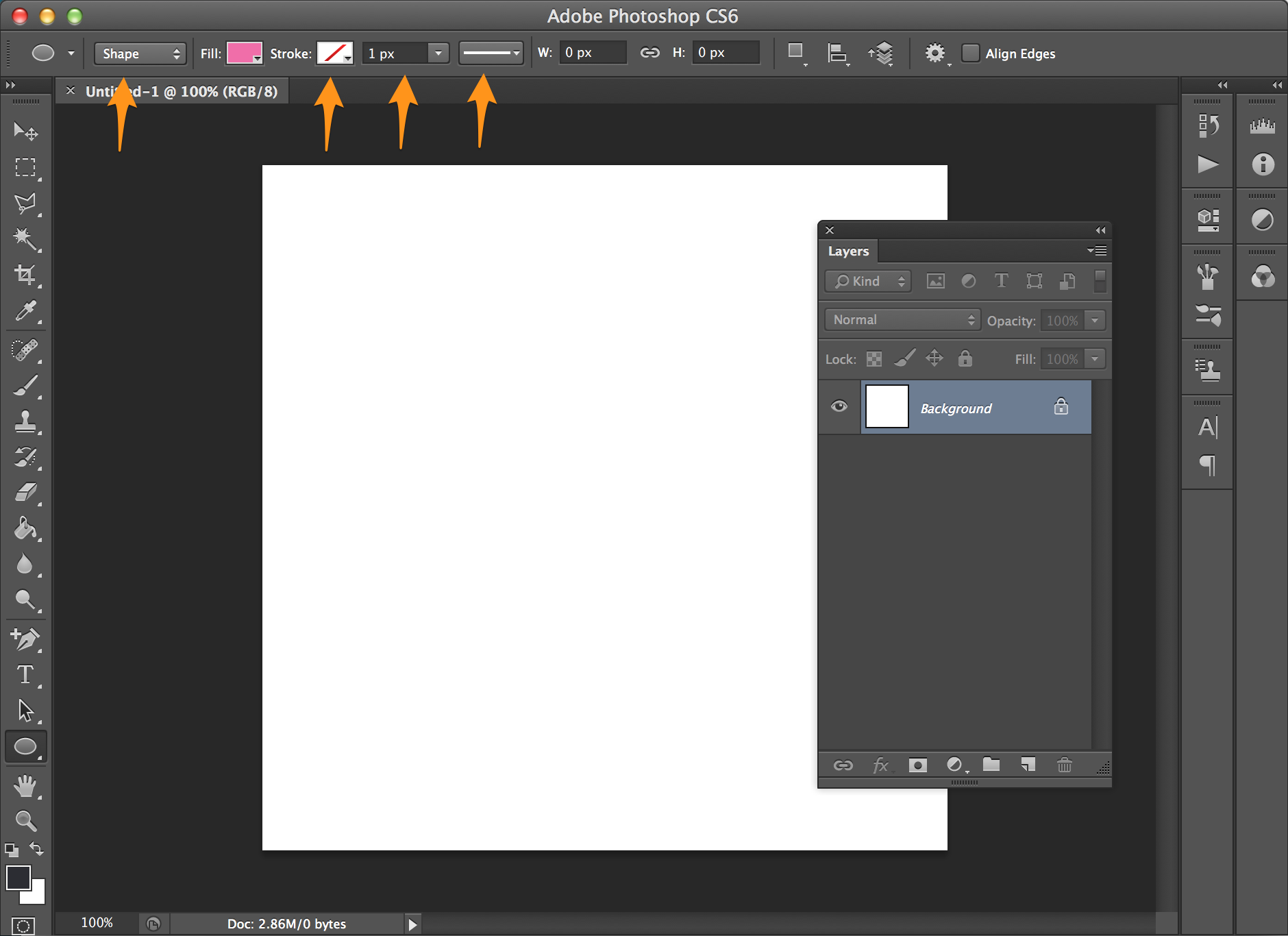

 2.4
2.4 5 — 2015.5.1
5 — 2015.5.1 0.6 (macOS) | 13.0.1.3 (Windows) для продуктов с пожизненной лицензией и 13.1.2 (macOS/Windows) — для владельцев подписки Creative Cloud
0.6 (macOS) | 13.0.1.3 (Windows) для продуктов с пожизненной лицензией и 13.1.2 (macOS/Windows) — для владельцев подписки Creative Cloud 6
6 Моментальное отображение результатов при использовании важнейших инструментов редактирования, таких, как «пластика» и «марионеточная деформация». Новый механизм Adobe Mercury Graphics Engine обеспечивает высочайшую скорость реакции приложения для более удобной работы.
Моментальное отображение результатов при использовании важнейших инструментов редактирования, таких, как «пластика» и «марионеточная деформация». Новый механизм Adobe Mercury Graphics Engine обеспечивает высочайшую скорость реакции приложения для более удобной работы. Механизм Mercury Graphics Engine позволяет моментально просмотреть результаты.
Механизм Mercury Graphics Engine позволяет моментально просмотреть результаты.
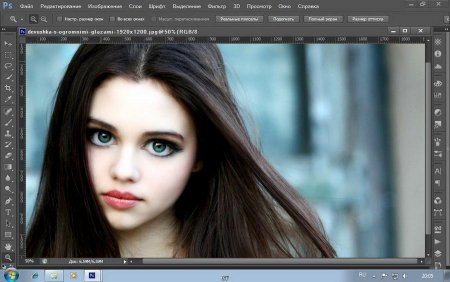
 Используйте инструмент «Перемещение с учетом содержимого» для перемещения и расширения выделенного объекта на другую область изображения, а затем просматривайте результаты изменения композиции и наложения изображений.
Используйте инструмент «Перемещение с учетом содержимого» для перемещения и расширения выделенного объекта на другую область изображения, а затем просматривайте результаты изменения композиции и наложения изображений.
 Легко выполняйте ретуширование изображений для печати на пленке при помощи таблиц кодировки цвета 3D (LUT) — в том числе с использованием Adobe SpeedGrade™. Используйте кодировку цвета для настройки цветов в изображении RAW.
Легко выполняйте ретуширование изображений для печати на пленке при помощи таблиц кодировки цвета 3D (LUT) — в том числе с использованием Adobe SpeedGrade™. Используйте кодировку цвета для настройки цветов в изображении RAW.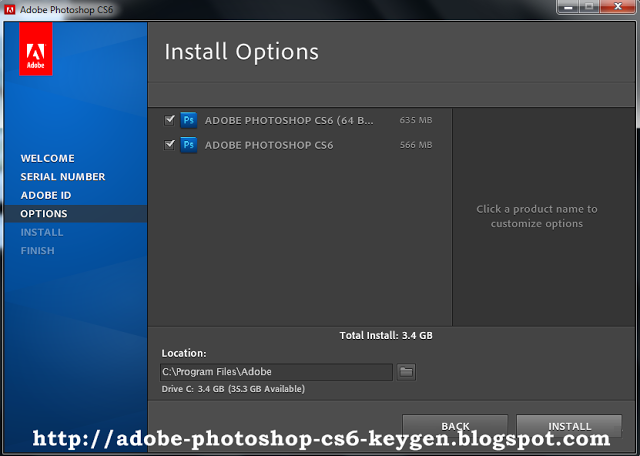

 Интуитивно понятные функции сенсорного экрана позволяют с высокой точностью создавать различные творческие проекты.
Интуитивно понятные функции сенсорного экрана позволяют с высокой точностью создавать различные творческие проекты. 1.6
1.6 2.1
2.1 7
7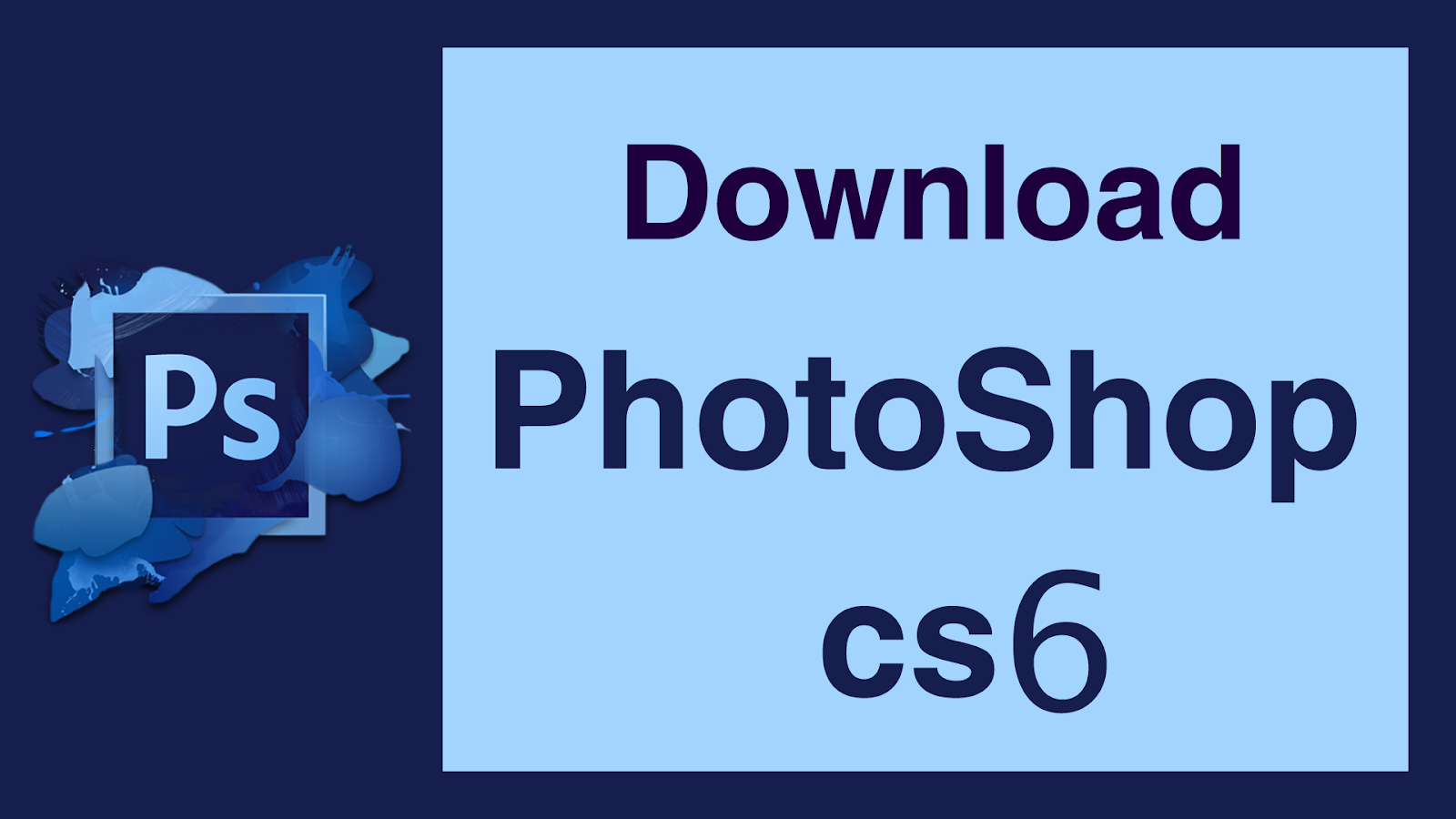
 12 (Sierra)
12 (Sierra) 6.8bi.
6.8bi.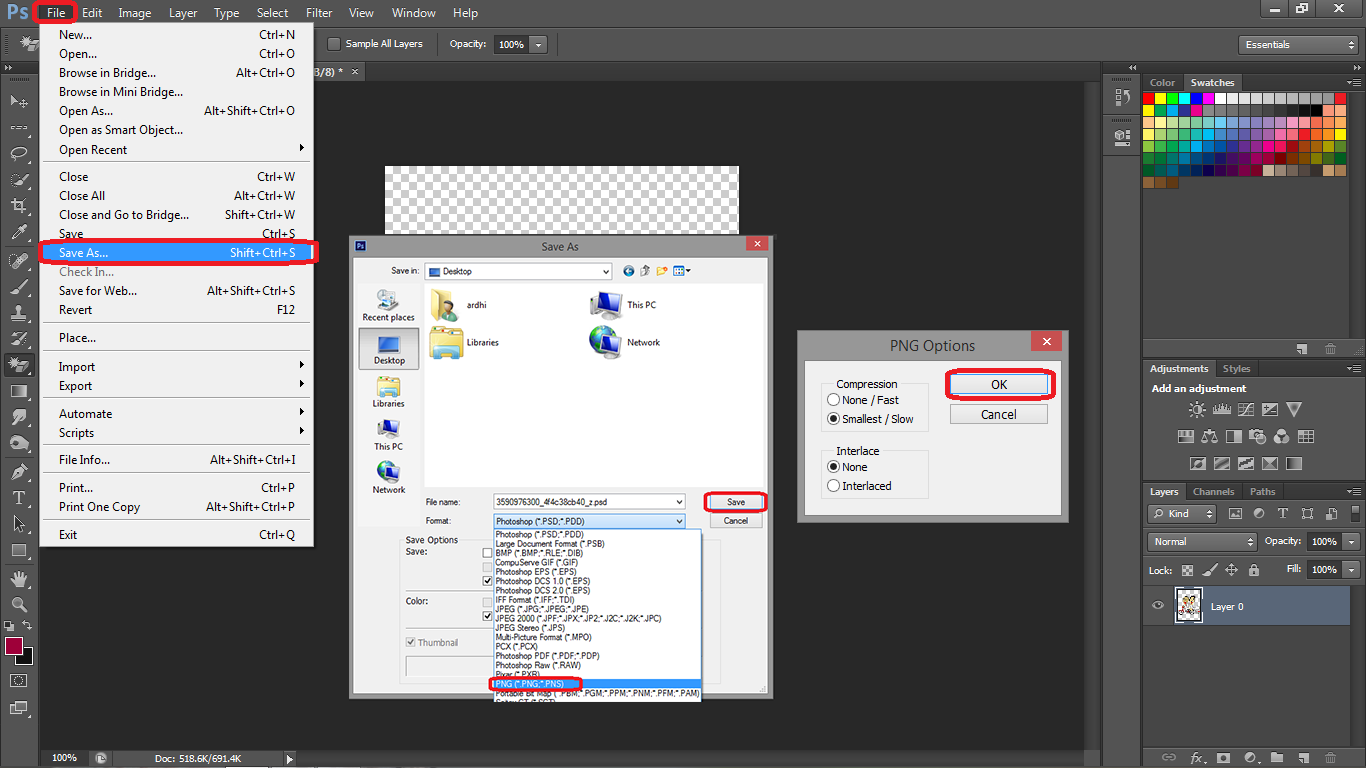
 После внесения изменений в диалоговом окне “Camera Raw” нажмите кнопку “Готово”, чтобы подтвердить изменения и закрыть окно. Можно также нажать кнопку “Открыть изображение”, чтобы открыть копию откорректированного изображения в программе Photoshop.
После внесения изменений в диалоговом окне “Camera Raw” нажмите кнопку “Готово”, чтобы подтвердить изменения и закрыть окно. Можно также нажать кнопку “Открыть изображение”, чтобы открыть копию откорректированного изображения в программе Photoshop.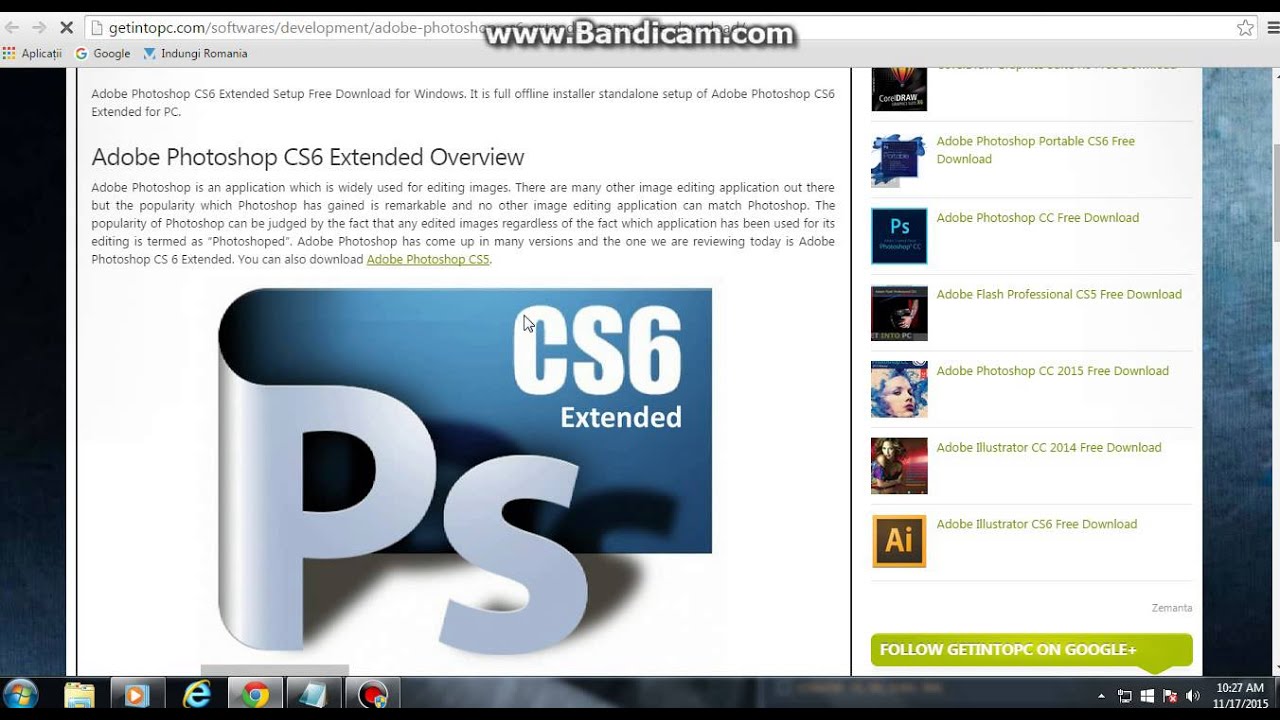
 0All-011211024650 лежит архив Assets2_1.zip, в котором лежит файл 1003. Именно так, без расширения. Скопируйте его в папку с плагинами Фотошопа. Для CS5 это может быть путь AppPhotoshopCS5Plug-ins (что в папке, в которую вы устанавливали Фотошоп). Переименуйте его в Тотал коммандере в Camera Raw 6.6.8bi. Именно так, с расширением. Вы также можете скачать .
0All-011211024650 лежит архив Assets2_1.zip, в котором лежит файл 1003. Именно так, без расширения. Скопируйте его в папку с плагинами Фотошопа. Для CS5 это может быть путь AppPhotoshopCS5Plug-ins (что в папке, в которую вы устанавливали Фотошоп). Переименуйте его в Тотал коммандере в Camera Raw 6.6.8bi. Именно так, с расширением. Вы также можете скачать .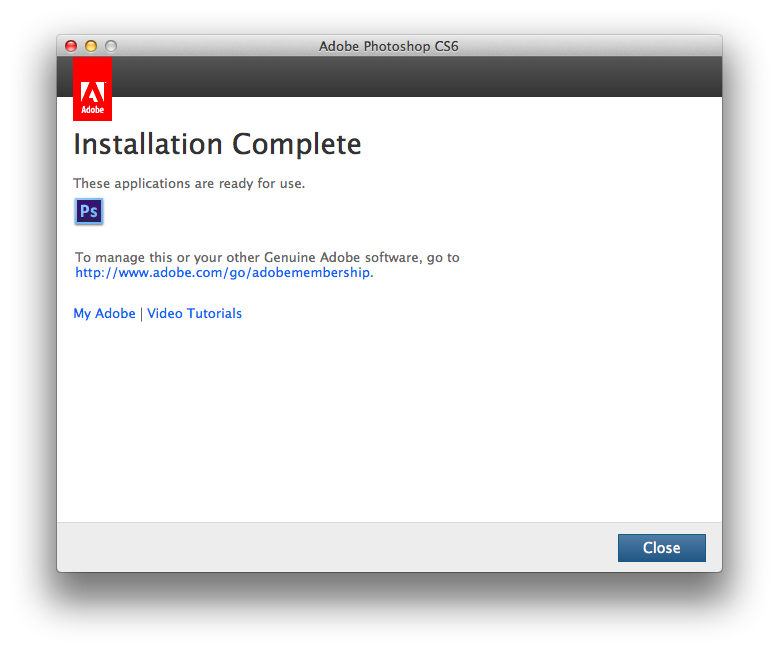 При появлении запроса выберите пункт «Лицензировать программное обеспечение» и войдите в систему, используя свой идентификатор Adobe ID.
При появлении запроса выберите пункт «Лицензировать программное обеспечение» и войдите в систему, используя свой идентификатор Adobe ID. 0
0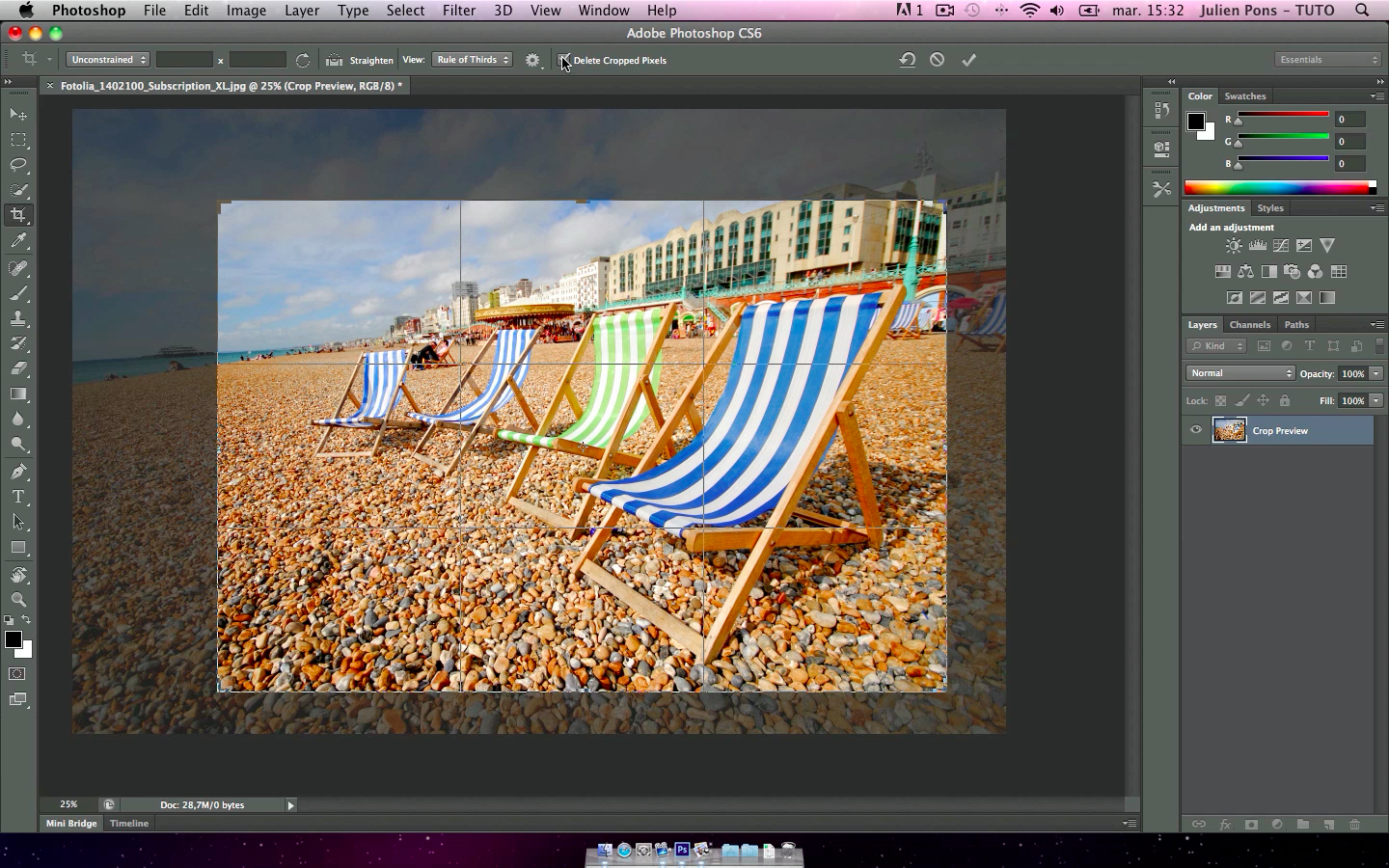 5
5 1.2(macOS/Windows) — для владельцев подписки Creative Cloud
1.2(macOS/Windows) — для владельцев подписки Creative Cloud
